Page 1

Manual de utilizare
FAX-2840
FAX-2845
FAX-2940
Nu sunt disponibile toate modelele în toate ţările.
Versiunea 0
ROM
Page 2
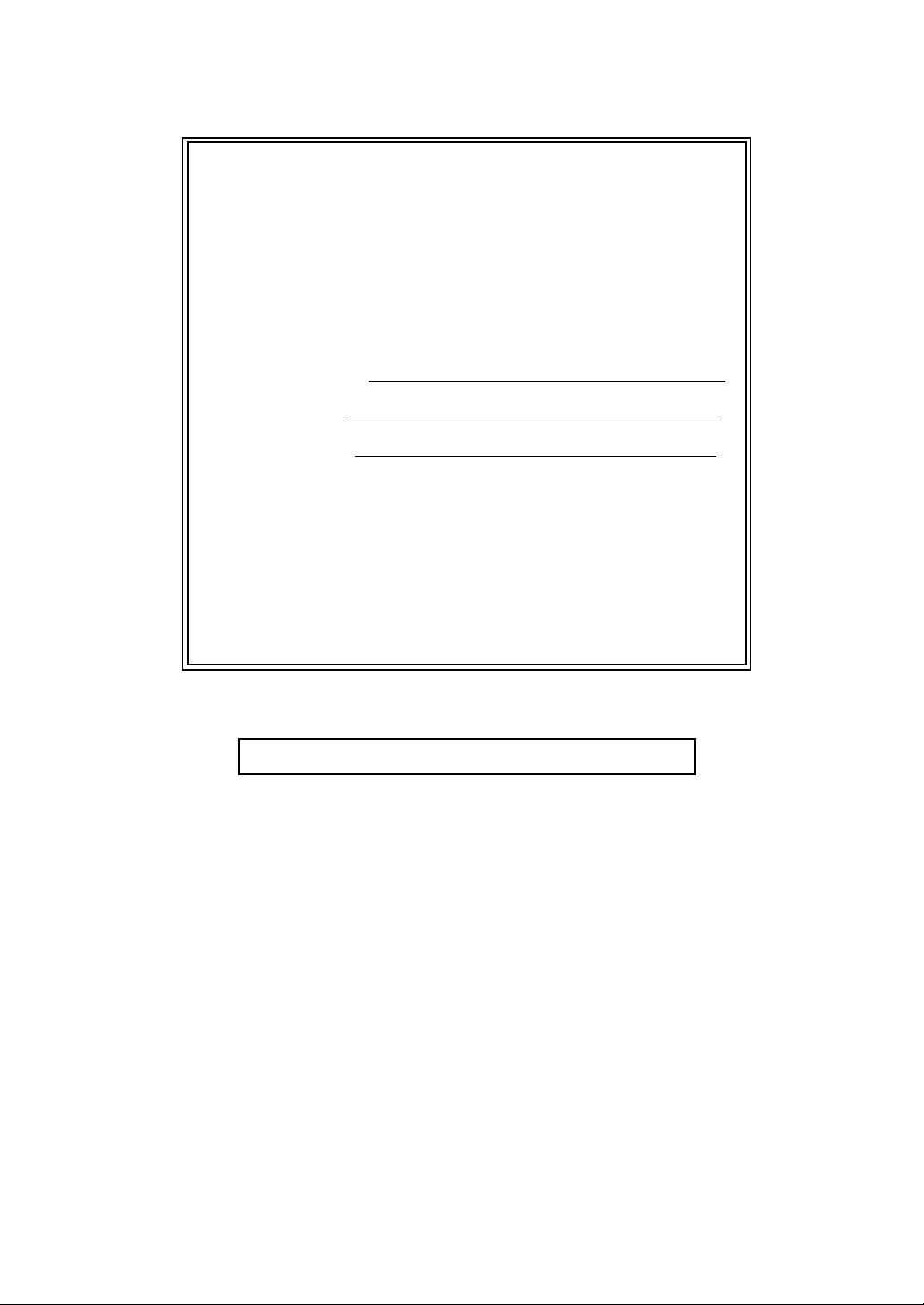
Dacă trebuie să telefonaţi la serviciul de
asistenţă a clienţilor
Vă rugăm să completaţi următoarele informaţii pentru
consultare:
Numărul modelului: FAX-2840, FAX-2845 sau FAX-2940
(Încercuiţi numărul modelului dumneavoastră)
Număr de serie:
1
Data achiziţiei:
Locul achiziţiei:
1
Numărul de serie este pe spatele unităţii. Păstraţi
acest Manual de utilizare împreună cu chitanţa de
cumpărare, ca document justificativ permanent al
achiziţionării, în caz de furt, incendiu sau service în
garanţie.
Înregistraţi-vă produsul online la adresa
http://www.brother.com/registration/
© 2012 Brother Industries, Ltd. Toate drepturile rezervate.
Page 3
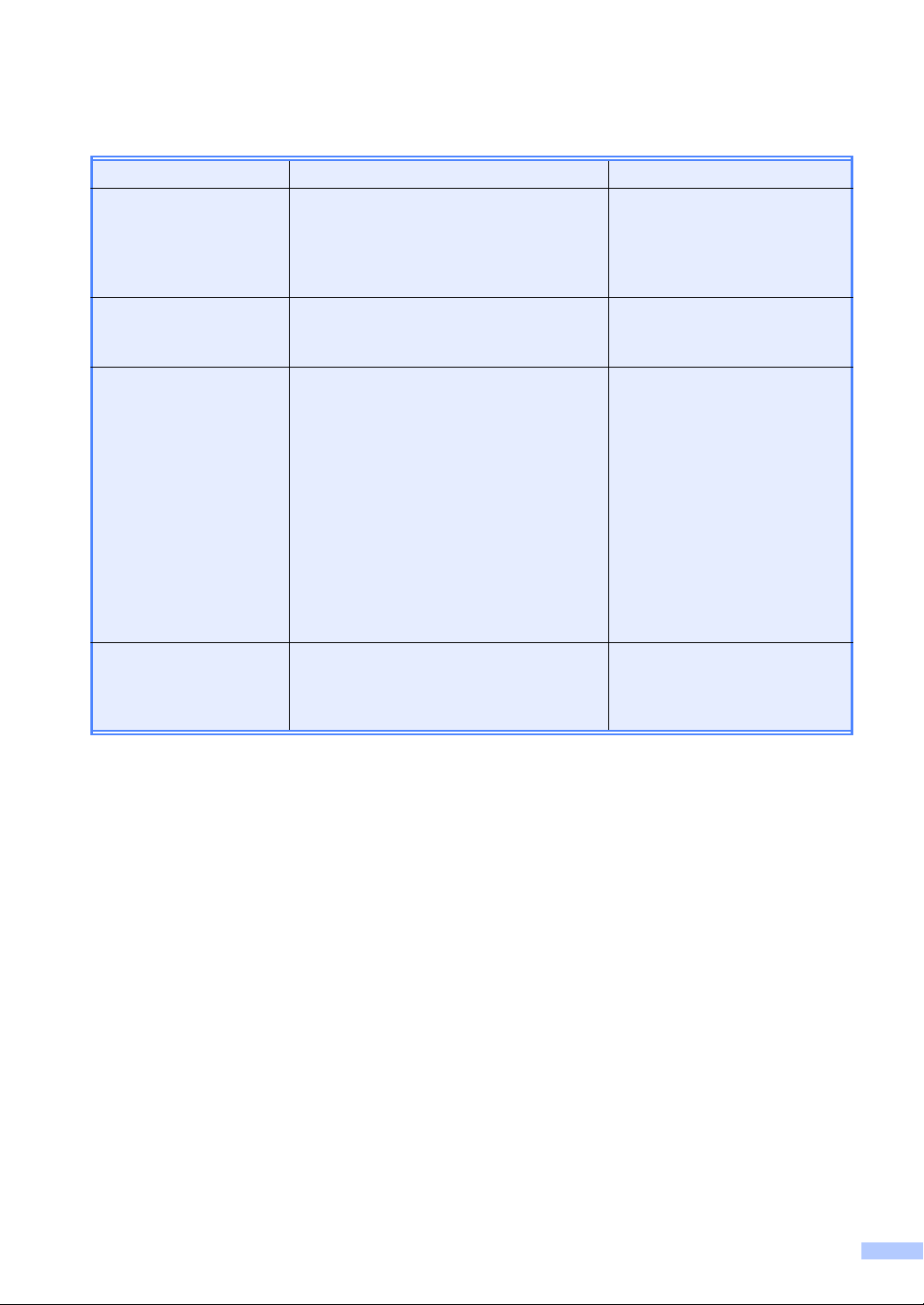
Manualele de utilizare şi unde le găsesc?
Care manual? Ce conţine? Unde se găseşte?
Ghid de siguranţa
produsului
Ghid de instalare şi
configurare rapidă
Manual de utilizare Învăţaţi operaţiunile de bază de Fax şi
Manual avansat de
utilizare
Citiţi mai întâi acest Manual. Citiţi
instrucţiunile de siguranţă înainte de a
instala şi seta aparatul. Consultaţi acest
manual pentru informaţii privind mărcile
comerciale şi limitările legale.
Urmaţi instrucţiunile privind setarea
aparatului şi tipul de conexiune pe care îl
utilizaţi.
Copiere şi cum să înlocuiţi consumabilele.
Consultaţi sfaturile de depanare.
Învăţaţi operaţiuni mai avansate: fax,
copiere, funcţii de securitate, imprimarea
rapoartelor şi efectuarea întreţinerii
periodice.
Imprimat/În cutie
Imprimat/În cutie
Imprimat/În cutie
Pentru
Cehia,
Bulgaria,
Ungaria,
Polonia,
România,
Slovacia,
Croaţia,
Slovenia:
Fişier PDF/
CD-ROM/
În cutie
Fişier PDF/
CD-ROM/
În cutie
Descărcaţi software-ul opţional de la Brother Solutions Center (doar utilizatorii FAX-2940)
Puteţi descărca un driver de imprimantă, un driver de scanner1 şi software de trimitere fax de pe
PC gratuit, de la Brother Solutions Center, pentru a putea utiliza aparatul dumneavoastră de fax
1
ca imprimantă sau scanner
http://solutions.brother.com/.
1
Nu pentru utilizatori de Mac OS X 10.5.8
, sau pentru a trimite faxuri de pe calculator. Vizitaţi-ne pe
i
Page 4
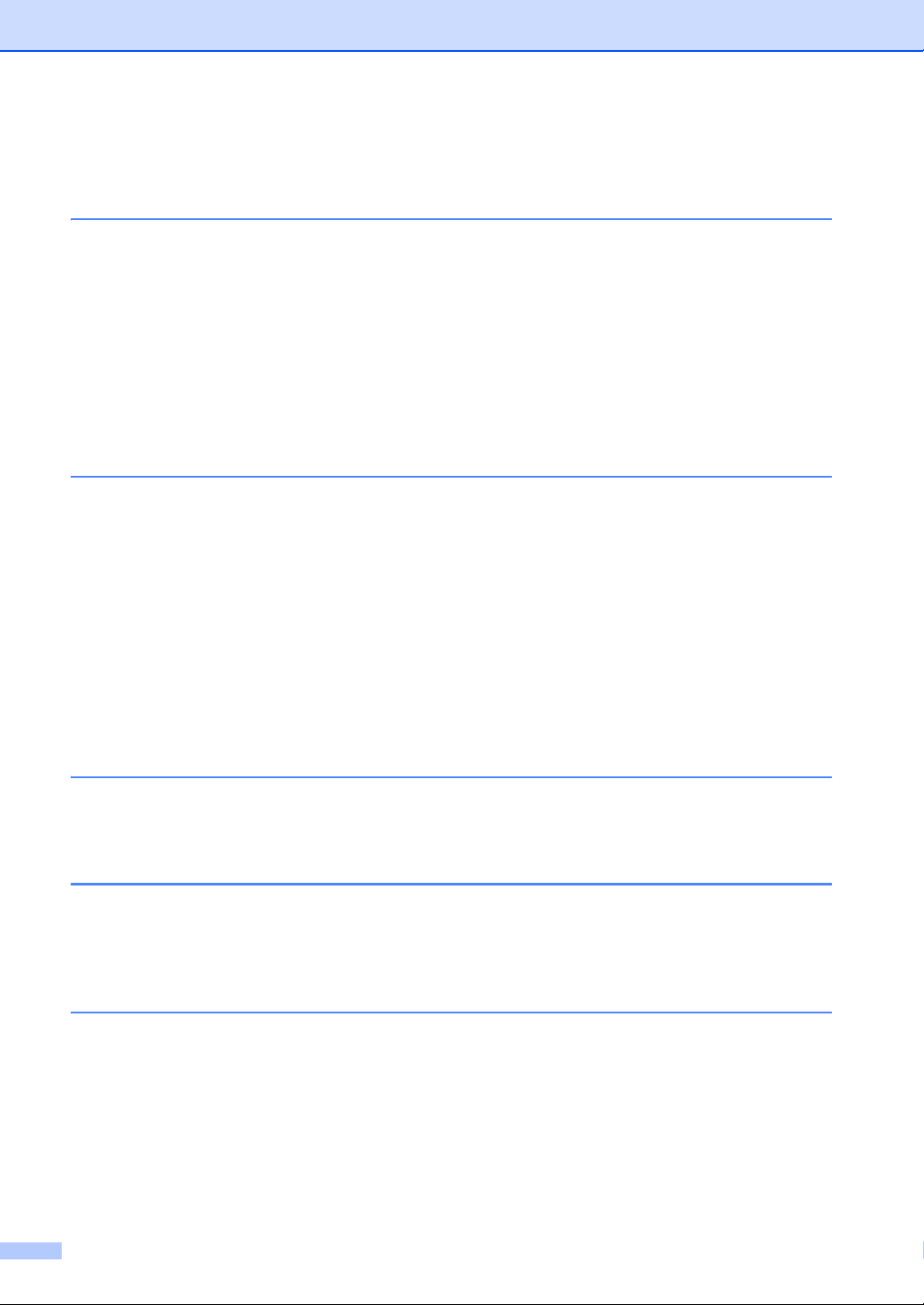
Cuprins
(Manual de utilizare)
1Informaţii generale 1
Utilizarea documentaţiei ........................................................................................ 1
Simbolurile şi convenţiile folosite în documentaţie ..........................................1
Accesare Manual avansat de utilizare ................................................................... 2
Vizualizarea documentaţiei..............................................................................2
Prezentare generală a panoului de control............................................................4
Setări pentru volum................................................................................................7
Volum sonerie..................................................................................................7
Volum semnal sonor........................................................................................7
Volum difuzor...................................................................................................7
2Încărcarea hârtiei 8
Încărcarea hârtiei şi a suportului de imprimare......................................................8
Încărcarea hârtiei în tava pentru hârtie standard .............................................8
Încărcarea hârtiei în fanta de alimentare manuală ..........................................9
Zonele nescanabile şi neimprimabile ............................................................13
Setările hârtiei...................................................................................................... 14
Tipul de hârtie................................................................................................14
Format hârtie .................................................................................................14
Hârtia şi alte suporturi de imprimare acceptabile.................................................14
Hârtia şi suporturile de imprimare recomandate............................................ 14
Tipul şi formatul hârtiei .................................................................................. 15
Manipularea şi utilizarea hârtiei speciale.......................................................16
3Încărcarea documentelor 19
Modul de încărcare a documentelor ....................................................................19
Utilizarea alimentatorului automat de documente (ADF)...............................19
4 Trimiterea unui fax 21
Modul de trimitere a unui fax ...............................................................................21
Anularea unui fax în curs de trimitere............................................................21
Raport de verificare a transmisiei ..................................................................22
5 Primirea unui fax 23
Modurile de primire ..............................................................................................23
Alegerea modului de primire..........................................................................23
Utilizarea modurilor de primire.............................................................................24
Numai fax ......................................................................................................24
Fax/Tel...........................................................................................................24
Manual...........................................................................................................24
TAD Extern (Robot telefonic).........................................................................24
Setările modului de primire .................................................................................. 25
Temporizarea soneriei...................................................................................25
ii
Page 5
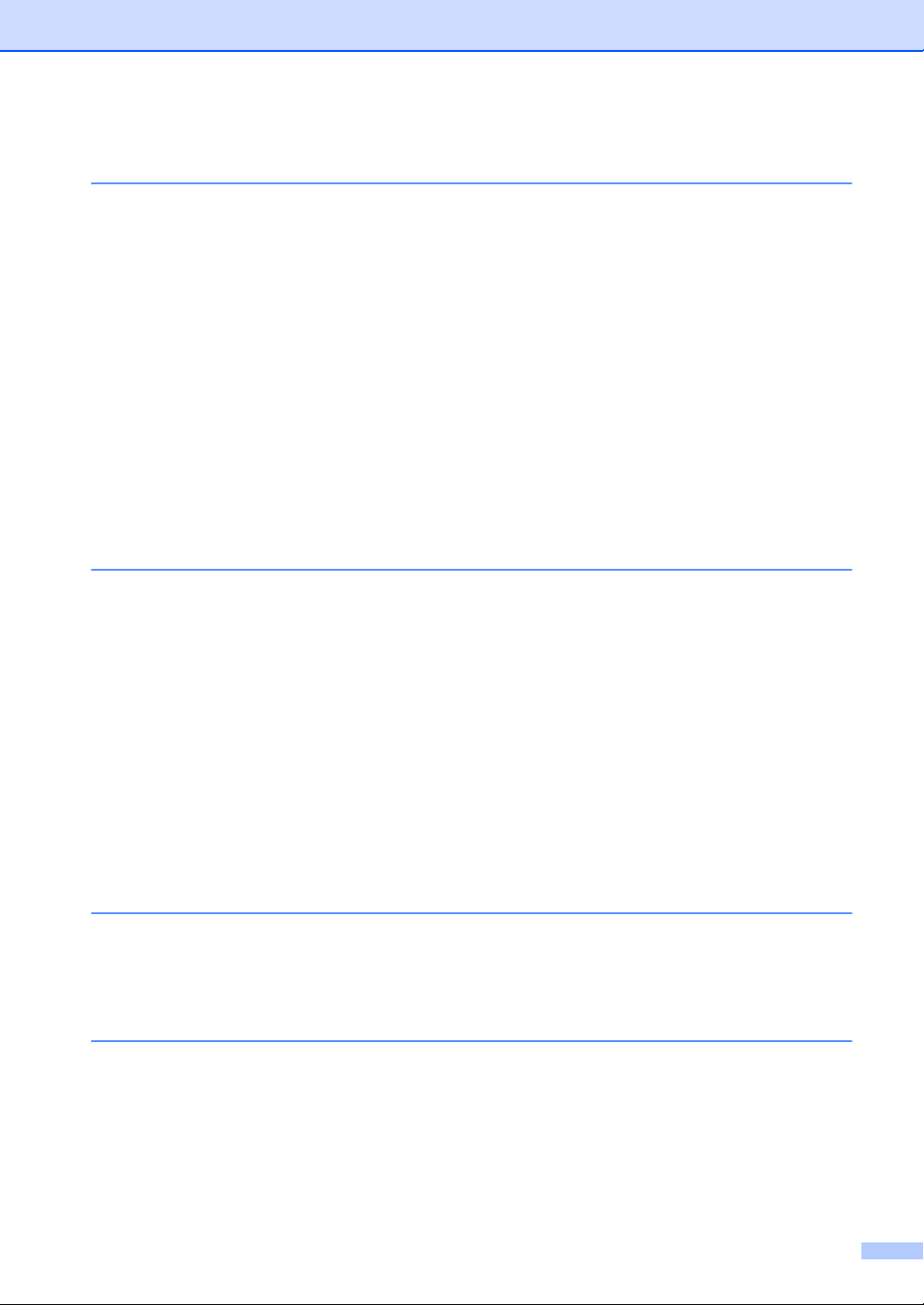
Timp sonerie F/T (doar pentru modul Fax/Tel)..............................................25
Detectare fax .................................................................................................26
6 Telefonul şi dispozitivele externe 27
Operaţiunile vocale (doar FAX-2845) ..................................................................27
Efectuarea unui apel telefonic .......................................................................27
Mut.................................................................................................................27
Servicii de linie telefonică ....................................................................................27
Setarea tipului liniei telefonice....................................................................... 27
Conectarea unui TAD extern ..............................................................................29
Conexiuni....................................................................................................... 29
Înregistrarea unui mesaj de răspuns (OGM) ................................................. 29
Conexiuni multilinie (PBX).............................................................................30
Telefoanele externe şi posturile telefonice interioare ..........................................30
Conectarea unui telefon extern sau unui post telefonic interior.....................30
Funcţionarea de la un telefon extern sau post telefonic interior .................... 31
Doar pentru modul Fax/Tel............................................................................31
Utilizarea unui receptor extern fără fir non-Brother ....................................... 31
Utilizarea codurilor de la distanţă .................................................................. 31
7 Formarea şi stocarea numerelor 33
Cum formaţi numerele .........................................................................................33
Formarea numărului manual .........................................................................33
Formarea numărului One touch..................................................................... 33
Apelarea rapidă ............................................................................................. 33
Căutare.......................................................................................................... 33
Reapelare fax ................................................................................................ 34
Stocarea numerelor ............................................................................................. 34
Stocarea unei pauze......................................................................................34
Stocarea numerelor de apelare One Touch .................................................. 34
Stocarea numerelor de apelare rapidă.......................................................... 35
Modificarea numerelor One Touch şi de Apelare rapidă............................... 35
Ştergerea numerelor One Touch şi de Apelare rapidă..................................36
(Pentru FAX-2845)Ton sau Impuls................................................................ 36
8 Efectuarea copiilor 37
Modul de copiere ................................................................................................. 37
Oprire copiere................................................................................................ 37
Setări de copiere ........................................................................................... 37
AÎntreţinerea periodică 38
Înlocuirea articolelor consumabile .......................................................................38
Înlocuirea cartuşului de toner ........................................................................39
Înlocuirea unităţii cilindru ............................................................................... 44
Curăţarea aparatului............................................................................................48
Curăţarea exteriorului aparatului ...................................................................49
Curăţarea sticlei scannerului .........................................................................50
Curăţarea dispozitivului de alimentare cu documente................................... 50
iii
Page 6
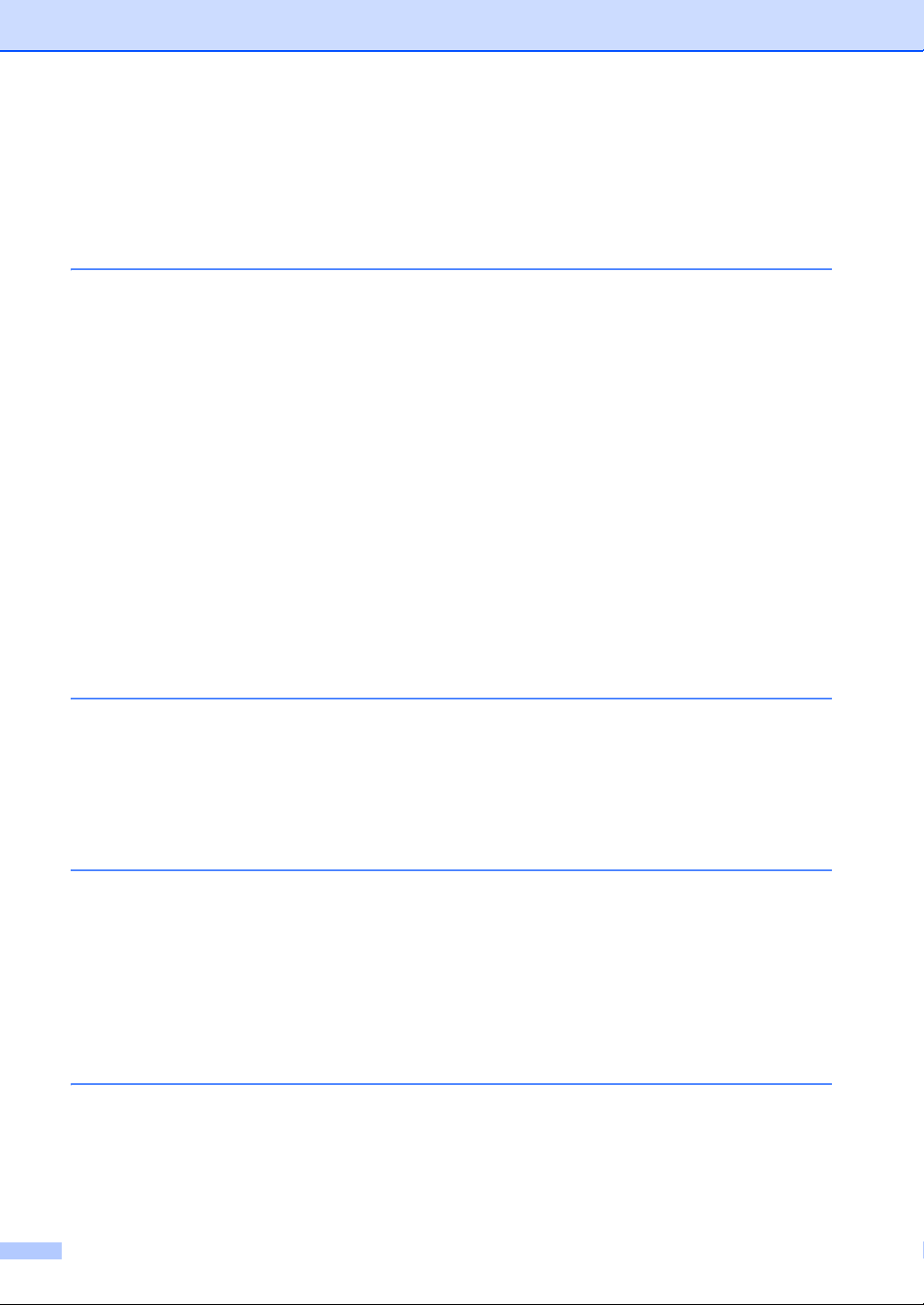
Curăţarea firului corotron...............................................................................51
Curăţarea unităţii cilindru...............................................................................53
Curăţarea rolelor de tragere a hârtiei ............................................................57
Verificarea aparatului...........................................................................................59
Verificarea contoarelor de pagini...................................................................59
Verificarea duratei de viaţă rămase a pieselor ..............................................59
B Depanare 60
Identificarea problemei ........................................................................................60
Mesaje de eroare şi de întreţinere.......................................................................61
Transferul faxurilor sau al raportului Jurnal fax .............................................66
Blocări de documente ..........................................................................................67
Documentul nu a fost introdus sau alimentat corect sau a fost prea lung.....67
Blocări de hârtie................................................................................................... 67
Hârtia este blocată în tava standard pentru hârtie......................................... 67
Hârtia este blocată în partea din spate a aparatului ......................................68
Hârtia este blocată în interiorul aparatului .....................................................72
Dacă întâmpinaţi dificultăţi cu aparatul ................................................................76
Setarea detectării tonului de apel ..................................................................82
Interferenţe linie telefonică/VoIP....................................................................82
Îmbunătăţirea calităţii imprimării ..........................................................................83
Informaţii privind aparatul ....................................................................................92
Verificarea numărului de serie.......................................................................92
Funcţiile de resetare ............................................................................................ 92
Modul de resetare a aparatului......................................................................93
C Meniul şi funcţiile sale 94
Programarea pe ecran.........................................................................................94
Tabel cu meniuri ............................................................................................94
Cum se accesează modul meniu ..................................................................94
Tabelul cu meniuri ...............................................................................................95
Introducerea textului .......................................................................................... 105
D Specificaţii 106
Informaţii generale .............................................................................................106
Dimensiunea documentului ...............................................................................108
Suport de imprimare .......................................................................................... 109
Fax.....................................................................................................................110
Copiere ..............................................................................................................111
Interfeţe..............................................................................................................112
Articole consumabile..........................................................................................113
E Index 114
iv
Page 7
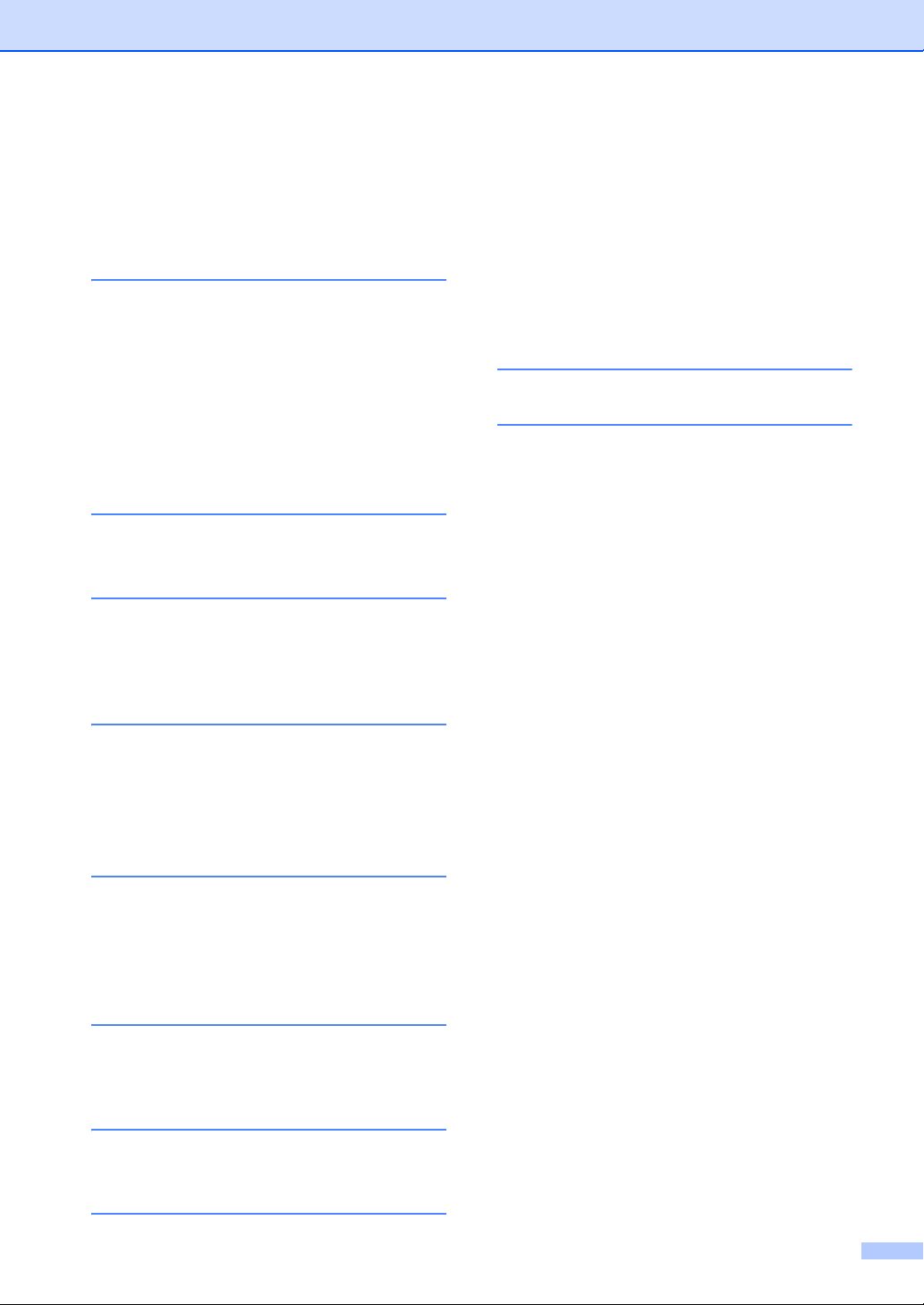
Cuprins
(Manual avansat de utilizare)
Manual avansat de utilizare explică următoarele funcţii şi operaţii.
Puteţi vizualiza Manual avansat de utilizare de pe discul CD-ROM.
1Setări generale
NOTĂ IMPORTANTĂ
Stocare în memorie
Ora de vară/iarnă se schimbă
automat
Funcţii ecologice
Setări toner
Contrast LCD
Temporizator mod
2 Funcţii de securitate
Securitate
3 Trimiterea unui fax
Opţiuni suplimentare de trimitere
Operaţiuni de trimitere adiţionale
Prezentare generală a redirecţionării
4 Primirea unui fax
Opţiuni de fax la distanţă
Operaţiuni de primire adiţionale
Prezentare generală a redirecţionării
Curăţarea aparatului
Verificarea aparatului
Ambalarea şi expedierea aparatului
B Glosar
CIndex
5 Formarea şi stocarea
numerelor
Operaţiuni de formare a numerelor
adiţionale
Modalităţi suplimentare de stocare a
numerelor
6 Imprimarea rapoartelor
Rapoarte fax
Rapoarte
7 Efectuarea copiilor
Setări pentru copiere
AÎntreţinerea periodică
v
Page 8
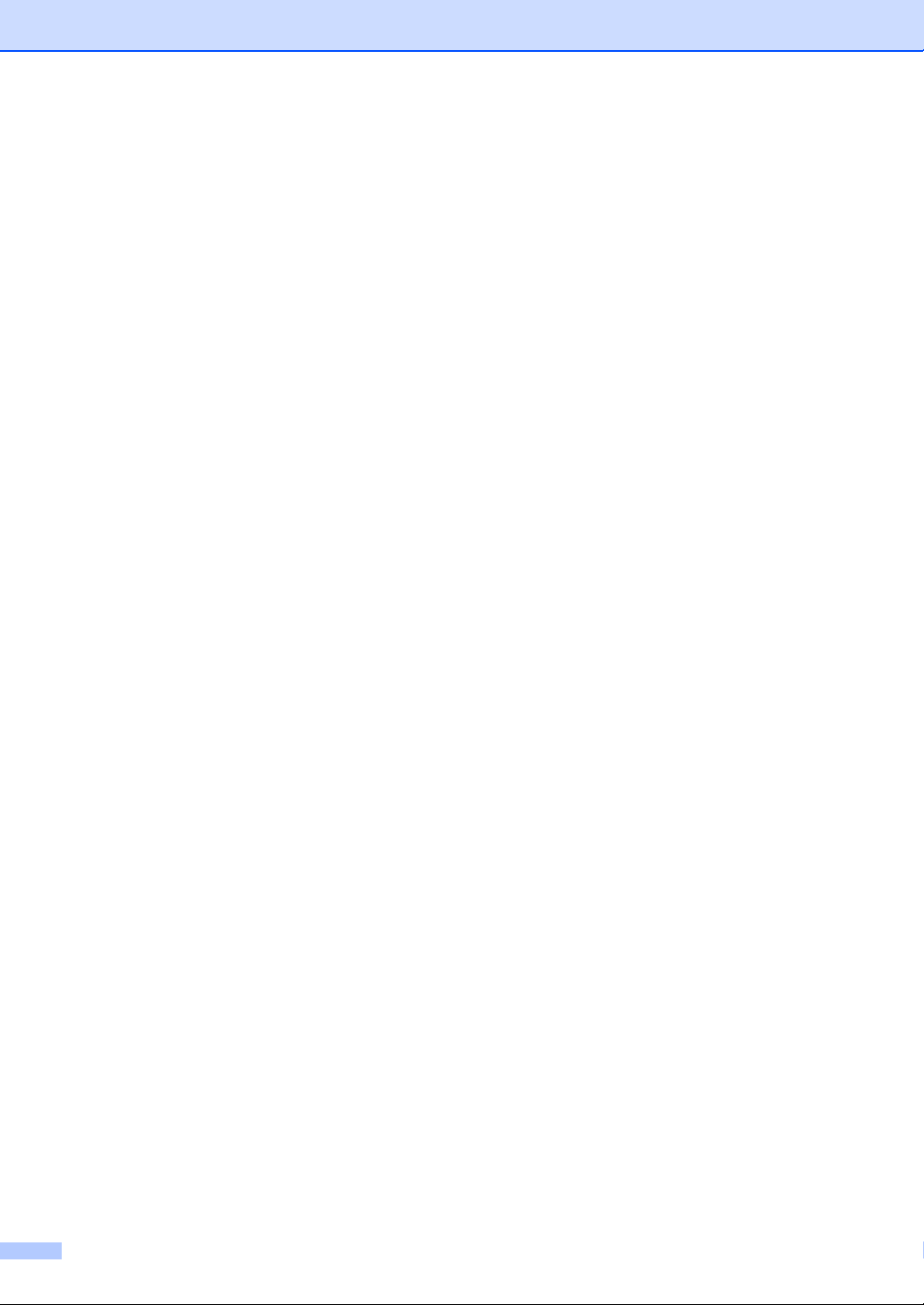
vi
Page 9

Notă
Informaţii generale 1
AVERTIZARE
Important
1
Utilizarea documentaţiei
Vă mulţumim că aţi achiziţionat un aparat
Brother! Citirea documentaţiei vă poate ajuta
să profitaţi din plin de aparatul
dumneavoastră.
Simbolurile şi convenţiile
folosite în documentaţie 1
Următoarele simboluri şi convenţii sunt
folosite în această documentaţie.
1
Notele vă informează despre modul
1
Îngroşat Stilul îngroşat identifică tastele
Cursiv Stilul cursiv accentuează un
Courier
New
în care trebuie să reacţionaţi în
anumite situaţii şi vă oferă indicaţii
privind modul în care operaţiunea
respectivă funcţionează cu alte
funcţii.
de pe panoul de control al
aparatului sau de pe ecranul
calculatorului.
aspect important sau se referă
la un subiect conex.
Fontul Courier New identifică
mesajele afişate pe ecranul
LCD al aparatului.
AVERTIZARE indică o situaţie potenţial
periculoasă care, dacă nu este evitată,
poate avea ca rezultat decesul sau rănirea
gravă.
Important indică o situaţie potenţial
periculoasă care, dacă nu este evitată,
poate avea ca rezultat deteriorarea bunului
sau pierderea funcţionalităţii produsului.
Pictogramele de interzicere indică
acţiuni care nu trebuie executate.
Pictogramele de pericol de
electrocutare vă avertizează despre
un posibil risc de electrocutare.
Pictogramele de pericol de incendiu
vă avertizează despre posibilitatea
unui incendiu.
Pictogramele de suprafaţă fierbinte
vă avertizează să nu atingeţi
componentele aparatului care sunt
fierbinţi.
Majoritatea ilustraţiilor din acest Manual
de utilizare se referă la FAX-2845.
1
Page 10
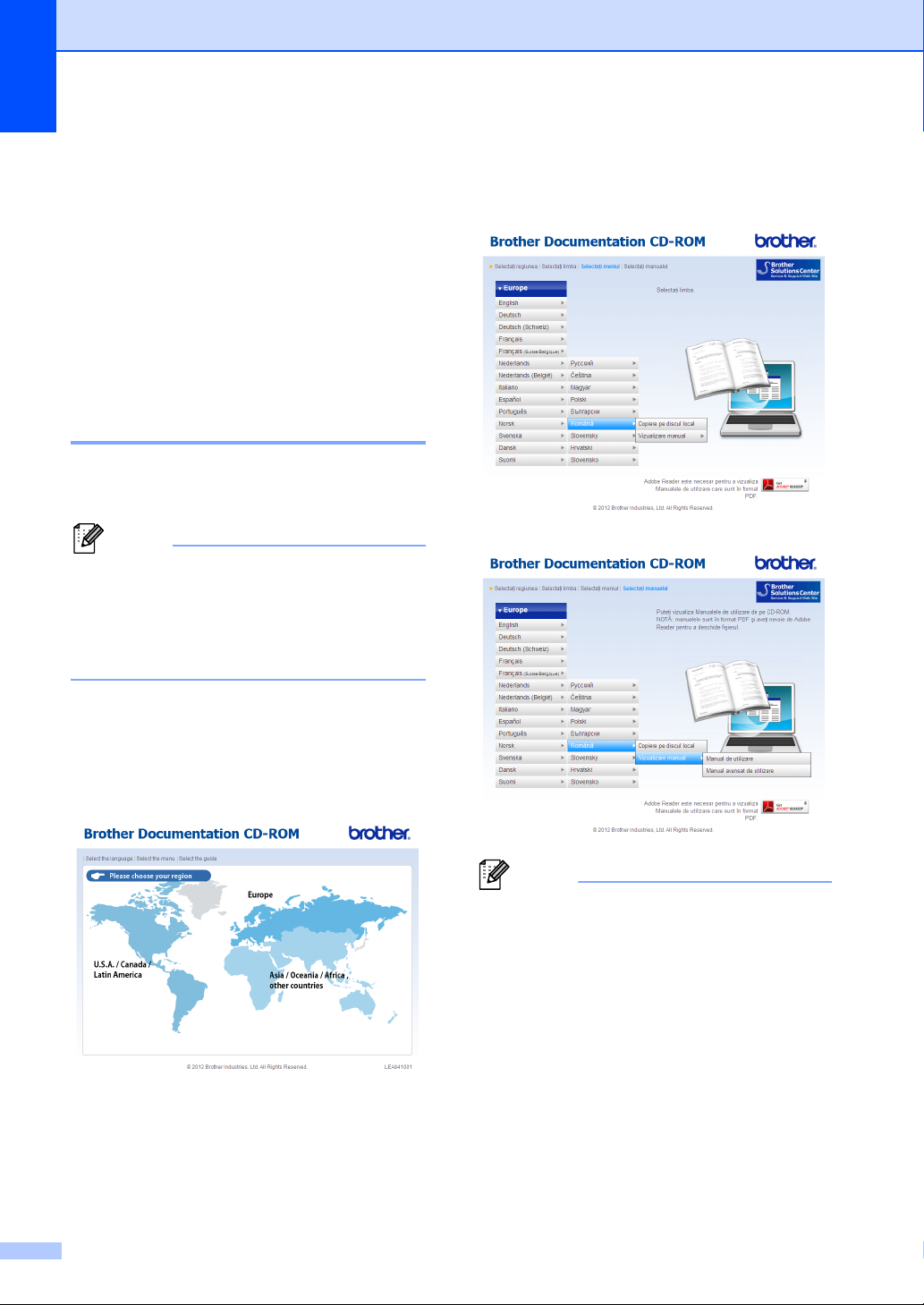
Capitolul 1
Notă
Notă
Accesare Manual avansat de utilizare 1
Acest Manual de utilizare nu conţine toate
informaţiile despre aparat, cum ar fi modul de
utilizare a funcţiilor avansate pentru Fax şi
Copiere. Când sunteţi pregătit să aflaţi
informaţii detaliate despre aceste operaţiuni,
citiţi Manual avansat de utilizare de pe
CD-ROM.
Vizualizarea documentaţiei 1
a Porniţi calculatorul. Introduceţi
CD-ROM-ul în unitatea de CD-ROM.
(Utilizatorii de Windows®) Dacă ecranul
nu apare automat, mergeţi pe
Computerul meu (Computer), faceţi
dublu-clic pe pictograma CD-ROM, iar
apoi faceţi dublu clic pe index.html.
b (Utilizatorii de Macintosh) Faceţi dublu
clic pe pictograma CD-ROM-ului şi apoi
faceţi dublu clic pe index.html.
d Marcaţi limba dumneavoastră, marcaţi
Vizualizare manual şi apoi faceţi clic pe
manualul pe care doriţi să îl citiţi.
c Faceţi clic pe ţara dvs.
2
• (Doar utilizatorii de Windows®) Este
posibil ca în browserul dumneavoastră
web să apară o bară galbenă în partea de
sus a paginii, care conţine un avertisment
de securitate privind controalele Active X.
Pentru ca pagina să se afişeze corect,
trebuie să faceţi clic pe bară, clic pe
Permite conţinut blocat, apoi faceţi clic
pe Da în caseta de dialog Avertisment de
securitate.
Page 11
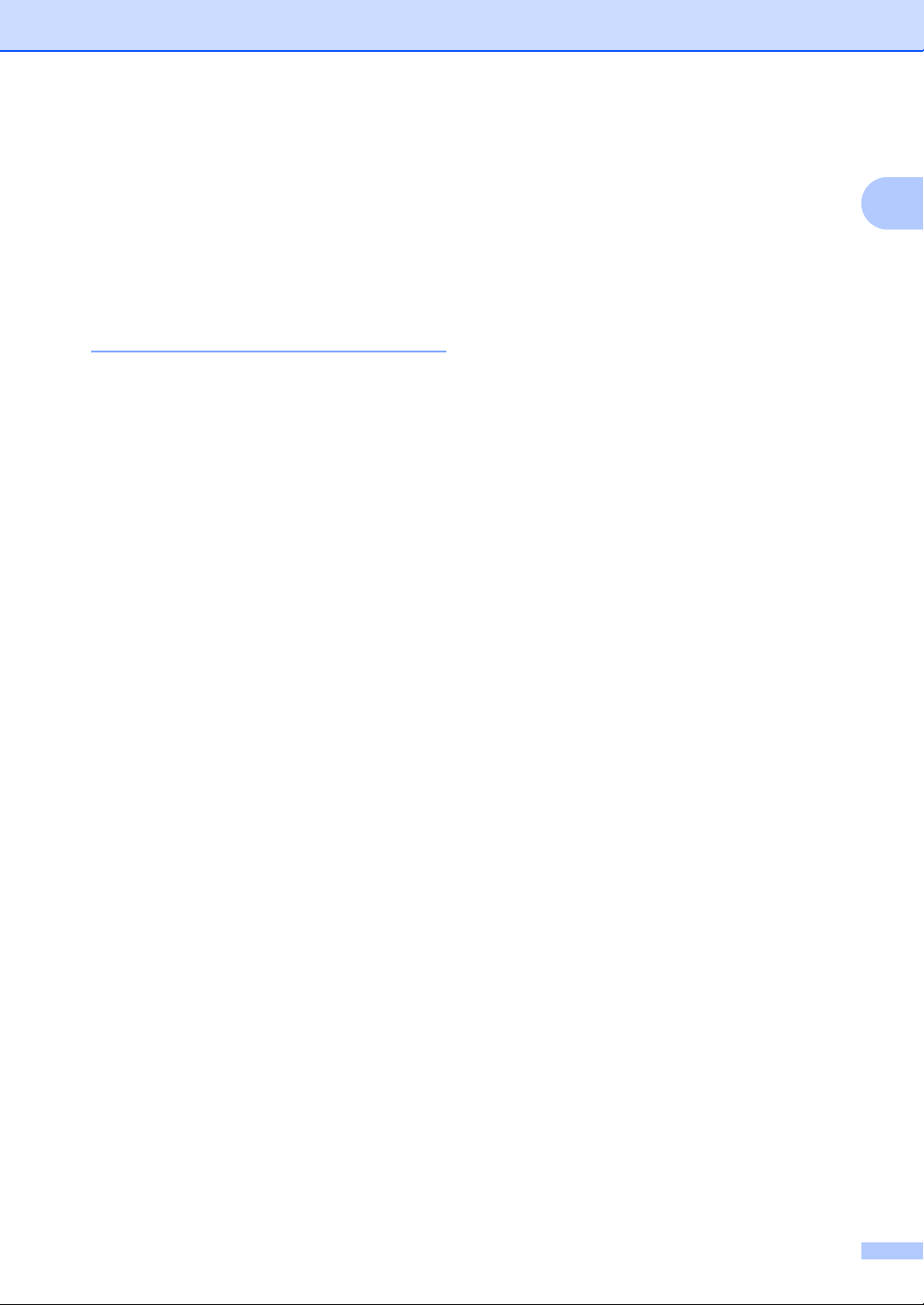
• (Doar utilizatorii de Windows®)1 Pentru
acces mai rapid, puteţi copia toată
documentaţia de utilizare în format PDF
într-un folder local pe calculatorul
dumneavoastră. Marcaţi limba
dumneavoastră, apoi faceţi clic pe
Copiere pe discul local.
1
Microsoft® Internet Explorer® 6.0 sau o
versiune superioară.
Informaţii generale
1
3
Page 12

Capitolul 1
16 17 18
20 21 22
19
1
2
3
7
8
9
Prezentare generală a panoului de control 1
FAX-2845 1
4
Page 13
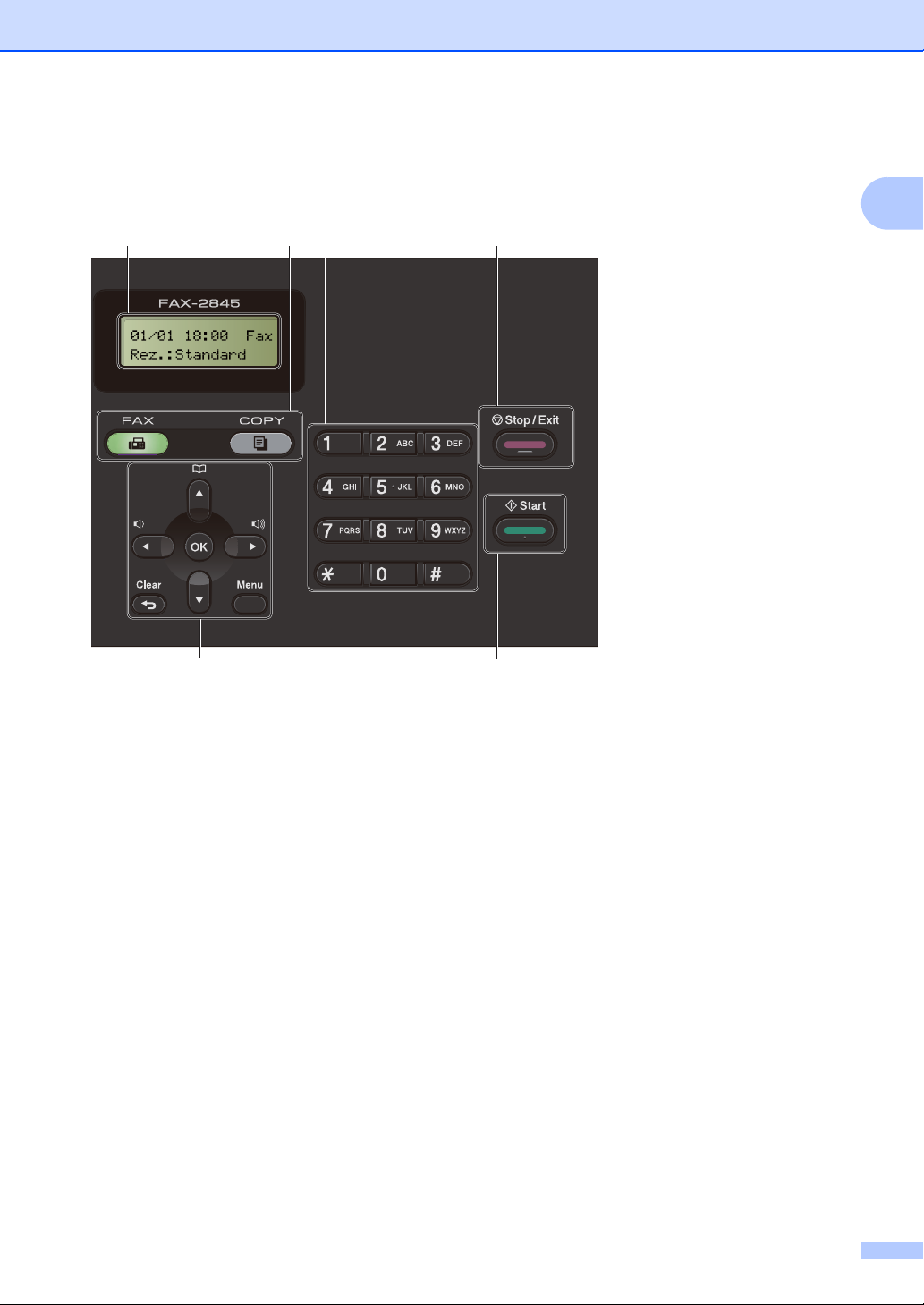
Informaţii generale
2
3
4
5
6
7
1
5
Page 14
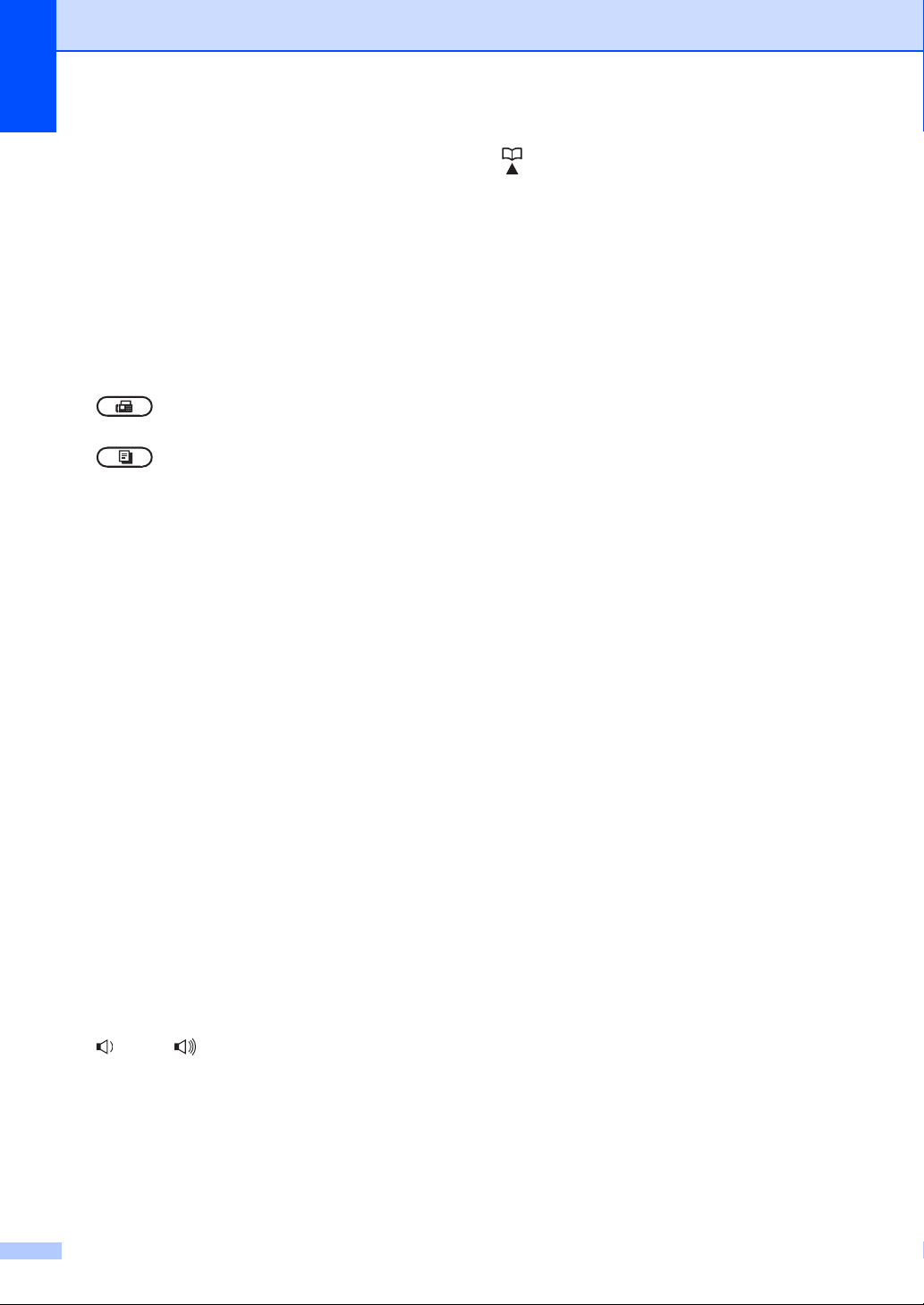
Capitolul 1
1 Tastele One Touch
Aceste 11 taste vă conferă acces instantaneu
la 22 numere stocate în prealabil în memorie.
Shift (Tastă specială Shift)
În momentul în care o menţineţi apăsată, vă
lasă să accesaţi numerele One Touch de la 12
la 22.
2 Ecranul LCD
Afişează mesaje pentru a vă ajuta să setaţi şi
să utilizaţi aparatul dumneavoastră.
3 Tastele de mod:
FAX
Comută aparatul în modul Fax.
COPY (COPIERE)
Comută aparatul în mod Copiere.
4 Tastatura numerică
Folosiţi aceste taste pentru a forma numere de
telefon şi fax şi pe post de tastatură când
introduceţi informaţii în aparat.
(Pentru FAX-2845)
Tasta # comută temporar modul de formare a
numărului de la Impuls la Ton în timpul unui
apel telefonic.
5 Stop/Exit (Stop/Ieşire)
Opreşte o operaţiune sau iese dintr-un meniu.
6Start
Vă permite să
efectuarea copiilor.
7 Tastele meniu:
Clear (Şterge)
Şterge datele introduse sau vă permite
anularea setării curente.
Menu (Meniu)
Vă permite accesarea Meniului pentru
programarea setărilor în aparat.
OK
Vă permite stocarea setărilor şi confimarea
mesajelor LCD în aparat.
Tastele de volum:
d sau c
Apăsaţi pentru a derula înapoi sau înainte prin
selecţiile de meniu. Apăsaţi pentru a modifica
volumul în modul fax sau modul de aşteptare.
a sau b
Apăsaţi pentru a derula prin meniuri şi opţiuni.
începeţi trimiterea faxurilor sau
Agenda
Vă permite să accesaţi direct numerele de
apelare rapidă.
8 COPY (COPIERE) tasta:
Options (Opţiuni)
Puteţi alege uşor şi rapid setările temporare
pentru copiere.
9 FAX taste:
Tel/R sau Tel/Mute/R (Tel/Dezactiv.
microfon/R)
Dacă sunteţi conectat la o centrală
folosi această tastă pentru a obţine accesul la
o linie exterioară, pentru a reapela un operator
sau pentru a transfera apelul pe un alt post
telefonic interior.
Această tastă se utilizează pentru a avea o
conversaţie telefonică după ridicarea
receptorului extern în timp ce sună soneria
rapidă dublă F/T.
(Doar FAX-2845)
Vă permite să puneţi apelurile în aşteptare.
Redial/Pause (Reapelare/Pauză)
Formează din nou ultimul număr apelat. De
asemenea, introduce o pauză la programarea
numerelor de apelare rapidă sau la formarea
manuală a unui număr.
Resolution (Rezoluţie)
Setează rezoluţia când trimiteţi un fax.
PBX, puteţi
6
Page 15
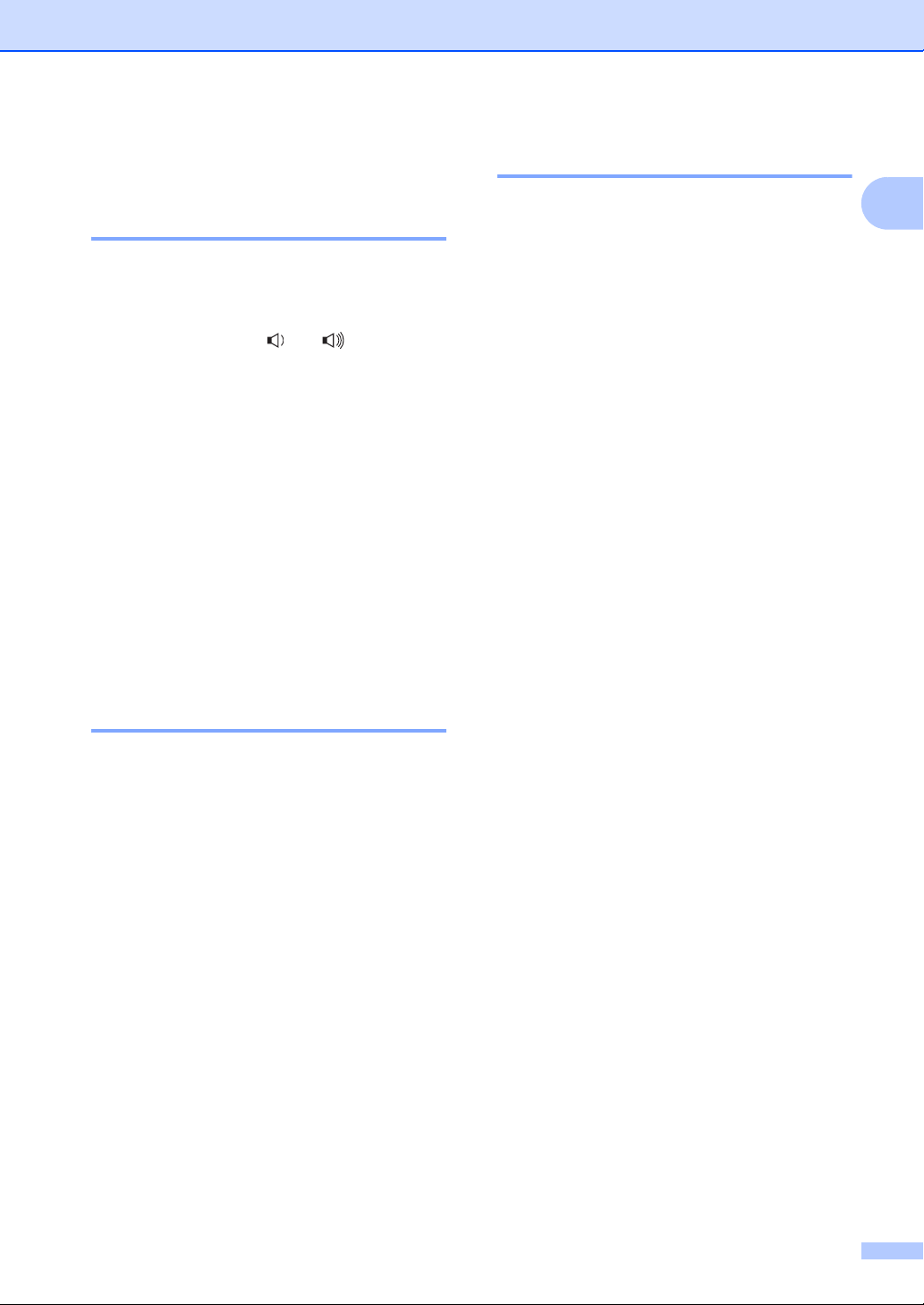
Informaţii generale
Setări pentru volum 1
Volum sonerie 1
Puteţi alege dintr-o gamă de niveluri de
volum pentru sonerie, de la Ridicat la
Oprit.
În modul Fax, apăsaţi sau pentru a
regla nivelul volumului. Ecranul LCD va afişa
setarea curentă şi fiecare apăsare pe tastă va
schimba volumul la nivelul următor. Aparatul
va menţine setarea nouă până când o
schimbaţi.
Puteţi, de asemenea, să schimbaţi volumul
soneriei din meniu:
a Apăsaţi Menu (Meniu), 1, 3, 1.
b Apăsaţi a sau b pentru a alege Oprit,
Scazut, Mediu sau Ridicat.
Apăsaţi OK.
c Apăsaţi Stop/Exit (Stop/Ieşire).
Volum difuzor 1
Puteţi alege o gamă de niveluri de volum al
difuzorului, de la Ridicat la Oprit.
a Apăsaţi Menu (Meniu), 1, 3, 3.
b Apăsaţi a sau b pentru a alege Oprit,
Scazut, Mediu sau Ridicat.
Apăsaţi OK.
c Apăsaţi Stop/Exit (Stop/Ieşire).
1
Volum semnal sonor 1
Când semnalul sonor este activ, aparatul va
emite un semnal sonor când apăsaţi o tastă,
când faceţi o greşeală sau după ce trimiteţi
sau primiţi un fax. Puteţi alege o gamă de
niveluri ale volumului, de la Ridicat la
Oprit.
a Apăsaţi Menu (Meniu), 1, 3, 2.
b Apăsaţi a sau b pentru a alege Oprit,
Scazut, Mediu sau Ridicat.
Apăsaţi OK.
c Apăsaţi Stop/Exit (Stop/Ieşire).
7
Page 16
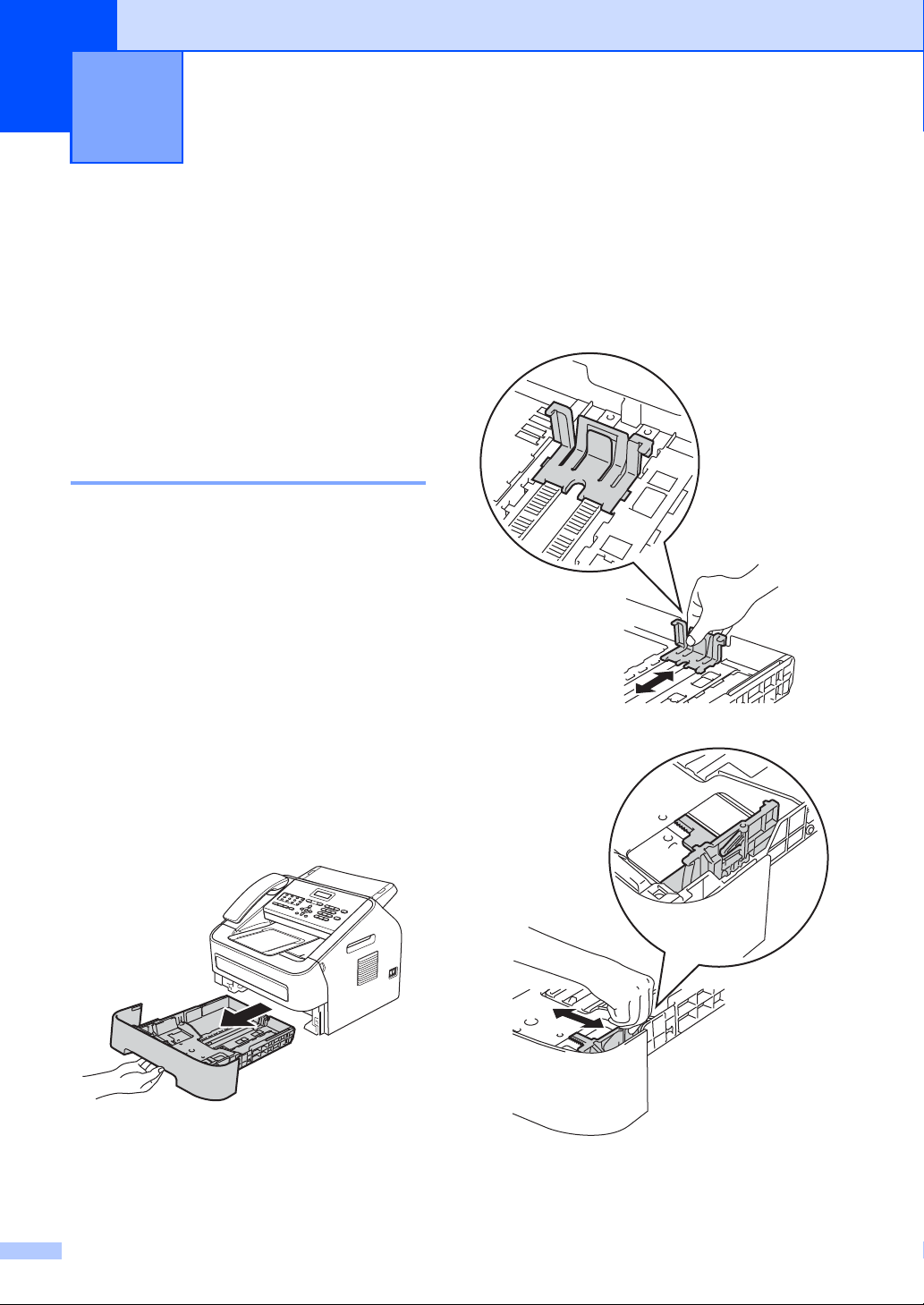
2
Încărcarea hârtiei 2
Încărcarea hârtiei şi a suportului de imprimare
Aparatul poate să alimenteze hârtie din tava
pentru hârtie standard sau din fanta de
alimentare manuală.
Încărcarea hârtiei în tava
pentru hârtie standard 2
Puteţi încărca până la 250 de coli. Hârtia
poate fi încărcată până la marcajul maxim de
încărcare cu hârtie (b b b) din partea dreaptă
a tăvii pentru hârtie. (Pentru hârtia
recomandată pentru utilizare, consultaţi
Capacitatea tăvilor pentru hârtie
uu pagina 15.)
Imprimarea pe hârtie simplă, hârtie subţire sau hârtie reciclată din tava pentru hârtie standard
b În timp ce apăsaţi pe maneta verde de
deblocare a ghidajelor hârtiei, glisaţi
ghidajele pentru hârtie pentru a
2
2
corespunde cu formatul de hârtie din
tavă. Asiguraţi-vă că ghidajele sunt bine
fixate în sloturi.
a Scoateţi tava de hârtie complet din
imprimantă.
8
Page 17
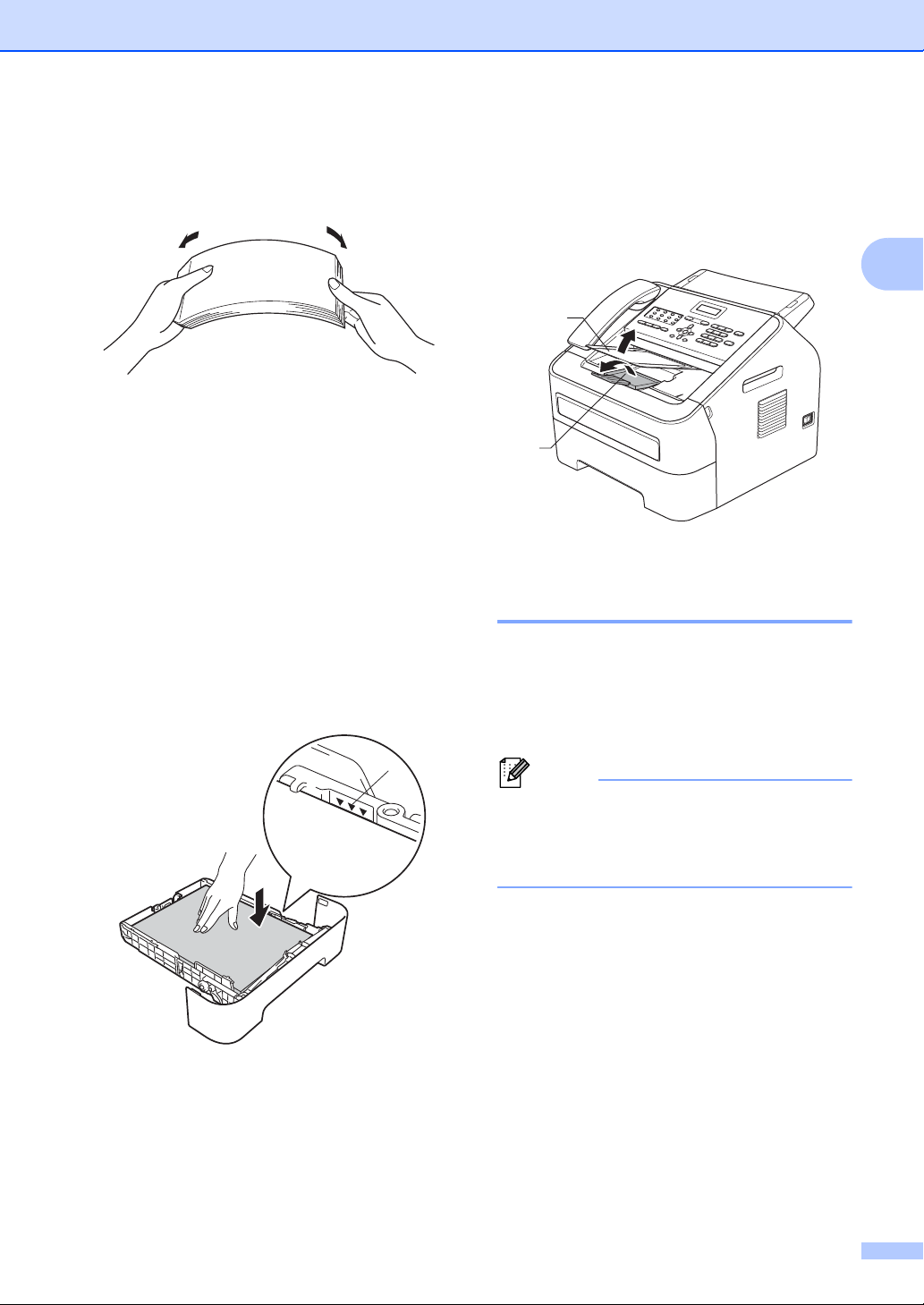
Încărcarea hârtiei
Notă
1
2
1
c Răsfiraţi bine teancul de hârtie pentru a
evita producerea unor blocaje de hârtie
sau de alimentare.
d Puneţi hârtie în tavă şi asiguraţi-vă că:
Nivelul hârtiei este sub marcajul
maxim de încărcare maximă cu
hârtie (b b b) (1).
Umplerea excesivă a tăvii pentru
hârtie va produce blocaje de hârtie.
Faţa pe care urmează să se imprime
trebuie să fie orientată în jos.
Ghidajele pentru hârtie ating
marginile hârtiei pentru ca
alimentarea să se facă în mod
corect.
f Ridicaţi clapeta suportului ADF pentru
ieşire documente (1) şi depliaţi clapeta
suportului (2) pentru ca hârtia să nu
alunece de pe tava de ieşire a hârtiei cu
faţa în jos.
Încărcarea hârtiei în fanta de
alimentare manuală 2
Puteţi încărca plicuri şi suporturi de
imprimare speciale unul câte unul în această
fantă. Folosiţi fanta de alimentare manuală
pentru a imprima sau copia pe etichete,
plicuri sau hârtie mai groasă.
2
Aparatul activează automat modul de
alimentare manuală atunci când
introduceţi hârtie în fanta de alimentare
manuală.
e Puneţi tava pentru hârtie înapoi în
aparat. Asiguraţi-vă că hârtia este
complet introdusă în aparat.
9
Page 18
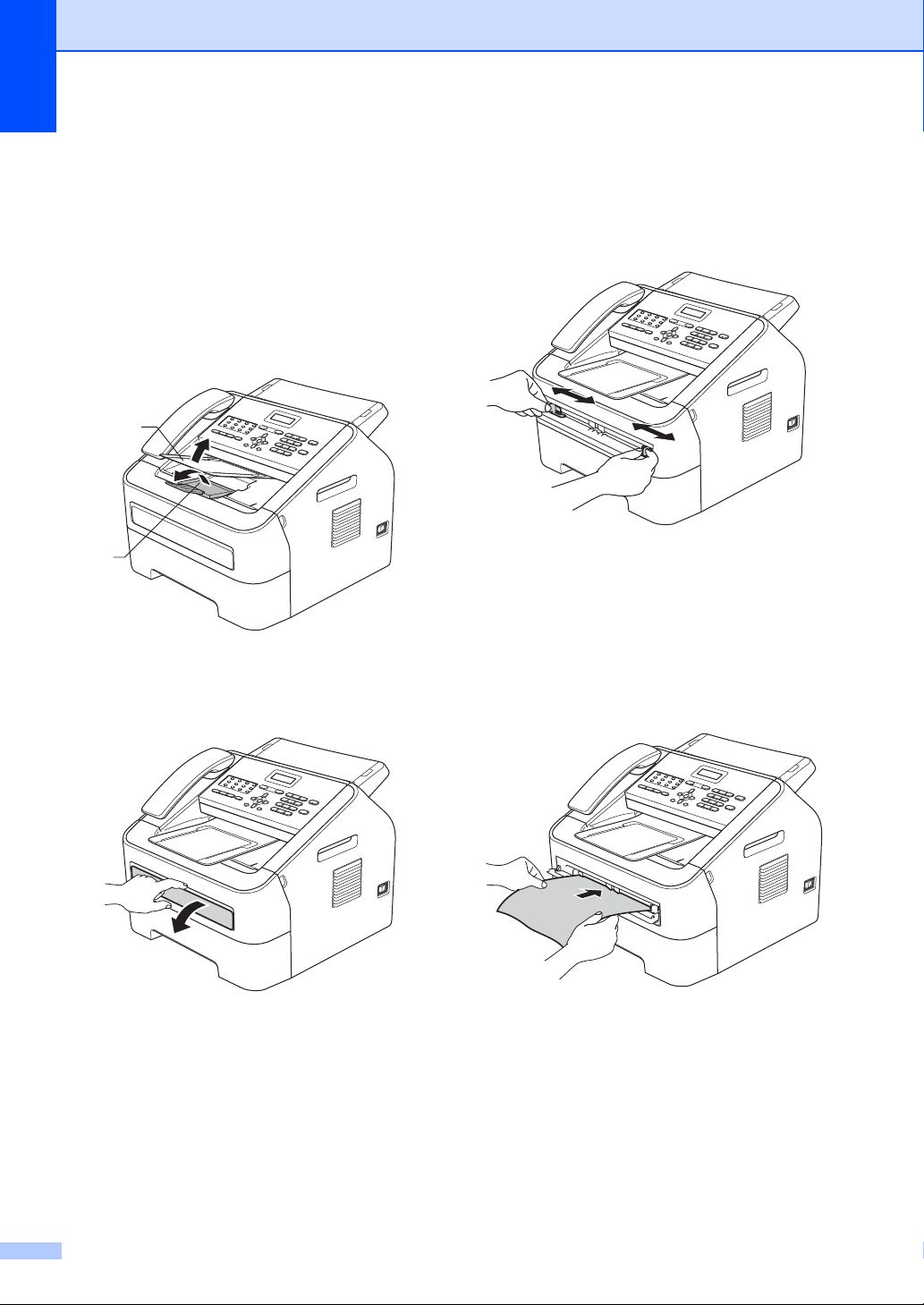
Capitolul 2
2
1
Imprimarea pe hârtie simplă, hârtie subţire sau hârtie reciclată din fanta de alimentare manuală
a Ridicaţi clapeta suportului ADF pentru
ieşire documente (1) şi depliaţi clapeta
suportului (2) pentru a împiedica hârtia
să alunece din tava de ieşire hârtie cu
faţa în jos sau scoateţi fiecare pagină
imediat ce aceasta iese din aparat.
b Deschideţi capacul fantei de alimentare
manuală.
c Folosind ambele mâini, glisaţi ghidajele
pentru hârtie ale fantei de alimentare
2
manuală în funcţie de lăţimea hârtiei pe
care urmează să o folosiţi.
d Folosind ambele mâini, introduceţi o
coală de hârtie în fanta de alimentare
manuală până când marginea din faţă a
hârtiei atinge rola de alimentare cu
hârtie. Când simţiţi că aparatul trage
hârtia, daţi-i drumul.
10
Page 19
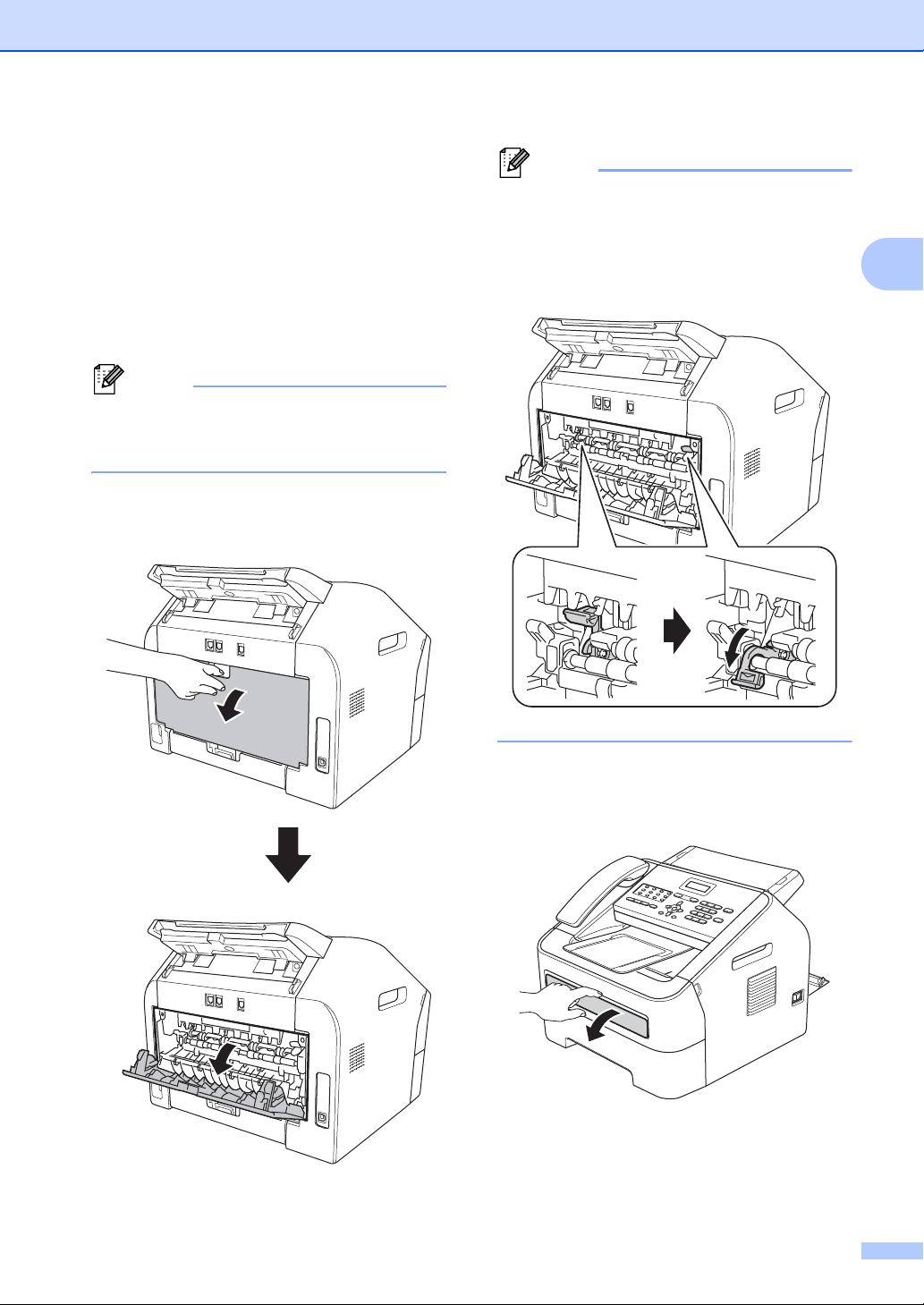
Imprimarea pe hârtie groasă, hârtie
Notă
Notă
pentru corespondenţă, etichete şi
plicuri
Când tava de ieşire din spate este trasă în
jos, hârtia urmează o cale dreaptă de la fanta
de alimentare manuală până în spatele
aparatului. Folosiţi această metodă de
alimentare şi de ieşire a hârtiei când doriţi să
imprimaţi pe hârtie groasă, etichete şi plicuri.
Îndepărtaţi imediat fiecare coală sau plic
imprimat, pentru a împiedica un blocaj de
hârtie.
a Deschideţi capacul din spate (tava de
ieşire din spate).
Încărcarea hârtiei
2
<Doar pentru plicuri>
Trageţi în jos cele două manete verzi din
stânga şi dreapta, ca în ilustraţia de mai
jos.
2
b Deschideţi capacul fantei de alimentare
manuală.
11
Page 20
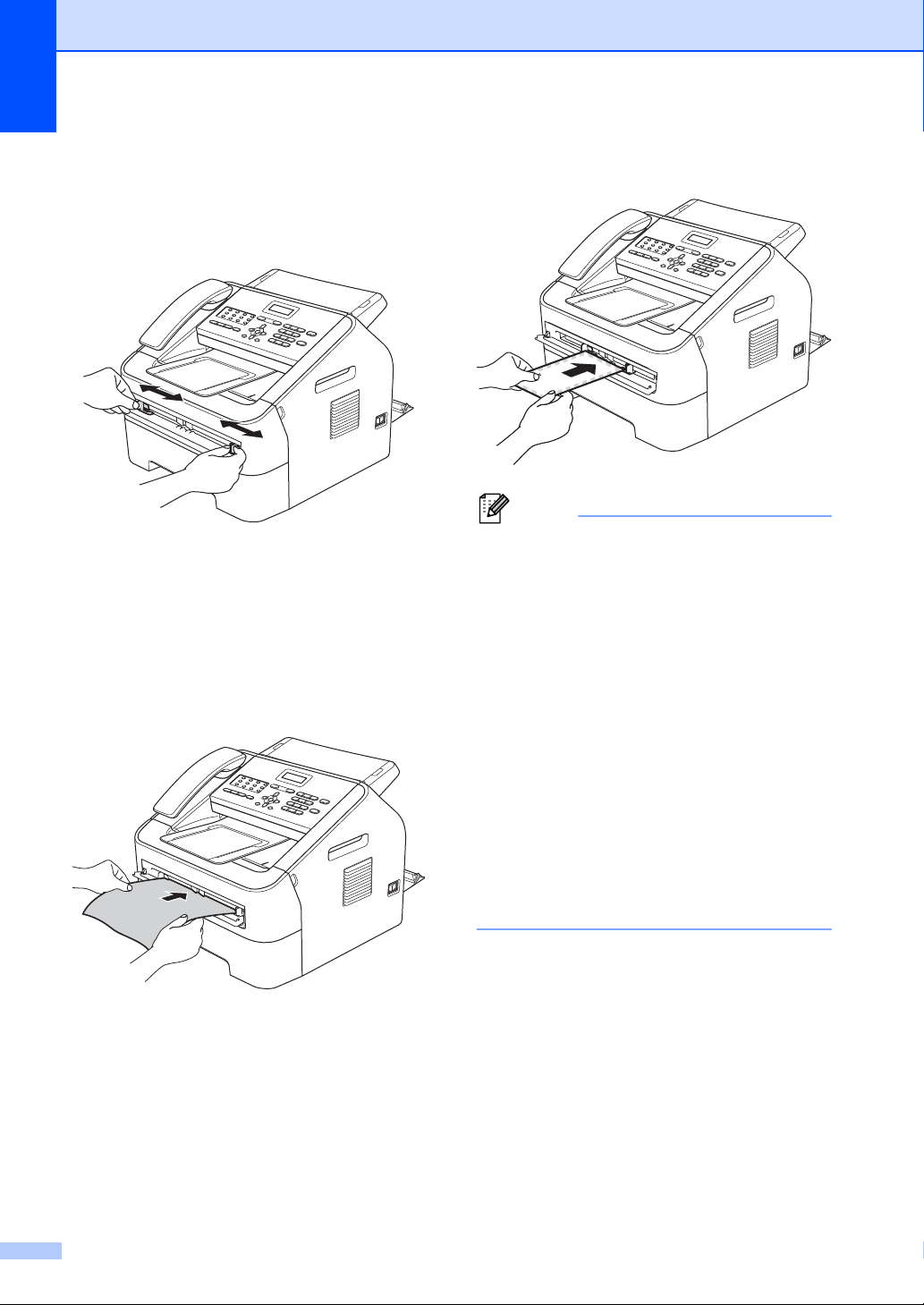
Capitolul 2
Notă
c Folosind ambele mâini, glisaţi ghidajele
pentru hârtie ale fantei de alimentare
manuală în funcţie de lăţimea hârtiei pe
care urmează să o folosiţi.
d Folosind ambele mâini, introduceţi o
coală de hârtie sau un plic în fanta de
alimentare manuală până când
marginea din faţă a hârtiei sau a plicului
atinge rola de alimentare cu hârtie.
Când simţiţi că aparatul trage hârtia,
daţi-i drumul.
• Introduceţi hârtia în fanta de alimentare
manuală, cu faţa ce urmează să fie
imprimată în sus.
•Aveţi grijă ca suportul de imprimare să fie
drept şi să se afle în poziţia corectă în
fanta de alimentare manuală. În caz
contrar, este posibil ca hârtia să nu fie
alimentată corect, rezultând astfel o
imprimare oblică sau un blocaj de hârtie.
• NU introduceţi mai mult de o coală de
hârtie în fanta de alimentare manuală,
deoarece se poate produce un blocaj.
•Dacă introduceţi orice suport de
imprimare în fanta de alimentare manuală
înainte ca aparatul să fie în modul Gata de
operare, suportul de imprimare poate fi
scos fără a fi imprimat.
12
Page 21
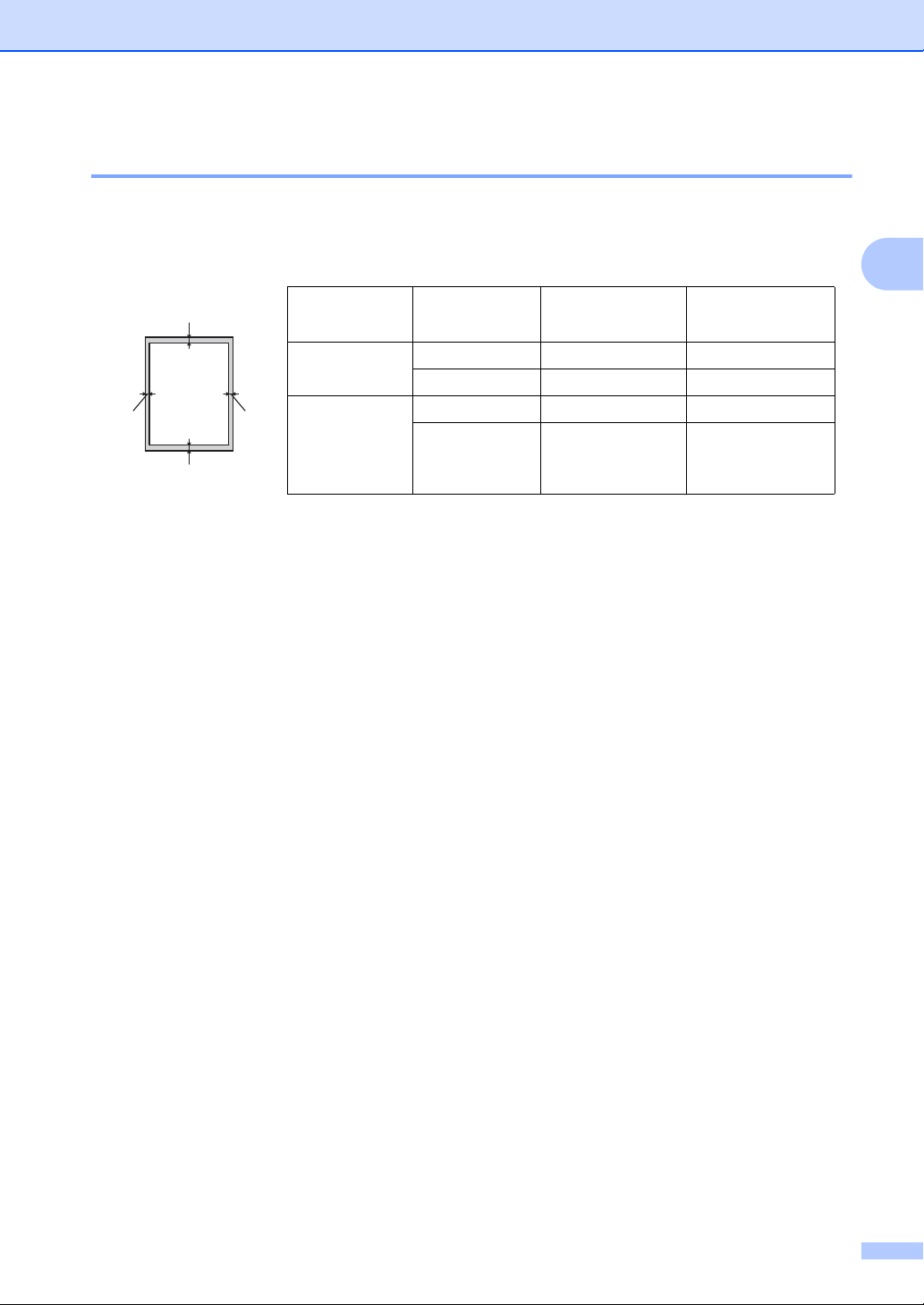
Încărcarea hârtiei
1
3
24
Zonele nescanabile şi neimprimabile 2
În figura de mai jos sunt indicate limitele zonelor în care nu se poate scana şi imprima. Zonele
nescanabile şi neimprimabile pot varia, în funcţie de dimensiunea hârtiei pe care o folosiţi.
Utilizare Dimensiunea
documentului
Sus (1)
Jos (3)
Stânga (2)
Dreapta (4)
Fax (Trimitere) Letter 3 mm 4 mm
A4 3 mm 1 mm
Copiere Letter 3 mm 4 mm
*o singură
A4 3 mm 3 mm
copie sau o
copie 1 la 1
2
13
Page 22
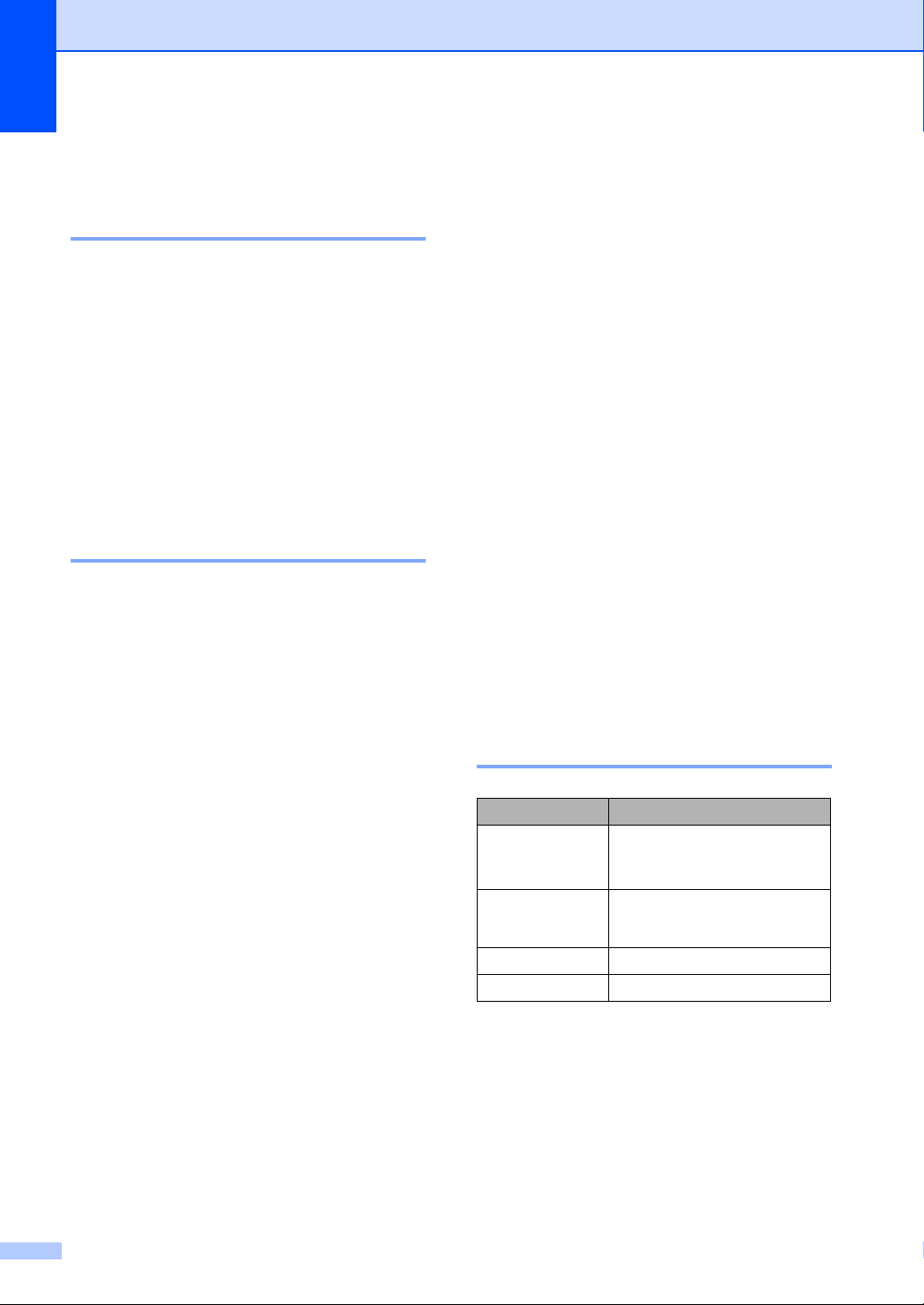
Capitolul 2
Setările hârtiei 2
Tipul de hârtie 2
Setaţi aparatul pentru tipul de hârtie pe care îl
folosiţi. Acest lucru vă va oferi calitate optimă
de imprimare.
a Apăsaţi Menu (Meniu), 1, 2, 1.
b Apăsaţi a sau b pentru a selecta
Subtire, Normal, Gros, Mai Gros,
Hartie Reciclat sau Etichetă.
Apăsaţi OK.
c Apăsaţi Stop/Exit (Stop/Ieşire).
Format hârtie 2
Puteţi folosi câteva formate diferite de hârtie
pentru imprimarea copiilor: A4, Letter,
Executive, A5, A5 L, A6, B5 sau B6 şi pentru
imprimarea faxurilor: A4 sau Letter.
Când schimbaţi formatul hârtiei din tavă, va
trebui să schimbaţi şi setarea pentru formatul
hârtiei în acelaşi timp, pentru ca aparatul să
poată încadra documentul sau un fax primit
pe pagină.
Hârtia şi alte suporturi de imprimare acceptabile
Calitatea de imprimare poate varia în funcţie
de hârtia utilizată.
Puteţi folosi următoarele tipuri de suporturi de
imprimare: hârtie subţire, hârtie simplă, hârtie
groasă, hârtie pentru corespondenţă, hârtie
reciclată, etichete sau plicuri.
Pentru rezultate optime, urmaţi instrucţiunile
de mai jos:
NU aşezaţi mai multe tipuri de hârtie în
tava de alimentare în acelaşi timp,
deoarece se pot produce blocaje de hârtie
sau alimentare greşită.
Evitaţi atingerea suprafeţei imprimate a
hârtiei imediat după imprimare.
Înainte de a cumpăra o cantitate mare de
hârtie, testaţi o cantitate mică pentru a fi
sigur că hârtia este potrivită.
Hârtia şi suporturile de
imprimare recomandate 2
2
a Apăsaţi Menu (Meniu), 1, 2, 2.
b Apăsaţi a sau b pentru a alege A4,
Letter, Executive, A5, A5 L, A6, B5,
sau B6.
Apăsaţi OK.
c Apăsaţi Stop/Exit (Stop/Ieşire).
14
Tipul de hârtie Produs
Hârtie simplă
Hârtie reciclată
Etichete Avery laser label L7163
Plic Seria Antalis River (DL)
Xerox Premier TCF 80 g/m
Xerox Business 80 g/m
Xerox Recycled Supreme
2
80 g/m
2
2
Page 23
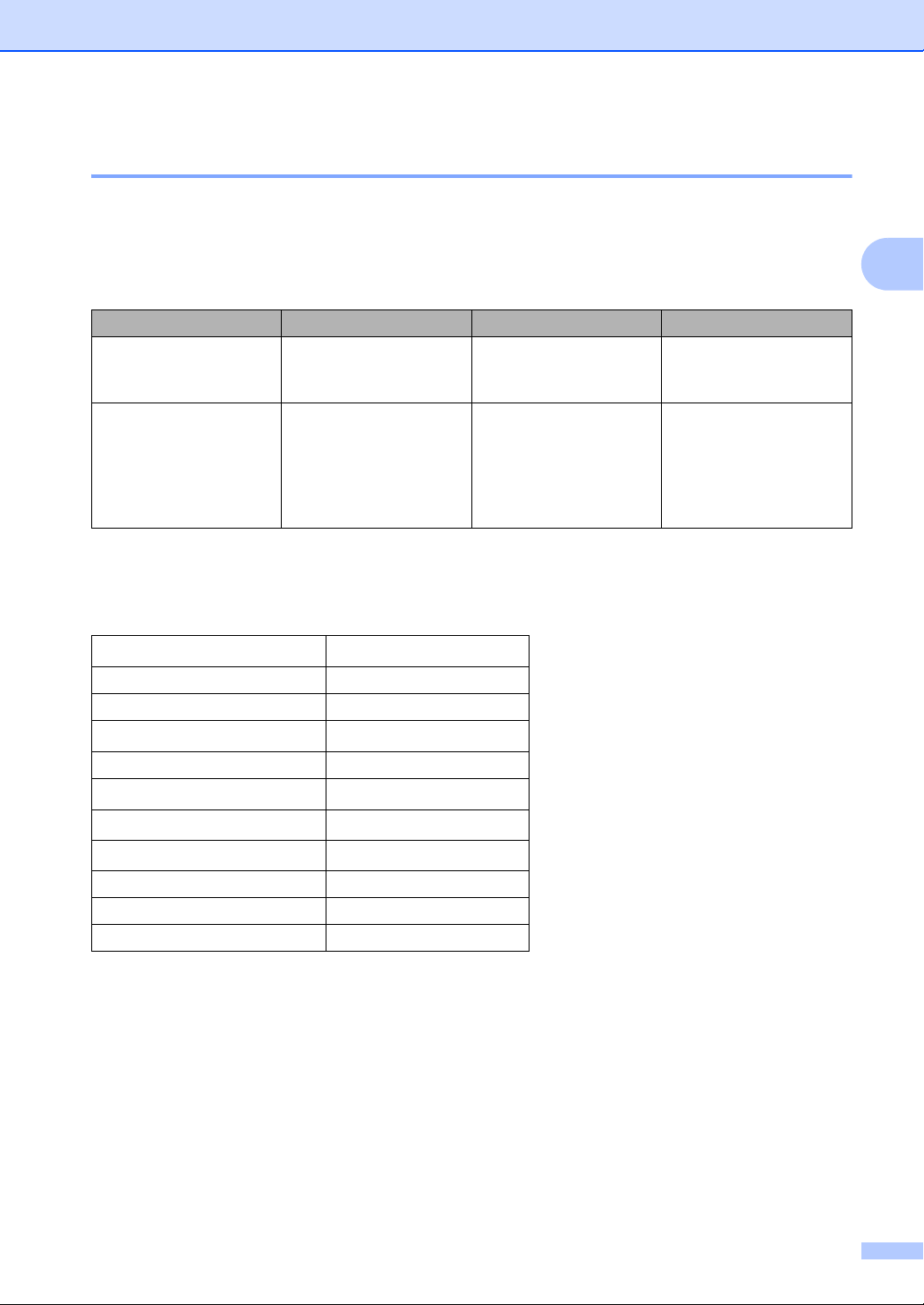
Încărcarea hârtiei
Tipul şi formatul hârtiei 2
Aparatul poate imprima pe hârtie încărcată fie din tava pentru hârtie standard, fie prin fanta de
alimentare manuală.
Capacitatea tăvilor pentru hârtie 2
Format hârtie Tipuri de hârtie Nr. de coli
Tava pentru hârtie
standard
Fanta de alimentare
manuală
A4, Letter, B5,
Executive, A5, A5 (pe
lungime), A6, B6
Lăţime: de la 76,2 la
216 mm
Lungime: de la 116 la
406,4 mm
Hârtie simplă, hârtie
subţire şi hârtie reciclată
Hârtie simplă, hârtie
subţire, hârtie groasă,
hârtie pentru
corespondenţă, hârtie
reciclată, plicuri şi
etichete
Maxim 250 [80 g/m
Coală simplă [80 g/m
2
]
2
]
Specificaţii privind hârtia recomandată 2
Următoarele specificaţii pentru hârtie sunt adecvate pentru acest aparat.
Gramaj
Grosime 80-110 m
Rugozitate Mai mare de 20 sec.
Rigiditate
Direcţia granulaţiei Granulaţie pe lungime
Rezistivitate de volum
Rezistivitate de suprafaţă
Substanţă de umplere
Conţinut de cenuşă Sub 23 wt%
Luminozitate Peste 80%
Opacitate Peste 85%
75-90 g/m
90-150 cm3/100
10e9-10e11 ohm
10e
CaCO
2
9
-10e12 ohm-cm
(Neutru)
3
2
Folosiţi doar hârtie fabricată pentru copiere pe hârtie simplă.
Folosiţi doar hârtie de 75 până la 90 g/m
2
.
Folosiţi hârtie cu fibră lungă cu pH neutru şi cu o umiditate de aproximativ 5%.
Acest aparat poate utiliza hârtie reciclată care respectă specificaţiile DIN 19309.
15
Page 24
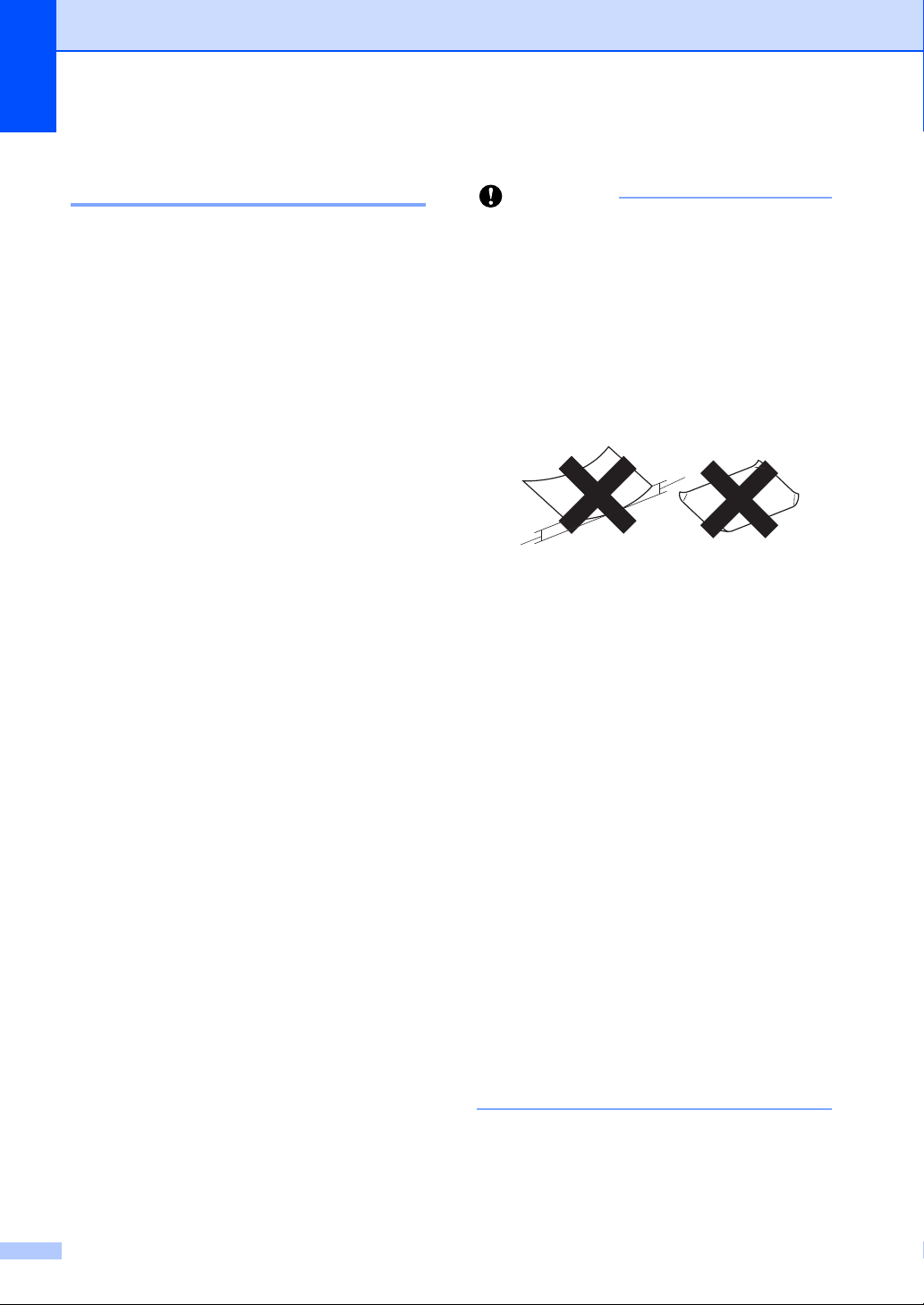
Capitolul 2
Important
1
1
Manipularea şi utilizarea
hârtiei speciale 2
Aparatul este conceput pentru a funcţiona
bine cu majoritatea tipurilor de hârtie de
corespondenţă şi xerografică. Totuşi, unele
variabile ale hârtiei pot afecta calitatea
imprimării sau fiabilitatea manipulării. Testaţi
întotdeauna mostre de hârtie înainte de
cumpărare, pentru a asigura performanţa
dorită. Păstraţi hârtia în ambalajul original şi
ţineţi-o sigilată. Păstraţi hârtia pe orizontală şi
în loc ferit de umezeală, de lumina directă a
soarelui şi de căldură.
Câteva sfaturi importante când selectaţi
hârtia:
NU folosiţi hârtie pentru jet de cerneală,
deoarece se pot produce blocaje de hârtie
sau se poate deteriora aparatul.
Pentru hârtia preimprimată trebuie să se
utilizeze cerneală care rezistă la
temperatura cuptorului aparatului de 392
de grade Fahrenheit (200 de grade
Celsius).
Dacă folosiţi hârtie pentru corespondenţă,
hârtie care are o suprafaţă rugoasă sau
hârtie îndoită sau şifonat
avea un grad scăzut de performanţă.
ă, hârtia poate
Tipuri de hârtie care trebuie evitate 2
Unele tipuri de hârtie nu se comportă bine
sau pot produce deteriorarea aparatului
dumneavoastră.
NU utilizaţi hârtie:
• care este puternic texturată
• care este extrem de netedă sau
lucioasă
• care este ondulată sau deformată
1 O ondulare de 2 mm sau mai mare
poate duce la crearea de blocaje.
• care este cretată sau are finisaj chimic
• care este deteriorată, şifonată sau
împăturită
• care depăşeşte specificaţiile privind
greutatea recomandată din acest
manual
• cu cleme şi capse
• cu antet realizat folosind vopsele
pentru temperaturi scăzute sau
termografie
• care este multipart sau autocopiantă
• care este destinată pentru imprimarea
cu jet de cerneală
Dacă utilizaţi oricare dintre tipurile de
hârtie enumerate mai sus, acestea pot
deteriora aparatul dumneavoastră.
Această deteriorare nu este acoperită de
nicio garanţie sau contract de service
Brother.
16
Page 25
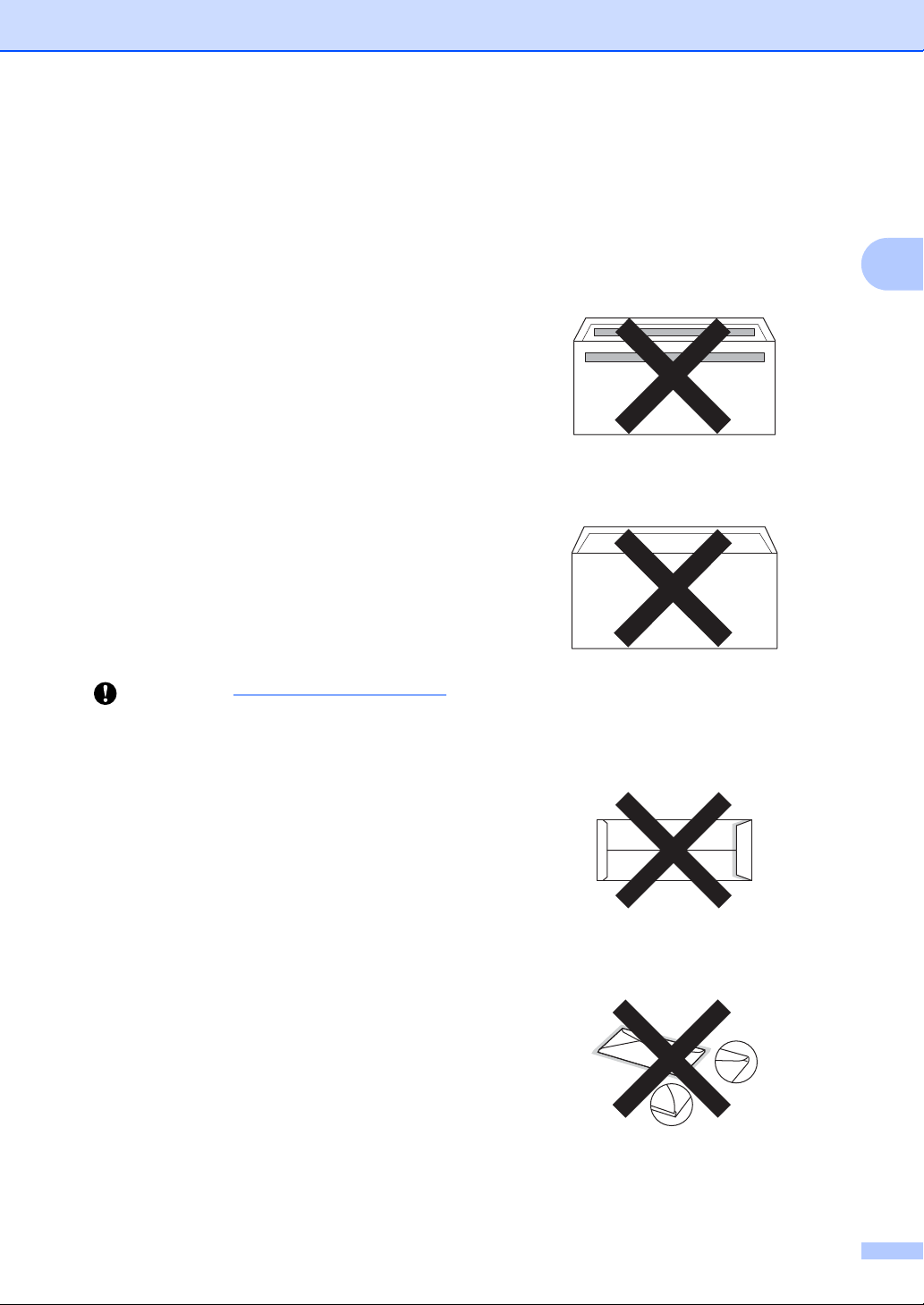
Încărcarea hârtiei
Important
Plicuri 2
Majoritatea plicurilor destinate pentru
imprimante laser sunt adecvate pentru
aparatul dvs. Totuşi, unele plicuri pot cauza
probleme legate de alimentare şi de calitatea
imprimării din cauza felului în care au fost
făcute. Un plic adecvat trebuie să aibă
margini cu pliuri drepte, bine tăiate, şi
marginea din faţă nu trebuie să fie mai groasă
decât două coli de hârtie. Plicul trebuie să fie
plat şi să nu aibă o formă subţire sau de colet.
Trebuie să cumpăraţi plicuri de calitate de la
un furnizor care să cunoască faptul că veţi
folosi plicurile pentru o imprimantă cu laser.
Plicurile pot fi alimentate unul câte unul prin
fanta de alimentare manuală. Vă
recomandăm ca, înainte de a imprima sau de
a cumpăra o cantitate mare de plicuri, să
imprimaţi un plic de încercare pentru a vă
asigura că rezultatele imprimării sunt cele
dorite.
Tipuri de plicuri care trebuie evitate 2
NU utilizaţi plicuri:
• care sunt deteriorate, ondulate,
încreţite sau au o formă neobişnuită
• care sunt extrem de lucioase sau
texturate
• cu agrafe, capse, cleme sau fire de
legat
• cu margini care nu sunt drepte sau
perfect perpendiculare
• cu deschideri, orificii, decupări sau
perforaţii
• cu lipici pe suprafaţă, după cum se
arată în figura de mai jos
• cu pliuri duble, după cum se arată în
figura de mai jos
• cu pliuri de lipire care nu sunt pliate la
achiziţionare
• cu pliuri de lipire, după cum se arată în
figura de mai jos
2
• cu închideri auto-adezive
• cu o structură de colet
• care nu sunt împăturite în unghi drept
• care sunt gofrate (cu scris în relief)
• care au fost imprimate anterior
utilizând o imprimantă cu laser
• care sunt deja imprimate în interior
• care nu pot fi aranjate ordonat atunci
când sunt stivuite
• care sunt fabricate din hârtie care
cântăreşte mai mult decât specificaţiile
privind greutatea hârtiei pentru aparat
• cu fiecare parte pliată, după cum se
arată în figura de mai jos
17
Page 26
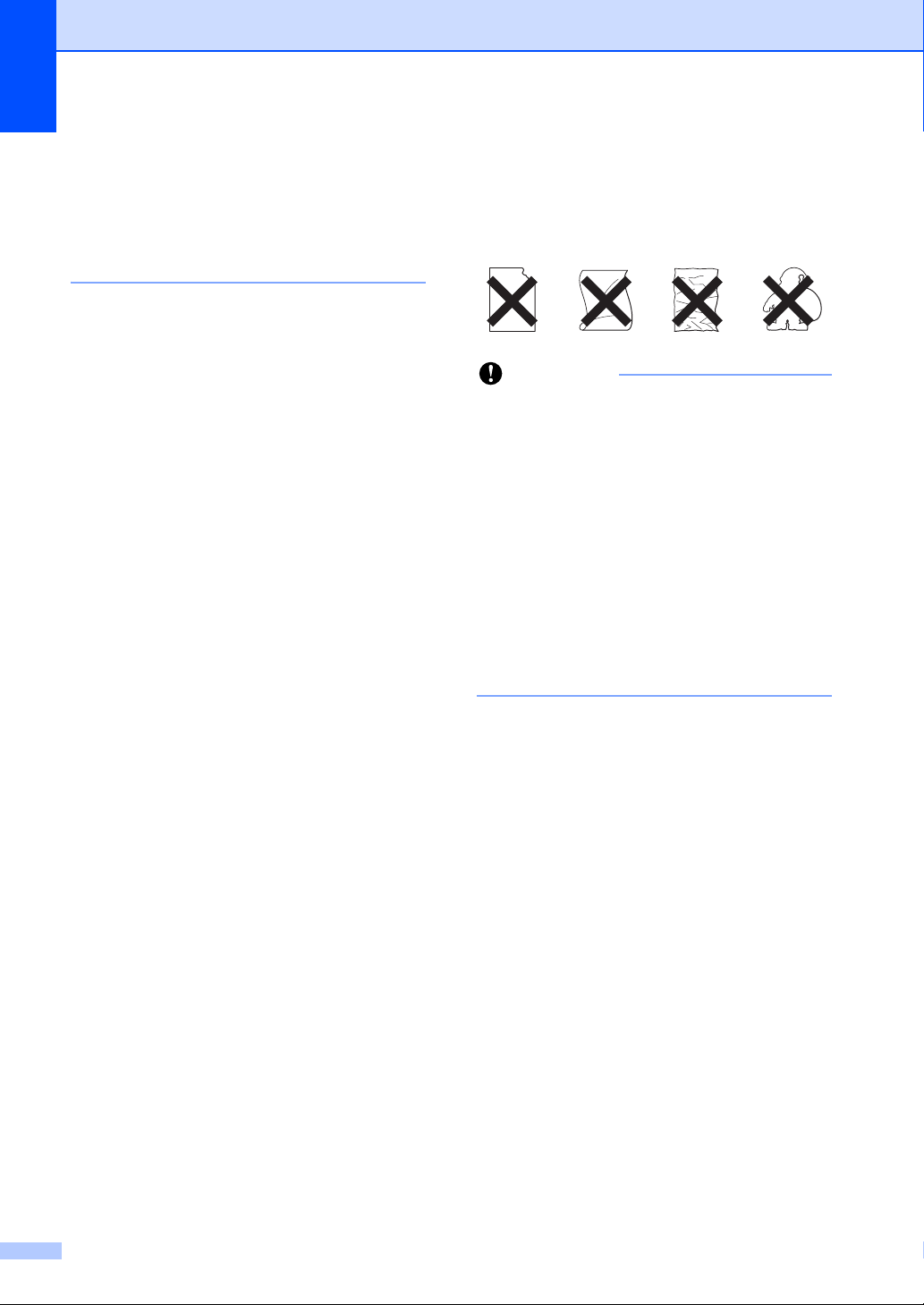
Capitolul 2
Important
Dacă utilizaţi oricare dintre tipurile de
plicuri menţionate mai sus, acestea pot
deteriora aparatul dumneavoastră.
Această deteriorare nu este acoperită de
nicio garanţie sau contract de service
Brother.
Etichete 2
Aparatul va imprima pe majoritatea tipurilor
de etichete concepute pentru utilizare cu
aparat laser. Etichetele trebuie să aibă un
adeziv pe bază acrilică, deoarece acest
material este mai stabil la temperaturile
ridicate din cuptor. Adezivii nu trebuie să intre
în contact cu nicio parte a aparatului,
deoarece foaia de etichete se poate lipi de
unitatea de cilindru sau de role şi poate cauza
blocaje ale hârtiei şi probleme de calitate a
imprimării. Nu trebuie să existe adeziv expus
între etichete. Etichetele trebuie să fie
aranjate astfel încât să acopere întreaga
lungime şi lăţime a colii. Folosirea etichetelor
cu spaţii poate duce la desprinderea
etichetelor şi poate provoca blocaje de hârtie
sau probleme de imprimare grave.
Toate etichetele utilizate în acest aparat
trebuie să poată rezista la o temperatură de
392 de grade Fahrenheit (200 de grade
Celsius) timp de 0,1 secunde.
Tipuri de etichete care trebuie evitate 2
Nu utilizaţi etichete care sunt deteriorate,
ondulate, încreţite sau au o formă
neobişnuită.
• NU introduceţi coli de etichete parţial
folosite. Coala suport expusă poate
deteriora aparatul dumneavoastră.
• Colile cu etichete nu trebuie să
depăşească specificaţiile de greutate a
hârtiei descrise în acest Manual de
utilizare. Etichetele care depăşesc
această specificaţie nu pot fi încărcate sau
imprimate corect şi pot provoca
defectarea aparatului.
•NU refolosiţi şi NU introduceţi etichete
care au fost utilizate anterior sau dacă
lipsesc câteva etichete de pe coală.
Introduceţi colile de etichete prin aparat
numai una câte una.
18
Page 27
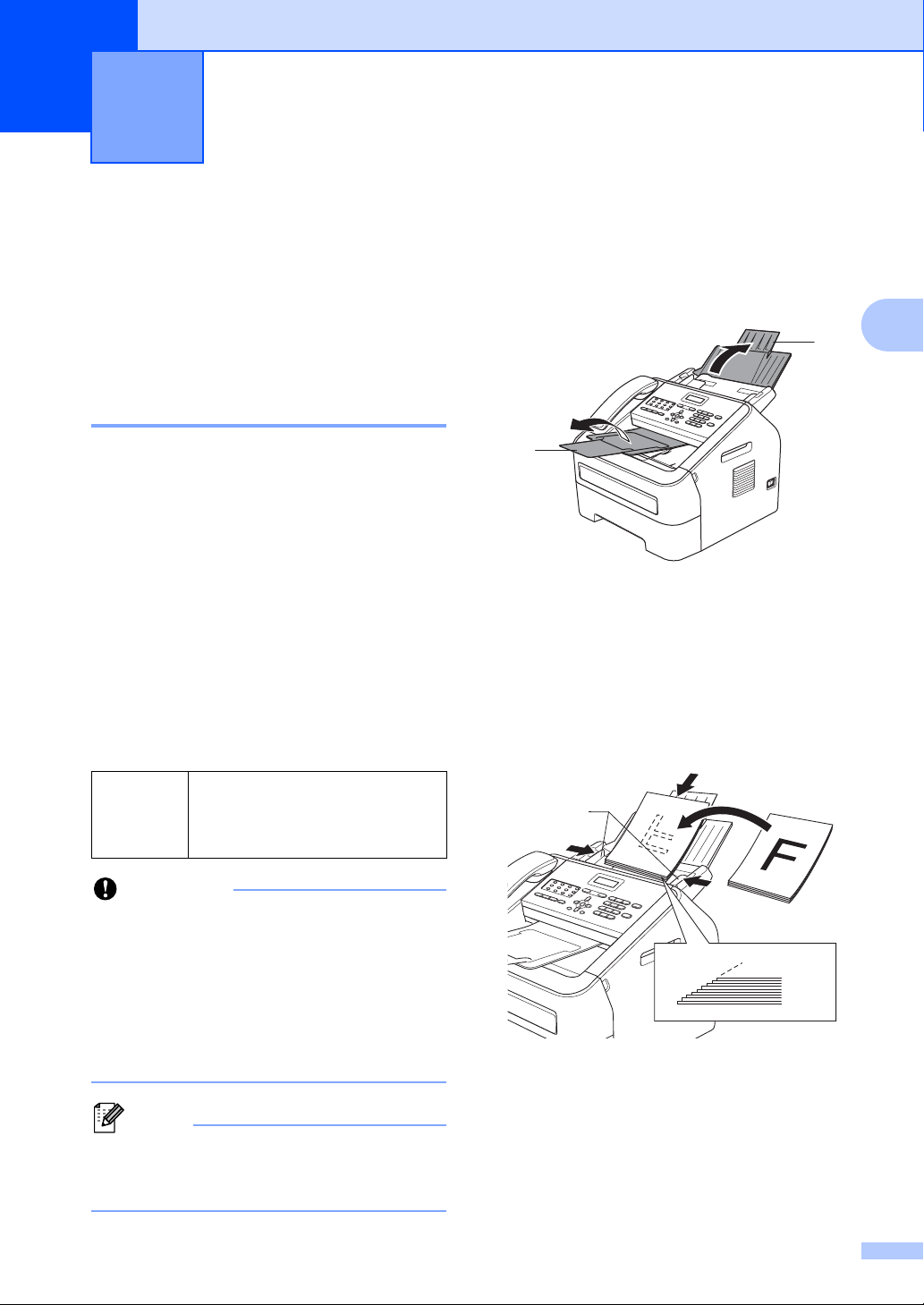
3
Important
Notă
1
2
Încărcarea documentelor 3
Modul de încărcare a documentelor
Puteţi trimite un fax şi efectua copii din ADF
(Alimentator automat de documente).
Utilizarea alimentatorului automat de documente (ADF) 3
ADF-ul poate susţine până la 20 de coli şi
fiecare coală este alimentată separat. Folosiţi
2
hârtie standard de 80 g/m
întotdeauna paginile înainte de a le pune în
ADF.
ADF-ul poate susţine până la 30 de pagini,
dacă stivuiţi paginile şi îndepliniţi condiţiile
următoare:
Temperatura: 20C - 30C
Umiditatea: 50%-70%
Hârtia: 80 g/m
2
Formatele de document suportate 3
şi răsfiraţi
Modul de încărcare a documentelor 3
a Depliaţi suportul de documente ADF (1)
3
şi clapeta de ieşire a suportului de
documente ADF (2).
b Răsfiraţi bine paginile.
c Stivuiţi paginile documentului cu faţa în
sus, cu marginea superioară înainte, în
ADF până când mesajul de pe ecranul
LCD se modifică şi simţiţi că documentul
atinge rolele de alimentare.
3
Lungime: de la 147,3 la 355,6 mm
Lăţime: de la 147,3 la 215,9 mm
Greutate:
• NU folosiţi hârtie care este ondulată,
încreţită, împăturită, ruptă, cu capse, cu
agrafe, cu adeziv sau cu bandă adezivă.
• NU folosiţi carton, ziare sau material textil.
• Pentru a evita deteriorarea aparatului în
timp ce folosiţi ADF-ul, NU trageţi de
document în timp ce este alimentat.
Asiguraţi-vă că documentele cu fluid
corector sau scrise cu cerneală sunt
complet uscate.
de la 64 la 90 g/m
2
1
19
Page 28
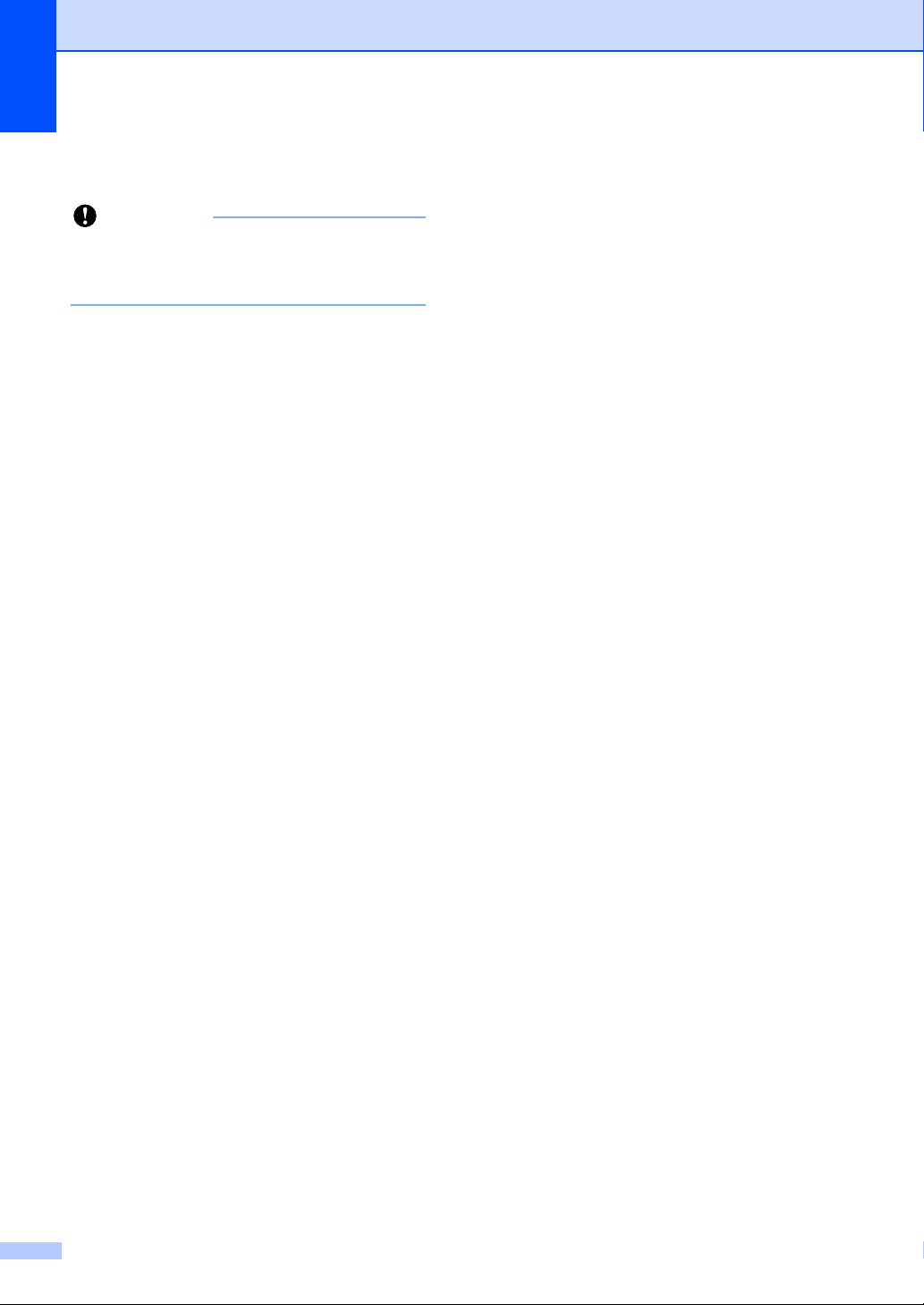
Capitolul 3
Important
d Reglaţi ghidajele hârtiei (1) pentru a se
potrivi cu lăţimea documentului.
Pentru a evita deteriorarea aparatului în
timp ce folosiţi ADF-ul, NU trageţi de
document în timp ce este alimentat.
20
Page 29
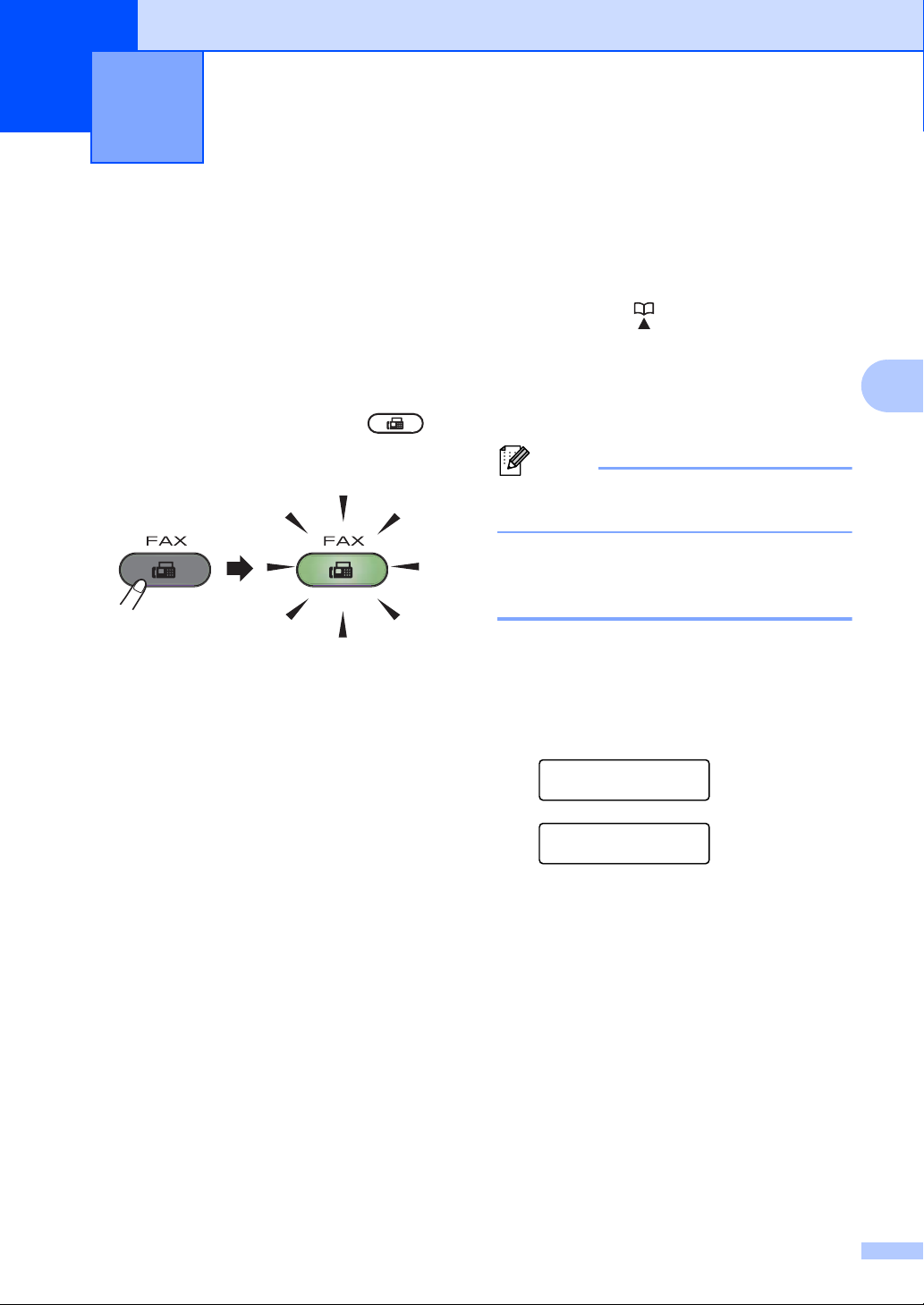
4
Notă
Trimiterea unui fax 4
Modul de trimitere a unui fax
Paşii următori vă indică modul de trimitere a
unui fax.
a Când doriţi să trimiteţi un fax sau să
modificaţi setările de trimitere sau de
primire a faxurilor, apăsaţi pe ,
tasta (FAX) se va aprinde de culoare
verde.
b Aşezaţi documentul cu faţa în jos în
ADF. (Consultaţi Utilizarea
alimentatorului automat de documente
(ADF) uu pagina 19.)
c Setaţi rezoluţia sau contrastul faxului,
dacă doriţi să le modificaţi.
Pentru mai multe setări şi operaţiuni
avansate de trimitere a faxului,
consultaţi Manual avansat de utilizare:
Trimiterea unui fax.
Broadcast
Overseas Mode
4
d Introduceţi numărul de fax utilizând
tastatura numerică, o tastă One touch
sau apăsaţi (Agenda) şi introduceţi
numărul din trei cifre de Apelare rapidă.
e Apăsaţi Start.
Aparatul începe să scaneze şi să trimită
documentul.
Pentru a anula, apăsaţi pe Stop/Exit
(Stop/Ieşire).
Anularea unui fax în curs de trimitere 4
Apăsaţi pe Stop/Exit (Stop/Ieşire) pentru a
anula faxul. Dacă apăsaţi Stop/Exit
(Stop/Ieşire) în timp ce aparatul formează
numărul sau trimite, ecranul LCD vă va
solicita să confirmaţi.
Apelare #XXX
1.Sterg 2.Iesire
Trimit. #XXX PXX
1.Sterg 2.Iesire
Apăsaţi 1 pentru a anula faxul.
4
Contrast
Rezolutie Fax
Fax Amanat
Pachet TX
Timp Real TX
Polled TX
Setare Pag.0
Nota Pagina 0
21
Page 30
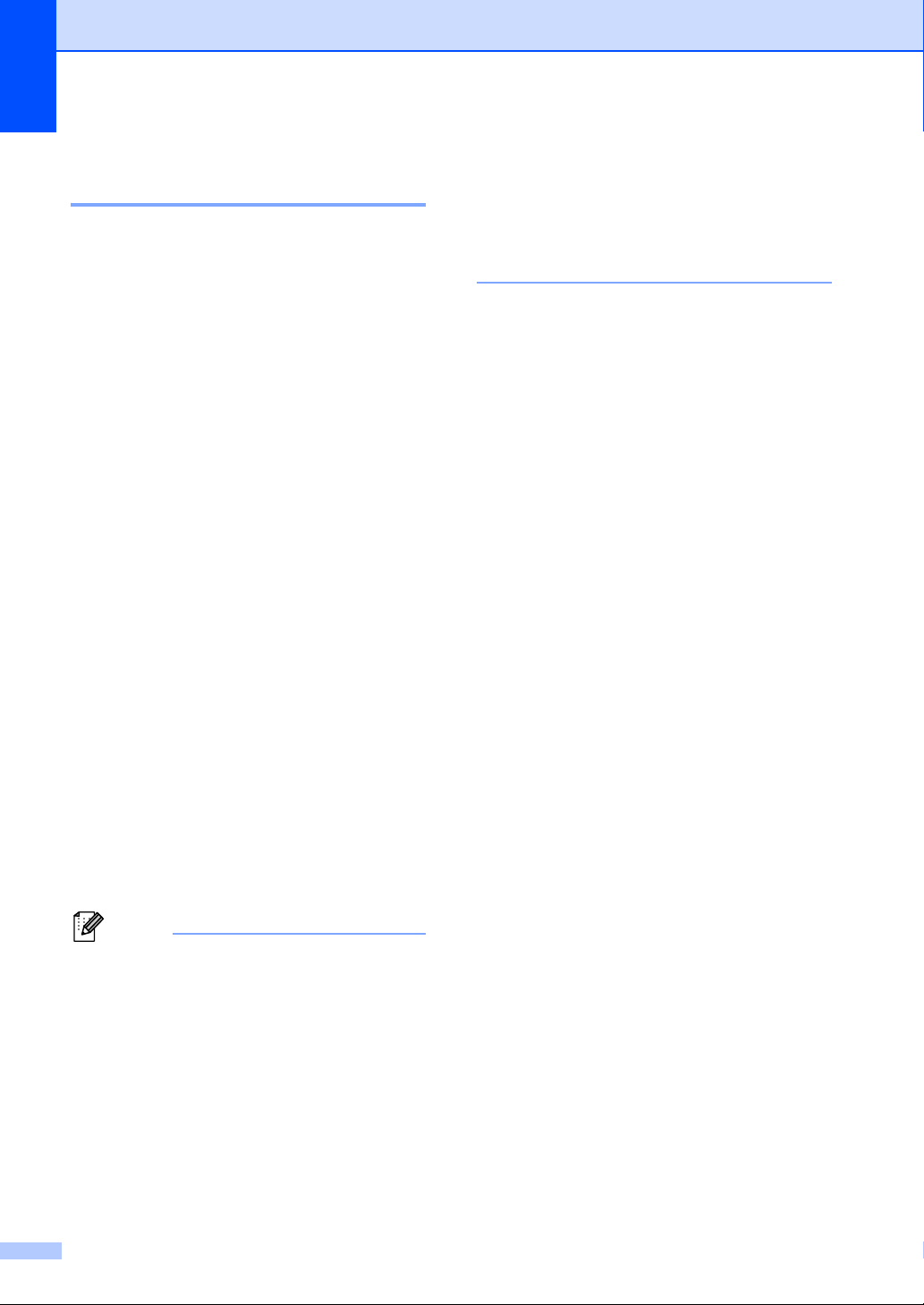
Capitolul 4
Notă
Raport de verificare a transmisiei 4
Puteţi folosi raportul de verificare a
transmisiei ca dovadă a trimiterii unui fax.
Acest raport specifică numele sau numărul
de fax al destinatarului, ora şi data
transmisiei, durata transmisiei, numărul de
pagini trimise şi dacă transmiterea s-a
efectuat cu succes sau nu.
Pentru raportul de verificare a transmisiei
sunt disponibile mai multe setări:
Pornit: Imprimă un raport după fiecare
fax trimis.
Pornit+Imagine: Imprimă un raport
după fiecare fax trimis. Pe raport apare şi
o porţiune din prima pagină a faxului.
Oprit: Imprimă un raport dacă faxul nu a
fost transmis cu succes datorită unei erori
de transmisie. Oprit este setarea implicită.
Oprit+Imagine: Imprimă un raport dacă
faxul nu a fost transmis cu succes datorită
unei erori de transmisie. Pe raport apare şi
o porţiune din prima pagină a faxului.
•Dacă transmisia s-a efectuat cu succes,
mesajul OK va apărea lângă REZULTAT în
Raportul de verificare a transmisiei. Dacă
transmisia nu s-a efectuat cu succes,
mesajul EROARE va apărea lângă
REZULTAT.
a Apăsaţi Menu (Meniu), 2, 4, 1.
b Apăsaţi a sau b pentru a alege Pornit,
Pornit+Imagine, Oprit sau
Oprit+Imagine.
Apăsaţi OK.
c Apăsaţi Stop/Exit (Stop/Ieşire).
•Dacă aţi selectat Pornit+Imagine sau
Oprit+Imagine, imaginea va apărea
doar pe raportul de verificare a transmisiei
dacă Transmisie în timp real este setată
pe Oprit. (Consultaţi Manual avansat de
utilizare: Transmisia în timp real).
22
Page 31

Notă
Primirea unui fax 5
5
Modurile de primire 5
Puteţi folosi două formate diferite de hârtie pentru imprimarea faxurilor: A4 şi Letter.
Trebuie să alegeţi un mod de recepţie în funcţie de dispozitivele externe şi serviciile de telefonie
de care dispuneţi pe linia respectivă.
Alegerea modului de primire 5
Ca setare implicită, aparatul primeşte automat orice faxuri trimise către acesta. Diagramele de
mai jos vă vor ajuta să alegeţi modul corect. (Pentru informaţii mai detaliate despre modurile de
primire, consultaţi Utilizarea modurilor de primire uu pagina 24.)
Doriţi să folosiţi funcţiile de telefon ale aparatului (dacă există) sau un telefon extern sau
un dispozitiv de preluare a apelurilor telefonice extern conectat pe aceeaşi linie ca şi
aparatul?
5
Da
Folosiţi funcţia de mesagerie vocală a unui
dispozitiv de preluare apeluri telefonice extern?
Nu
Doriţi ca aparatul să răspundă automat la
apelurile de fax şi la cele telefonice?
Pentru a seta modul de primire, urmaţi instrucţiunile de mai jos:
a Apăsaţi Menu (Meniu), 0, 1.
b Apăsaţi pe a sau b pentru a selecta modul de primire.
Apăsaţi OK.
c Apăsaţi Stop/Exit (Stop/Ieşire).
Ecranul LCD va afişa modul actual de primire.
Nu
Numai Fax
Manual
Nu
Fax/Tel
Da
TAD Extern
Da
23
Page 32

Capitolul 5
Utilizarea modurilor de primire 5
Unele moduri de primire răspund automat
(Numai Fax şi Fax/Tel). Este posibil să
doriţi să schimbaţi Temporizarea soneriei
înainte de a utiliza aceste moduri. (Consultaţi
Temporizarea soneriei uu pagina 25.)
Numai fax 5
Modul Numai Fax va răspunde automat
fiecărui apel ca un aparat de fax.
Fax/Tel 5
Modul Fax/Tel vă ajută să gestionaţi
automat apelurile primite, recunoscând dacă
apelurile respective sunt apeluri de fax sau
apeluri vocale şi tratându-le în unul din
modurile următoare:
Faxurile vor fi primite în mod automat.
(FAX-2845)
apăsaţi pe Tel/Mute/R (Tel/Dezactiv.
microfon/R) şi apoi pe Start dacă ridicaţi
receptorul de la un telefon extern sau apăsaţi
pe Start dacă ridicaţi receptorul de la aparat.
De asemenea, puteţi utilize funcţia Detectare
Fax pentru a primi faxuri, prin ridicarea unui
receptor aflat pe aceeaşi linie cu aparatul.
(Consultaţi şi Detectare fax uu pagina 26.)
TAD Extern (Robot telefonic) 5
Modul TAD Extern permite ca un dispozitiv
extern să răspundă la apelurile primite.
Apelurile primite vor fi tratate astfel:
Faxurile vor fi primite în mod automat.
Apelurile vocale vor putea fi înregistrate
pe un TAD extern.
(Pentru informaţii suplimentare, consultaţi
Conectarea unui TAD extern uu pagina 29.)
Apelurile vocale pornesc soneria F/T
pentru a vă indică să ridicaţi receptorul.
Soneria F/T este ca un sunet rapid dublu
emis de aparat.
(Consultaţi, de asemenea, Temporizarea
soneriei uu pagina 25 şi Timp sonerie F/T
(doar pentru modul Fax/Tel) uu pagina 25.)
Manual 5
Modul Manual opreşte toate funcţiile de
răspuns automat.
Pentru a primi un fax în modul manual, ridicaţi
receptorul telefonului extern sau al aparatului
(FAX-2845).
Când auziţi tonurile de fax (semnale sonore
scurte care se repetă),
(FAX-2840 şi FAX-2940)
apăsaţi Start.
24
Page 33

Primirea unui fax
Setările modului de
primire 5
Temporizarea soneriei 5
Setarea de temporizare a soneriei stabileşte
de câte ori sună aparatul înainte de a
răspunde în modurile Numai Fax şi
Fax/Tel.
Dacă aveţi telefoane externe sau posturi
telefonice interioare pe aceeaşi linie ca şi
aparatul, alegeţi numărul maxim de sunete
emise. (Consultaţi Funcţionarea de la un
telefon extern sau post telefonic interior
uu pagina 31 şi Detectare fax
uu pagina 26.)
a Asiguraţi-vă că vă aflaţi în modul Fax
.
b Apăsaţi Menu (Meniu), 2, 1, 1.
c Apăsaţi a sau b pentru a alege de câte
ori va suna linia înainte ca aparatul să
răspundă.
Apăsaţi OK.
d Apăsaţi Stop/Exit (Stop/Ieşire).
Timp sonerie F/T (doar pentru modul Fax/Tel) 5
Când cineva apelează aparatul
dumneavoastră, dumneavoastră şi apelantul
veţi auzi un sunet de sonerie telefonică
normal. Setarea Temporizare sonerie
stabileşte de câte ori va suna telefonul.
Dacă apelul este un fax, atunci aparatul îl va
primi; totuşi, dacă este un apel vocal,
aparatul va emite soneria F/T (o sonerie
dublă rapidă) pe durata setată în setarea
Timp sonerie F/T. Dacă auziţi soneria F/T,
înseamnă că aveţi un apel vocal pe linie.
Deoarece soneria F/T este emisă de aparat,
telefoanele externe şi posturile telefonice
interioare nu vor suna; totuşi, puteţi răspunde
la apel de pe orice telefon. (Pentru informaţii
suplimentare, consultaţi Utilizarea codurilor
de la distanţă uu pagina 31.)
a Asiguraţi-vă că vă aflaţi în modul Fax
.
b Apăsaţi Menu (Meniu), 2, 1, 2.
c Apăsaţi a sau b pentru a stabili cât timp
va suna aparatul pentru a vă avertiza că
aveţi un apel vocal (20, 30, 40 sau 70 de
secunde).
Apăsaţi OK.
5
d Apăsaţi Stop/Exit (Stop/Ieşire).
25
Page 34

Capitolul 5
Notă
Detectare fax 5
Dacă FaxDetect este Pornit: 5
Aparatul va putea primi un fax automat, chiar
dacă aţi răspuns la apel. Dacă pe ecranul
LCD este afişat mesajul Primeste sau auziţi
un clic pe linia telefonică în receptor, închideţi
receptorul. Aparatul va face restul.
(Pentru FAX-2845) Dacă Fax Detect este Semi:
Aparatul va primi un apel de fax automat doar
dacă aţi răspuns la apel folosind receptorul
aparatului.
Dacă aţi răspuns la un post telefonic interior
sau la un telefon extern, apăsaţi l51.
(Consultaţi Funcţionarea de la un telefon
extern sau post telefonic interior
uu pagina 31.)
Dacă Fax Detect este Oprit: 5
•Dacă trimiteţi faxuri de pe un calculator
conectat la aceeaşi linie telefonică, iar
aparatul le interceptează, setaţi Fax
Detect pe Oprit.
a Asiguraţi-vă că vă aflaţi în modul Fax
.
b Apăsaţi Menu (Meniu), 2, 1, 3.
c Apăsaţi a sau b pentru a alege Pornit,
5
Semi (pentru FAX-2845) sau Oprit.
Apăsaţi OK.
d Apăsaţi Stop/Exit (Stop/Ieşire).
Dacă vă aflaţi lângă aparat şi răspundeţi la un
apel de fax ridicând receptorul de la un
telefon extern sau de la aparat (FAX-2845),
(FAX-2840 şi FAX-2940)
apăsaţi Start.
(FAX-2845)
apăsaţi pe Tel/Mute/R (Tel/Dezactiv.
microfon/R) şi apoi pe Start dacă ridicaţi
receptorul de la un telefon extern sau apăsaţi
pe Start dacă ridicaţi receptorul de la aparat.
Dacă aţi răspuns la un post telefonic interior,
apăsaţi l51. (Consultaţi Funcţionarea de la
un telefon extern sau post telefonic interior
uu pagina 31.)
•Dacă această caracteristică este setată
pe Pornit, dar aparatul nu conectează
un semnal de fax când ridicaţi receptorul
unui post telefonic interior, apăsaţi pe
codul de primire fax l51.
26
Page 35

6
Notă
Telefonul şi dispozitivele externe6
Operaţiunile vocale (doar FAX-2845)
Apelurile vocale pot fi efectuate cu receptorul,
folosind tastatura numerică, tasta One Touch
sau apăsând (Agenda) şi introducând
numărul din trei cifre de Apelare rapidă.
Efectuarea unui apel telefonic6
a Ridicaţi receptorul.
b Când auziţi tonul, introduceţi un număr
folosind tastatura numerică, tasta One
touch sau apăsaţi (Agenda) şi
introduceţi numărul din trei cifre de
Apelare rapidă.
c Puneţi receptorul în furcă pentru a
închide.
Mut 6
a Apăsaţi Tel/Mute/R (Tel/Dezactiv.
microfon/R) pentru a pune un apel în
aşteptare. Puteţi pune receptorul în
furcă fără să întrerupeţi apelul.
b Ridicaţi receptorul aparatului pentru
elibera apelul aflat în aşteptare.
Servicii de linie telefonică
6
Setarea tipului liniei telefonice 6
Dacă veţi conecta aparatul la o linie
telefonică echipată cu PBX sau ISDN pentru
a trimite şi primi faxuri, este necesar să se
schimbe tipul liniei telefonice în consecinţă,
parcurgând paşii următori. Dacă utilizaţi o
linie pe care este instalată o centrală PBX,
puteţi seta aparatul astfel încât să acceseze
întotdeauna linia externă (utilizând prefixul pe
care l-aţi introdus) sau să acceseze linia
externă atunci când se apasă Tel/R sau când
se apasă Tel/Mute/R (Tel/Dezactiv.
microfon/R) şi Shift (Tastă specială Shift)
simultan (doar FAX-2845).
a Apăsaţi Menu (Meniu), 0, 6.
b Apăsaţi a sau b pentru a alege PBX,
ISDN (sau Normal).
Apăsaţi OK.
c Procedaţi conform uneia din metodele
de mai jos:
Dacă aţi selectat ISDN sau Normal,
mergeţi la pasul g.
Dacă aţi selectat PBX, mergeţi la
pasul d.
6
6
Puteţi ridica receptorul de la un post
telefonic interior şi continua convorbirea
fără a elibera apelul aflat în aşteptare pe
aparat.
d Procedaţi conform uneia din metodele
de mai jos:
Dacă doriţi să modificaţi numărul de
prefix actual, apăsaţi 1 şi mergeţi la
pasul e.
Dacă nu doriţi să modificaţi numărul
de prefix actual, apăsaţi 1 şi apoi OK.
Mergeţi la pasul f.
27
Page 36

Capitolul 6
Notă
e Introduceţi numărul de prefix (până la 5
cifre) pe tastatura numerică.
Apăsaţi OK.
•Puteţi folosi numere de la 0 la 9, #, l şi
!.
Apăsaţi Tel/R sau Tel/Mute/R
(Tel/Dezactiv. microfon/R) şi Shift
(Tastă specială Shift) simultan (doar
FAX-2845) pentru a afişa „!“.
•Nu puteţi folosi ! cu niciun alt număr
sau caracter.
•Dacă alegeţi Pornit, când apăsaţi pe
Tel/R sau Tel/Mute/R (Tel/Dezactiv.
microfon/R) şi Shift (Tastă specială
Shift) simultan (doar FAX-2845)
(ecranul va afişa „!“.) veţi putea să
accesaţi o linie externă.
•Dacă alegeţi Mereu, puteţi să accesaţi
o linie externă fără să apăsaţi pe Tel/R
sau Tel/Mute/R (Tel/Dezactiv.
microfon/R) şi Shift (Tastă specială
Shift) simultan (doar FAX-2845).
f Apăsaţi a sau b pentru a alege Pornit
sau Mereu.
Apăsaţi OK.
PBX şi TRANSFER 6
Aparatul este setat iniţial pe Normal, ceea ce
îi permite să se conecteze la o linie PSTN
(Public Switched Telephone Network - Reţea
telefonică publică comutată) standard.
Totuşi, multe birouri folosesc un sistem cu
centrală telefonică sau Private Branch
Exchange - Centrală telefonică privată (PBX).
Aparatul dumneavoastră poate fi conectat la
majoritatea tipurilor de PBX. Funcţia de
reapelare a aparatului suportă numai
reapelarea cu pauză cronometrată (TBR).
TBR va funcţiona cu majoritatea sistemelor
PBX, permiţându-vă obţinerea accesului la o
linie externă sau transferul apelurilor către un
alt interior. Funcţia poate fi folosită când se
apasă Tel/R sau când se apasă Tel/Mute/R
(Tel/Dezactiv. microfon/R) şi Shift (Tastă
specială Shift) simultan (doar FAX-2845).
g Apăsaţi Stop/Exit (Stop/Ieşire).
28
Page 37

Conectarea unui TAD
Notă
1
1
2
extern 6
Puteţi conecta un dispozitiv de preluare a
apelurilor telefonice (TAD) la aceeaşi linie cu
aparatul. Când TAD răspunde la un apel,
aparatul va „asculta“ tonurile CNG (semnale
de fax) trimise de aparatul de un aparat de fax
expeditor. Dacă le aude, va prelua apelul şi
va primi faxul. Dacă nu le aude, va lăsa
dispozitivul TAD să preia un mesaj vocal şi
ecranul va arăta Telefon pentru FAX-2840
şi FAX-2940 sau Tel Ext. Folosit pentru
FAX-2845.
Dispozitivul TAD extern trebuie să răspundă
pe durata a patru sunete de apel (vă
recomandăm să îl setaţi pe două sunete de
apel). Aceasta deoarece aparatul nu poate
auzi tonurile CNG până când dispozitivul
TAD extern preia apelul. Aparatul expeditor
va trimite doar tonuri CNG timp de încă opt-
zece secunde. Nu recomandăm folosirea
funcţiei de economisire a costurilor pentru
dispozitivul TAD extern dacă necesită mai
mult de patru sunete de apel pentru a fi
activată.
Dacă aveţi probleme la primirea faxurilor,
reduceţi setarea de temporizare a soneriei
la dispozitivul TAD extern.
Telefonul şi dispozitivele externe
1TAD
2 Capac de protecţie
a Setaţi dispozitivul TAD extern pe unul
sau două sunete de apel. (Setarea
Temporizare sonerie a aparatului nu se
aplică.)
b Înregistraţi mesajul de răspuns pe
dispozitivul TAD extern.
c Setaţi dispozitivul TAD să preia
apelurile.
d Setaţi modul primire pe TAD Extern.
(Consultaţi Alegerea modului de primire
uu pagina 23.)
Înregistrarea unui mesaj de
răspuns (OGM) 6
6
Conexiuni 6
Dispozitivul TAD extern trebuie conectat
după cum se arată în figura de mai jos.
Înainte de a conecta dispozitivul extern de
preluare apeluri telefonice, scoateţi capacul
de protecţie (2) din mufa EXT. de pe aparat.
a Înregistraţi 5 secunde de linişte la
începutul mesajului. Acest lucru îi oferă
aparatului timp să asculte tonurile de
fax.
b Limitaţi discursul la 20 de secunde.
c Încheiaţi mesajul de 20 de secunde cu
Codul de Activare de la distanţă pentru
persoanele care trimit faxuri manual. De
exemplu: „După semnalul sonor, lăsaţi
un mesaj sau apăsaţi pe l51 şi Start
pentru a trimite un fax.“
29
Page 38

Capitolul 6
Notă
Notă
1
2
3
• Trebuie să activaţi setarea Coduri de la
distanţă pentru a folosi Codul de activare
fax de la distanţă l51. (Consultaţi
Utilizarea codurilor de la distanţă
uu pagina 31.)
•Vă recomandăm să începeţi OGM cu 5
secunde iniţiale de linişte, deoarece este
posibil ca aparatul să nu audă tonurile de
fax peste o voce puternică. Puteţi încerca
să ignoraţi această pauză, dar dacă
aparatul are probleme la primire, trebuie
să reînregistraţi mesajul OGM pentru a o
include.
Conexiuni multilinie (PBX) 6
Telefoanele externe şi posturile telefonice interioare
Trebuie să activaţi setarea Coduri de la
distanţă pentru a folosi Codul de activare
de la distanţă l51 şi Codul de dezactivare
de la distanţă #51. (Consultaţi Utilizarea
codurilor de la distanţă uu pagina 31.)
Conectarea unui telefon extern sau unui post telefonic interior 6
6
Vă sugerăm să cereţi companiei care v-a
instalat PBX să vă conecteze aparatul. Dacă
aveţi un sistem cu mai multe linii, vă sugerăm
să solicitaţi instalatorului să conecteze
unitatea la ultima linie a sistemului. Acest
lucru împiedică aparatul să fie activat de
fiecare dată când sistemul primeşte apeluri
telefonice. Dacă un operator de centrală va
răspunde la toate apelurile primite, vă
recomandăm să setaţi modul de primire pe
Manual.
Nu putem garanta că aparatul va funcţiona
corect în toate situaţiile când este conectat la
PBX. Orice dificultăţi cu trimiterea sau
primirea faxurilor trebuie raportate mai întâi la
compania care se ocupă de PBX.
Puteţi conecta un telefon separat direct la
aparat, după cum se arată în schema de mai
jos.
Înainte de a conecta telefonul extern, scoateţi
capacul de protecţie (3) din mufa EXT. de pe
aparat.
1 Post telefonic interior
2 Telefon extern
3 Capac de protecţie
Când folosiţi un telefon extern, ecranul LCD
arată Telefon pentru FAX-2840 şi FAX2940 sau Tel Ext. Folosit pentru FAX-
2845.
30
Page 39

Telefonul şi dispozitivele externe
Notă
Funcţionarea de la un telefon
extern sau post telefonic
interior 6
Dacă răspundeţi la un semnal de fax de la un
post telefonic interior sau de la un telefon
extern conectat în mod corect la aparat prin
racordul în T, aparatul poate prelua apelul
dacă folosiţi codul de Activare de la distanţă.
Când apăsaţi codul de activare de la distanţă
l51 aparatul începe să primească faxul.
Dacă răspundeţi la un apel şi nu este nimeni pe linie:
Trebuie să presupuneţi că primiţi un fax
manual.
Apăsaţi pe l51 şi aşteptaţi semnalul sonor
sau până când ecranul LCD afişează
Primeste, apoi puneţi receptorul în furcă.
Puteţi folosi şi funcţia Detectare fax pentru
ca aparatul să preia automat apelul.
(Consultaţi Detectare fax uu pagina 26.)
Doar pentru modul Fax/Tel 6
Utilizarea unui receptor
extern fără fir non-Brother 6
Dacă telefonul dumneavoastră fără fir
non-Brother este conectat la aparat prin
racordul în T (consultaţi Conectarea unui
telefon extern sau unui post telefonic interior
uu pagina 30) şi, de obicei, purtaţi receptorul
fără fir în alt loc, este mai uşor să răspundeţi
la apeluri pe durata de Temporizare sonerie.
Dacă lăsaţi să răspundă aparatul mai întâi,
ridicaţi receptorul fără fir şi apoi mergeţi la
aparat pentru a putea apăsa pe Tel/R sau
Tel/Mute/R (Tel/Dezactiv. microfon/R)
6
pentru a transfera apelul pe receptorul fără
fir.
(Pentru FAX-2845)
Dacă lăsaţi să răspundă mai întâi aparatul,
apăsaţi Tel/Mute/R (Tel/Dezactiv.
microfon/R) sau puneţi în furcă receptorul
aparatului mai întâi, apoi receptorul fă
pentru a putea transfera apelul pe receptorul
fără fir.
Utilizarea codurilor de la
distanţă 6
6
ră fir
Când aparatul este în modul Fax/Tel, acesta
va utiliza timpul de sonerie F/T (sonerie
rapidă/dublă) pentru a vă avertiza să preluaţi
un apel vocal.
Ridicaţi receptorul telefonului extern şi apoi
apăsaţi pe Tel/R pentru a răspunde.
(Doar pentru FAX-2845)
Ridicaţi receptorul aparatului pentru a
răspunde.
Dacă vă aflaţi la un post telefonic interior, va
trebui să ridicaţi receptorul acestuia pe durata
soneriei F/T şi apoi să apăsaţi #51 pe postul
telefonic interior între sunetele de apel
rapide/duble pentru a opri soneria F/T. Dacă
nu este nimeni pe linie sau în cazul în care
cineva doreşte să vă trimită un fax, trimiteţi
apelul înapoi la aparat, apăsând pe l51.
Cod de activare de la distanţă 6
Dacă răspundeţi la un apel de fax pe un post
telefonic interior, puteţi să-i transmiteţi
aparatului să-l primească, apăsând pe Codul
de activare de la distanţă l51. Aşteptaţi să
auziţi semnalul fax şi apoi puneţi receptorul la
loc în furcă. (Consultaţi Detectare fax
uu pagina 26.)
(Pentru FAX-2840 şi FAX-2940)
Dacă răspundeţi la un apel de fax pe un
telefon extern, puteţi recepţiona faxul pe
aparat apăsând pe Start.
(Pentru FAX-2845)
Dacă răspundeţi la un apel de fax pe un
telefon extern, puteţi recepţiona faxul pe
aparat apăsând pe Tel/Mute/R
(Tel/Dezactiv. microfon/R) şi apoi pe Start.
31
Page 40

Capitolul 6
Dacă răspundeţi la un apel de fax pe aparat,
puteţi recepţiona faxul pe aparat apăsând pe
Start.
Cod de dezactivare de la distanţă 6
Dacă primiţi un apel vocal şi aparatul este în
modul sonerie F/T, acesta va porni soneria
F/T (sonerie dublă) după temporizarea iniţială
a soneriei. Dacă răspundeţi la apel de pe un
telefon interior, puteţi dezactiva soneria F/T
apăsând pe #51 (asiguraţi-vă că apăsaţi între
sunetele de apel).
Dacă aparatul răspunde la un apel vocal şi
sună rapid/dublu ca să preluaţi apelul;
puteţi prelua apelul pe un telefon extern,
apăsând pe Tel/R.
(Doar FAX-2845)
puteţi prelua apelul pe aparat, ridicând
receptorul aparatului.
Activarea Codurilor la distanţă 6
Trebuie să activaţi setarea Coduri de la
distanţă pentru a folosi Codul de activare de
la distanţă şi Codul de dezactivare de la
distanţă.
Modificarea codurilor de la distanţă 6
Codul de activare de la distanţă predefinit
este l51. Codul de dezactivare de la distanţă
predefinit este #51. Dacă sunteţi deconectat
întotdeauna când accesaţi dispozitivul TAD
extern, încercaţi să modificaţi codurile de la
distanţă din trei cifre, de exemplu ### şi 555.
a Asiguraţi-vă că vă aflaţi în modul Fax
.
b Apăsaţi Menu (Meniu), 2, 1, 4.
c Apăsaţi a sau b pentru a alege Pornit
sau Oprit.
Apăsaţi OK.
d Dacă aţi selectat Pornit în pasul c,
introduceţi noul cod de activare de la
distanţă.
Apăsaţi OK.
e Introduceţi noul cod de dezactivare de la
distanţă.
Apăsaţi OK.
f Apăsaţi Stop/Exit (Stop/Ieşire).
a Asiguraţi-vă că vă aflaţi în modul Fax
.
b Apăsaţi Menu (Meniu) 2, 1, 4.
c Apăsaţi a sau b pentru a alege Pornit.
Apăsaţi OK.
d Dacă nu doriţi să schimbaţi codul de
activare de la distanţă, apăsaţi pe OK.
e Dacă nu doriţi să schimbaţi codul de
dezactivare de la distanţă, apăsaţi pe
OK.
f Apăsaţi Stop/Exit (Stop/Ieşire).
32
Page 41

7
Notă
Formarea şi stocarea numerelor 7
Cum formaţi numerele 7
Puteţi forma numerele în următoarele moduri.
Formarea numărului manual 7
Folosiţi tastatura numerică pentru a introduce
toate cifrele numărului de telefon sau de fax.
Formarea numărului One
touch 7
Apăsaţi tasta One touch pe care este stocat
numărul pe care doriţi să îl sunaţi. (Consultaţi
Stocarea numerelor de apelare One Touch
uu pagina 34.)
Pentru a forma numerele One Touch de la 12
la 22, ţineţi apăsat Shift (Tastă specială
Shift) şi apoi apăsaţi tasta One Touch.
Apelarea rapidă 7
Apăsaţi (Agenda) şi introduceţi numărul
de apelare rapidă format din trei cifre.
(Consultaţi Stocarea numerelor de apelare
rapidă uu pagina 35.)
7
Număr format din trei cifre
Dacă pe ecranul LCD este afişat mesajul
Înreg. acum? când introduceţi un
număr One Touch sau un număr de
apelare rapidă, înseamnă că numărul
respectiv nu este stocat acolo.
Căutare 7
Puteţi să căutaţi în ordine alfabetică numele
stocate pe locaţiile One Touch şi de Apelare
rapidă. (Consultaţi Stocarea numerelor de
apelare One Touch uu pagina 34 şi
Stocarea numerelor de apelare rapidă
uu pagina 35.)
a Apăsaţi de două ori pe (Agenda).
b Apăsaţi tastele de pe tastatura numerică
pentru primele câteva litere ale numelui.
(Consultaţi Introducerea textului
uu pagina 105.)
Apăsaţi OK.
33
Page 42

Capitolul 7
Notă
c Apăsaţi a sau b pentru a derula lista
până când găsiţi numele pe care îl
căutaţi.
Apăsaţi OK.
d Apăsaţi Start.
•Dacă nu introduceţi o literă şi apăsaţi pe
OK în pasul b, vor fi afişate toate
numerele înregistrate. Apăsaţi a sau b
pentru a derula lista până când găsiţi
numele pe care îl căutaţi.
•Dacă ecranul LCD arată Contact
negăsit când introduceţi primele câteva
litere din nume, înseamnă că nu este
stocat niciun nume pentru acea literă.
Reapelare fax 7
Dacă trimiteţi un fax automat şi linia este
ocupată, aparatul va reapela automat
numărul de cel mult trei ori, la intervale de
câte cinci minute.
(Pentru FAX-2845)
Dacă trimiteţi manual un fax şi linia este
ocupată, apăsaţi Redial/Pause
(Reapelare/Pauză) şi încercaţi din nou.
Puteţi suna ultimul număr format, apăsând pe
Redial/Pause (Reapelare/Pauză).
Redial/Pause (Reapelare/Pauză) este
posibil doar dacă aţi format numărul de pe
panoul de control.
Stocarea numerelor 7
Puteţi seta aparatul să efectueze următoarele
tipuri de apelare uşoară: faxuri One Touch,
Apelare rapidă şi Grupuri pentru difuzare.
Când formaţi un număr de apelare rapidă,
ecranul LCD arată numele, dacă l-aţi stocat,
sau numărul.
Dacă nu mai aveţi curent electric, numerele
de apelare rapidă stocate în memorie nu se
vor pierde.
Stocarea unei pauze 7
Apăsaţi pe Redial/Pause (Reapelare/Pauză)
pentru a introduce o pauză de 3,5 secunde
între numere. Puteţi apăsa Redial/Pause
(Reapelare/Pauză) de câte ori este necesar
pentru a mări lungimea pauzei.
Stocarea numerelor de apelare One Touch 7
Aparatul dumneavoastră are 11 taste
One Touch pe care puteţi memora 22 de
numere de fax sau de telefon pentru apelare
automată. Pentru a accesa numerele de la 12
la 22, ţineţi apăsat Shift (Tastă specială
Shift) în timp ce apăsaţi pe tasta One Touch.
a Apăsaţi tasta One Touch pe care doriţi
să stocaţi numărul.
Dacă în acea locaţie nu este stocat un
număr, pe ecranul LCD se afişează
Înreg. acum? Apăsaţi 1 pentru a
alege Da.
b Introduceţi numărul de telefon sau de
fax (maximum 20 de caractere).
Apăsaţi OK.
34
Page 43

Formarea şi stocarea numerelor
c Procedaţi conform uneia din metodele
de mai jos:
Introduceţi numele folosind tastatura
numerică (până la 15 caractere).
Consultaţi Introducerea textului
uu pagina 105.
Apăsaţi OK.
Apăsaţi pe OK pentru a stoca
numărul fără a adăuga un nume.
d Pentru a stoca un alt număr One Touch,
mergeţi la a.
Stocarea numerelor de
apelare rapidă 7
Puteţi stoca numerele utilizate frecvent ca
numere de apelare rapidă, astfel încât să le
formaţi apăsând doar câteva taste
( (Agenda), numărul din trei cifre de
apelare rapidă şi Start). Aparatul poate stoca
200 de numere de apelare rapidă (001-200).
d Pentru a stoca un alt număr One Touch,
mergeţi la a.
Modificarea numerelor One
Touch şi de Apelare rapidă 7
Dacă încercaţi să modificaţi un număr One
Touch sau de Apelare rapidă, ecranul LCD va
afişa numele sau numărul deja stocat în acea
locaţie. Dacă numărul One Touch sau de
Apelare rapidă pe care încercaţi să îl
modificaţi are programată o operaţiune sau a
fost setat pe un număr de direcţionare fax, pe
ecranul LCD va apărea întrebarea dacă doriţi
să modificaţi numele sau numărul.
a Procedaţi conform uneia din metodele
de mai jos:
Pentru a modifica un număr One
Touch stocat, apăsaţi pe Menu
(Meniu), 2, 3, 1.
Agenda
1.Apel One Touch
7
a Apăsaţi (Agenda) şi introduceţi
numărul locaţiei de apelare rapidă
format din trei cifre (001-200). Dacă în
acea locaţie nu este stocat un număr, pe
ecranul LCD se afişează Înreg.
acum?
Apăsaţi pe 1 pentru a alege Da.
b Introduceţi numărul de telefon sau de
fax (maximum 20 de caractere).
Apăsaţi OK.
c Procedaţi conform uneia din metodele
de mai jos:
Introduceţi numele folosind tastatura
numerică (până la 15 caractere).
Consultaţi Introducerea textului
uu pagina 105.
Apăsaţi OK.
Apăsaţi pe OK pentru a stoca
numărul fără a adăuga un nume.
Apăsaţi pe tasta One Touch pe care
doriţi să o modificaţi.
Pentru a modifica un număr de
Apelare rapidă stocat, apăsaţi pe
Menu (Meniu), 2, 3, 2.
Agenda
2.Apelare Rapida
Introduceţi numărul de apelare
rapidă pe care doriţi să îl modificaţi,
apoi apăsaţi pe OK.
b Procedaţi conform uneia din metodele
de mai jos:
Pentru a modifica datele stocate,
apăsaţi 1. Mergeţi la pasul c.
Pentru a ieşi fără a face modificarea,
apăsaţi pe Stop/Exit (Stop/Ieşire).
#005:MIKE
1Schimb.2.Şterg.
35
Page 44

Capitolul 7
c Editaţi numărul şi numele folosind
instrucţiunea următoare. Când aţi
terminat editarea, apăsaţi pe OK.
Pentru a edita numele sau numărul
stocat, apăsaţi pe d sau pe c pentru
a poziţiona cursorul sub caracterul
pe care doriţi să îl modificaţi şi
apăsaţi pe Clear (Şterge). Apoi
introduceţi caracterul corect.
d Apăsaţi Stop/Exit (Stop/Ieşire).
Ştergerea numerelor One
Touch şi de Apelare rapidă 7
Dacă încercaţi să ştergeţi un număr One
Touch sau de Apelare rapidă, ecranul LCD va
afişa numele sau numărul deja stocat în acea
locaţie. Dacă numărul One Touch sau de
Apelare rapidă pe care încercaţi să îl ştergeţi
are programată o operaţiune sau a fost setat
pe un număr de direcţionare fax, pe ecranul
LCD va apărea întrebarea dacă doriţi să
modificaţi numele sau numărul.
a Procedaţi conform uneia din metodele
de mai jos:
Pentru a şterge un număr One Touch
stocat, apăsaţi pe Menu (Meniu), 2,
3, 1.
Agenda
1.Apel One Touch
Apăsaţi pe tasta One Touch pe care
doriţi să o ştergeţi.
Pentru a şterge un număr de Apelare
rapidă stocat, apăsaţi pe Menu
(Meniu), 2, 3, 2.
Agenda
2.Apelare Rapida
b Pentru a şterge datele stocate, apăsaţi
pe 2.
#005:MIKE
1Schimb.2.Şterg.
c Procedaţi conform uneia din metodele
de mai jos:
Pentru a confirma ştergerea datelor
stocate, apăsaţi 1.
Pentru a ieşi fără a şterge datele
stocate, apăsaţi pe 2.
Sterg Datele?
1.Da 2.Nu
d Apăsaţi Stop/Exit (Stop/Ieşire).
(Pentru FAX-2845)Ton sau Impuls 7
Dacă aveţi un serviciu de formare cu
impulsuri, dar trebuie să trimiteţi semnale cu
tonuri (de exemplu, pentru servicii bancare
prin telefon), urmaţi instrucţiunile de mai jos.
Dacă aveţi un serviciu cu tastatură numerică,
nu veţi avea nevoie de această funcţie pentru
a trimite semnale cu tonuri.
a Ridicaţi receptorul aparatului.
b Apăsaţi pe # pe panoul de control al
aparatului. Orice cifră formată după
aceea va trimite semnale cu tonuri.
Când închideţi, aparatul va reveni la
serviciul de formare cu impulsuri.
36
Introduceţi numărul de apelare
rapidă pe care doriţi să îl ştergeţi,
apoi apăsaţi pe OK.
Page 45

8
Notă
Efectuarea copiilor 8
Modul de copiere 8
Paşii următori vă indică operaţiunea de
copiere de bază. Pentru detalii privind fiecare
opţiune, consultaţi Manual avansat de
utilizare de pe CD-ROM.
a Când doriţi să efectuaţi o copie, apăsaţi
(COPY (COPIERE)) pentru a o
aprinde cu culoarea verde.
Asiguraţi-vă că vă aflaţi în modul
Copiere.
Ecranul LCD afişează:
Oprire copiere 8
Pentru a opri copierea, apăsaţi pe Stop/Exit
(Stop/Ieşire).
Setări de copiere 8
Apăsaţi tasta Options (Opţiuni) COPY
(COPIERE) pentru a modifica temporar o
setare de copiere.
Pentru detalii privind modificarea
următoarelor setări de copiere şi despre
efectuarea copiilor pe două feţe, consultaţi
Manual avansat de utilizare: Setări pentru
copiere.
Puteţi modifica următoarele setări de copiere:
Calitate
Nesort./Sort.
Luminozitate
Contrast
Marire&Micsorar
8
Setarea implicită este modul Fax. Puteţi
modifica durata de timp cât aparatul
rămâne în modul Copiere după ultima
operaţiune de copiere. (Consultaţi Manual
avansat de utilizare: Temporizator mod).
b Aşezaţi documentul cu faţa în jos în
ADF. (Consultaţi Utilizarea
alimentatorului automat de documente
(ADF) uu pagina 19.)
c Apăsaţi Start.
Asezare in Pag.
Manual Duplex (pe 2 feţe)
37
Page 46

Notă
Întreţinerea periodică A
A
Înlocuirea articolelor consumabile A
Când trebuie înlocuite consumabilele, aparatul va indica acest lucru. (Consultaţi Înlocuirea
cartuşului de toner uu pagina 39 şi Înlocuirea unităţii cilindru uu pagina 44.)
Cartuşul de toner Unitatea de cilindru
Consultaţi Înlocuirea cartuşului de toner
uu pagina 39.
Numele modelului: TN-2210, TN-2220
Consultaţi Înlocuirea unităţii cilindru uu pagina 44.
Numele modelului: DR-2200
• Mergeţi pe http://www.brother.com/original/index.html pentru instrucţiunile privind returnarea
articolelor consumabile folosite în cadrul programului de reciclare Brother. Dacă decideţi să nu
returnaţi consumabilele folosite, vă rugăm să le eliminaţi conform reglementărilor locale,
separându-le de deşeurile menajere. Dacă aveţi întrebări, contactaţi centrul de colectare
deşeuri local.(Consultaţi Ghid de siguranţa produsului: Informaţii privind reciclarea în
conformitate cu Directiva DEEE (2002/96/CE) şi Baterii (2006/66/CE).)
•Vă recomandăm să puneţi consumabilele uzate pe o foaie de hârtie, pentru a preveni
scurgerea sau împrăştierea accidentală a substanţei din interior.
•Dacă folosiţi o hârtie care nu este un echivalent direct pentru hârtia recomandată, durata de
viaţă a consumabilelor şi a pieselor aparatului se poate reduce.
• Durata de viaţă proiectată pentru cartuşele de toner este în conformitate cu ISO/IEC 19752.
Frecvenţa de înlocuire va fi diferită în funcţie de complexitatea paginilor imprimate, de
procentul de acoperire şi de tipul de suport media utilizat.
38
Page 47

Întreţinerea periodică
Notă
Notă
Înlocuirea cartuşului de tonerA
Numele modelului: Pentru numele de model
al cartuşelor de toner, consultaţi Înlocuirea
articolelor consumabile uu pagina 38.
Cartuşul de toner standard poate imprima
aproximativ 1.200 de pagini
toner de capacitate mare poate imprima
aproximativ 2.600 de pagini.
efectiv de pagini va diferi în funcţie de tipul
mediu de document. Atunci când un cartuş
de toner se goleşte, pe ecranul LCD este
afişat mesajul Prea puţin toner.
Cartuşul de toner furnizat împreună cu
aparatul va trebui să fie înlocuit după
aproximativ 1.000 de pagini
1
Randamentul aproximativ al cartuşului este declarat
în conformitate cu ISO/IEC 19752.
• Este recomandabil să aveţi pregătit un
cartuş de toner nou pentru utilizare, când
vedeţi avertismentul Prea puţin
toner.
• Pentru a asigura o imprimare de înaltă
calitate, vă recomandăm să utilizaţi numai
cartuşe de toner originale Brother. Când
doriţi să achiziţionaţi cartuşe de toner,
contactaţi telefonic Brother Customer
Service sau distribuitorul Brother din zona
dumneavoastră.
• Înainte de înlocuirea cartuşului de toner,
recomandăm să efectuaţi o curăţare a
aparatului. Consultaţi Curăţarea
aparatului uu pagina 48.
•Dacă modificaţi valoarea definită pentru
densitatea de imprimare pentru o
imprimare mai deschisă sau mai închisă,
cantitatea de toner folosită se va modifica.
• Despachetaţi cartuşul de toner chiar
înainte de a-l introduce în aparat.
1
. Cartuşul de
1
. Numărul
1
.
Toner puţin A
Prea puţin toner
Dacă pe ecranul LCD apare Prea puţin
toner, cumpăraţi un cartuş de toner nou şi
să-l aveţi pregăt înainte de a primi un mesaj
Înlocuire toner.
Înlocuire toner A
Atunci când următorul mesaj este afişat pe
ecranul LCD, trebuie să înlocuiţi cartuşul de
toner:
Înlocuire toner
Aparatul opreşte imprimarea până când
înlocuiţi cartuşul de toner. Un cartuş de toner
original Brother nou va reseta modul Înlocuire
toner.
Dacă doriţi ca aparatul să continue
imprimarea după ce pe ecranul LCD
apare Înlocuire toner, setaţi aparatul
pe modul Continuare (Menu (Meniu), 1, 7,
şi selectaţi Continuare). Aparatul va
continua să imprime până când pe ecranul
LCD apare Toner consumat. (Pentru
detalii privind setările de toner, consultaţi
Manual avansat de utilizare: Setări toner.)
Toner consumat A
Toner consumat
Aparatul nu va mai imprima decât după ce
înlocuiţi cartuşul de toner cu unul nou.
(Consultaţi Înlocuirea cartuşului de toner
uu pagina 40.)
A
39
Page 48

Înlocuirea cartuşului de toner A
Notă
AVERTIZARE
Important
a Deschideţi capacul frontal şi apoi lăsaţi
aparatul pornit timp de 10 minute pentru
ca ventilatorul intern să răcească
piesele fierbinţi din interiorul aparatului.
b După ce aparatul s-a răcit, închideţi
butonul de pornire/oprire al aparatului.
(Pentru FAX-2840 şi FAX-2845)
Pentru a preveni pierderea unor mesaje
importante, consultaţi Transferul faxurilor
sau al raportului Jurnal fax uu pagina 66.
SUPRAFAŢĂ FIERBINTE
După ce aţi utilizat aparatul, anumite părţi
interne ale acestuia vor fi foarte fierbinţi.
Aşteptaţi ca aparatul să se răcească înainte
de a atinge piesele interne ale aparatului.
c Scoateţi ansamblul format din unitatea
cilindru şi cartuşul de toner.
•Vă recomandăm să aşezaţi unitatea
cilindru şi/sau cartuşul de toner pe o
suprafaţă curată, plană, orizontală şi
stabilă, cu o foaie de hârtie sau cu o cârpă
dedesubt, pentru a proteja suprafaţa în
cazul în care vărsaţi sau împrăştiaţi toner
în mod accidental.
• Manipulaţi cu atenţie cartuşul de toner.
Dacă tonerul se scurge pe mâinile sau
hainele dumneavoastră, ştergeţi-le sau
spălaţi-le imediat cu apă rece.
• Pentru a preveni deteriorarea aparatului
din cauza electricităţii statice, NU atingeţi
electrozii indicaţi în figură.
40
Page 49

Întreţinerea periodică
AVERTIZARE
Important
d Împingeţi în jos maneta de blocare
verde şi scoateţi cartuşul de toner din
unitatea cilindru.
NU folosiţi substanţe inflamabile, sprayuri
de orice tip sau lichide/solvenţi organici
care conţin alcool sau amoniac pentru a
curăţa exteriorul sau interiorul aparatului.
Dacă procedaţi astfel, puteţi provoca un
incendiu. Folosiţi în schimb o cârpă uscată,
fără scame.
(Consultaţi Ghid de siguranţa produsului:
Măsuri generale de precauţie.)
Procedaţi cu atenţie, nu inhalaţi tonerul.
A
NU aruncaţi cartuşul de toner sau
ansamblul cartuş de toner şi unitate cilindru
în foc. Acesta poate să explodeze şi să vă
rănească.
Pentru a evita problemele de calitate a
imprimării, NU atingeţi părţile umbrite
prezentate în ilustraţie.
41
Page 50

Notă
Important
• Sigilaţi bine cartuşul de toner folosit într-o
pungă adecvată, pentru ca pudra de toner
să nu se scurgă afară din cartuş.
• Mergeţi pe
http://www.brother.com/original/index.html
pentru instrucţiunile privind returnarea
articolelor consumabile folosite în cadrul
programului de reciclare Brother. Dacă
decideţi să nu returnaţi consumabilele
folosite, vă rugăm să le eliminaţi conform
reglementărilor locale, separându-le de
deşeurile menajere. Dacă aveţi întrebări,
contactaţi centrul de colectare deşeuri
local.(Consultaţi Ghid de siguranţa
produsului: Informaţii privind reciclarea în
conformitate cu Directiva DEEE
(2002/96/CE) şi Baterii (2006/66/CE).)
e Scoateţi din ambalaj noul cartuş de
toner. Ţineţi cartuşul în poziţie
orizontală cu ambele mâini şi scuturaţi-l
cu grijă dintr-o parte în alta de mai multe
ori, pentru a distribui uniform tonerul în
interiorul cartuşului.
• Scoateţi din ambalaj cartuşul de toner
chiar înainte de a-l instala în aparat. Dacă
un cartuş de toner este lăsat mai mult timp
scos din ambalaj, durata sa de utilizare se
va scurta.
•Dacă o unitate de cilindru scoasă din
ambalaj este lăsată sub acţiunea directă a
razelor solare sau la lumină într-o
încăpere, aceasta se poate deteriora.
• Aparatele Brother sunt proiectate să
funcţioneze cu un toner având o anumită
specificaţie şi vor funcţiona la un nivel
optim de performanţă când se folosesc
împreuncă cu cartuşe de toner originale
Brother. Brother nu poate garanta
această performanţă optimă dacă se
foloseşte toner sau cartuşe de toner
având alte specificaţii. Prin urmare,
Brother nu recomandă utilizarea altor
cartuşe decât cele originale Brother şi nici
42
Page 51

Întreţinerea periodică
Important
Notă
reumplerea cartuşelor goale cu toner din
alte surse. În cazul în care unitatea
cilindru sau altă piesă din acest aparat se
deteriorează ca urmare a utilizării altui
toner sau altor cartuşe de toner decât
produsele originale Brother, datorită
incompatibilităţii sau nepotrivirii acestor
produse cu acest aparat, orice reparaţie
necesară din această cauză este posibil
să nu fie acoperită de garanţie.
f Îndepărtaţi capacul de protecţie.
g Introduceţi bine noul cartuş de toner în
unitatea cilindru, până când auziţi
sunetul de fixare. Dacă efectuaţi corect
instalarea, maneta de blocare verde se
va ridica automat.
Puneţi cartuşul de toner în unitatea de
cilindru imediat după ce aţi îndepărtat
capacul de protecţie. Pentru a preveni
orice alterare a calităţii imprimării, NU
atingeţi zonele marcate cu gri în figurile de
mai jos.
A
Asiguraţi-vă că aţi instalat corect cartuşul
de toner; în caz contrar, acesta se poate
desface din unitatea cilindru.
43
Page 52

h Curăţaţi firul corotron din interiorul
Notă
Notă
Important
1
unităţii cilindru, glisând uşor butonul
verde de la stânga la dreapta şi de la
dreapta la stânga de mai multe ori.
Asiguraţi-vă că aţi aşezat butonul de
curăţare în poziţia iniţială (a) (1). În caz
contrar, este posibil ca paginile imprimate
să aibă o dungă verticală.
i Reintroduceţi în aparat ansamblul
format din unitatea cilindru şi cartuşul de
toner. Închideţi capacul frontal.
După ce înlocuiţi un cartuş de toner, NU
închideţi butonul de pornire/oprire al
aparatului şi nu deschideţi capacul frontal
până când nu dispare de pe ecranul LCD
mesajul Asteptati şi aparatul revine în
modul Gata de operare.
Înlocuirea unităţii cilindru A
Numele modelului: DR-2200
O nouă unitate cilindru poate imprima
aproximativ 12.000 de pagini în format A4
sau Letter, pe o singură parte.
Pentru a obţine cele mai bune
performanţe, utilizaţi numai o unitate
cilindru şi unităţi de toner originale
Brother. Imprimarea cu o unitate cilindru
sau de toner produsă de terţi poate reduce
nu numai calitatea imprimării, dar şi
calitatea şi durata de viaţă a aparatului.
Garanţia s-ar putea să nu se aplice în
cazul problemelor care apar datorită
utilizării unei unităţi cilindru sau de toner
produse de terţi.
Eroare tambur A
Eroare tambur
44
Firul corotron s-a murdărit. Curăţaţi firul
corotron din unitatea cilindru. (Consultaţi
Curăţarea firului corotron uu pagina 51.)
Dacă aţi curăţat firul corotron şi mesajul
Eroare tambur nu a dispărut, înlocuiţi
unitatea cilindru cu una nouă.
Înlocuire cilindru A
Înloc. cilindru
Page 53

Întreţinerea periodică
Important
Notă
AVERTIZARE
Înlocuiţi unitatea cilindru cu una nouă. Vă
recomandăm să instalaţi în acest moment o
unitate cilindru originală Brother.
După înlocuire, resetaţi contorul cilindrului
urmând instrucţiunile incluse împreună cu
noua unitate cilindru.
Oprire cilindru A
Oprire cilindru
Nu putem garanta calitatea imprimării.
Înlocuiţi unitatea cilindru cu una nouă. Vă
recomandăm să instalaţi în acest moment o
unitate cilindru originală Brother.
După înlocuire, resetaţi contorul cilindrului
urmând instrucţiunile incluse împreună cu
noua unitate cilindru.
Înlocuirea unităţii cilindru A
• Manipulaţi cu grijă unitatea de cilindru
când o demontaţi, deoarece aceasta
poate conţine toner. Dacă tonerul se
scurge pe mâinile sau hainele
dumneavoastră, ştergeţi-le sau spălaţi-le
imediat cu apă rece.
• La fiecare înlocuire a unităţii cilindru,
curăţaţi aparatul în interior. (Consultaţi
Curăţarea aparatului uu pagina 48.)
• Scoateţi din ambalaj unitatea cilindru chiar
înainte de a o instala în aparat. Unitatea
cilindru se poate deteriora dacă o expuneţi
la lumina solară directă sau la lumina din
încăpere.
a Deschideţi capacul frontal şi apoi lăsaţi
aparatul pornit timp de 10 minute pentru
ca ventilatorul intern să răcească
piesele fierbinţi din interiorul aparatului.
b După ce aparatul s-a răcit, închideţi
butonul de pornire/oprire al aparatului.
(Pentru FAX-2840 şi FAX-2845)
Pentru a preveni pierderea unor mesaje
importante, consultaţi Transferul faxurilor
sau al raportului Jurnal fax uu pagina 66.
SUPRAFAŢĂ FIERBINTE
După ce aţi utilizat aparatul, anumite părţi
interne ale acestuia vor fi foarte fierbinţi.
Aşteptaţi ca aparatul să se răcească înainte
de a atinge piesele interne ale aparatului.
A
45
Page 54

Important
AVERTIZARE
c Scoateţi ansamblul format din unitatea
cilindru şi cartuşul de toner.
• Pentru a preveni deteriorarea aparatului
din cauza electricităţii statice, NU atingeţi
electrozii indicaţi în figură.
d Împingeţi în jos maneta de blocare
verde şi scoateţi cartuşul de toner din
unitatea cilindru.
•Vă recomandăm să aşezaţi unitatea
cilindru şi/sau cartuşul de toner pe o
suprafaţă curată, plană, orizontală şi
stabilă, cu o foaie de hârtie sau cu o cârpă
dedesubt, pentru a proteja suprafaţa în
cazul în care vărsaţi sau împrăştiaţi toner
în mod accidental.
• Manipulaţi cu atenţie cartuşul de toner.
Dacă tonerul se scurge pe mâinile sau
hainele dumneavoastră, ştergeţi-le sau
spălaţi-le imediat cu apă rece.
46
NU aruncaţi cartuşul de toner sau
ansamblul cartuş de toner şi unitate cilindru
în foc. Acesta poate să explodeze şi să vă
rănească.
Page 55

Întreţinerea periodică
Important
Notă
NU folosiţi substanţe inflamabile, sprayuri
de orice tip sau lichide/solvenţi organici
care conţin alcool sau amoniac pentru a
curăţa exteriorul sau interiorul aparatului.
Dacă procedaţi astfel, puteţi provoca un
incendiu. Folosiţi în schimb o cârpă uscată,
fără scame.
(Consultaţi Ghid de siguranţa produsului:
Măsuri generale de precauţie.)
Procedaţi cu atenţie, nu inhalaţi tonerul.
Pentru a evita problemele de calitate a
imprimării, NU atingeţi părţile umbrite
prezentate în ilustraţie.
• Asiguraţi-vă că sigilaţi unitatea cilindru
uzată într-o pungă, pentru ca pulberea de
toner să nu se scurgă din unitate.
•Mergeţi pe
http://www.brother.com/original/index.html
pentru instrucţiunile privind returnarea
articolelor consumabile folosite în cadrul
programului de colectare Brother. Dacă
decideţi să nu returnaţi consumabilele
folosite, vă rugăm să le eliminaţi conform
reglementărilor locale, separându-le de
deşeurile menajere. Dacă aveţi întrebări,
contactaţi centrul de colectare deşeuri
local. (Consultaţi Ghid de siguranţa
produsului: Informaţii privind reciclarea în
conformitate cu Directiva DEEE
(2002/96/CE) şi Baterii (2006/66/CE).)
e Scoateţi din ambalaj unitatea cilindru
nouă.
A
47
Page 56

f Introduceţi bine cartuşul de toner în
Notă
AVERTIZARE
Important
noua unitate cilindru, până când se
fixează în locaşul său. Dacă efectuaţi
corect instalarea cartuşului, maneta de
blocare verde se va ridica automat.
Curăţarea aparatului A
Curăţaţi regulat interiorul şi exteriorul
aparatului utilizând o cârpă uscată, fără
scame. La înlocuirea cartuşului de toner sau
a unităţii de cilindru, nu uitaţi să curăţaţi
aparatul la interior. Dacă paginile imprimate
sunt pătate de toner, curăţaţi aparatul în
interior utilizând o cârpă uscată, fără scame.
NU folosiţi substanţe inflamabile, sprayuri
de orice tip sau lichide/solvenţi organici
care conţin alcool sau amoniac pentru a
curăţa exteriorul sau interiorul aparatului.
Dacă procedaţi astfel, puteţi provoca un
incendiu. Folosiţi în schimb o cârpă uscată,
fără scame.
(Consultaţi Ghid de siguranţa produsului:
Măsuri generale de precauţie.)
Asiguraţi-vă că aţi instalat corect cartuşul
de toner; în caz contrar, acesta se poate
desface din unitatea cilindru.
g Introduceţi în aparat noul ansamblu
format din unitatea cilindru şi cartuşul de
toner.
48
Procedaţi cu atenţie, nu inhalaţi tonerul.
Folosiţi detergenţi neutri. Curăţarea cu
lichide volatile precum diluanţii sau
benzina va deteriora suprafaţa aparatului.
Page 57

Întreţinerea periodică
Notă
Curăţarea exteriorului
aparatului A
a Opriţi aparatul. Deconectaţi mai întâi
cablul liniei telefonice, deconectaţi toate
cablurile, apoi cablul de alimentare de la
priza de curent.
(Pentru FAX-2840 şi FAX-2845)
Pentru a preveni pierderea unor mesaje
importante, consultaţi Transferul faxurilor
sau al raportului Jurnal fax uu pagina 66.
b Scoateţi tava de hârtie complet din
imprimantă.
c Ştergeţi exteriorul aparatului cu o cârpă
moale, uscată şi fără scame, pentru a
îndepărta praful.
d Scoateţi toată hârtia din tava de hârtie.
e Ştergeţi interiorul şi exteriorul tăvii de
hârtie cu o cârpă moale, uscată şi fără
scame, pentru a îndepărta praful.
A
f Reîncărcaţi hârtia şi puneţi tava de
hârtie înapoi în aparat.
g Mai întâi, reconectaţi cablul de
alimentare al aparatului la priza
electrică, conectaţi toate cablurile, apoi
conectaţi cablul de linie telefonică.
Porniţi aparatul.
49
Page 58

Curăţarea sticlei scannerului A
Notă
Notă
Notă
1
3
2
c Închideţi capacul panoului de control.
a Închideţi butonul de pornire/oprire al
aparatului. Deconectaţi mai întâi cablul
liniei telefonice, deconectaţi toate
cablurile, apoi cablul de alimentare de la
priza de curent.
(Pentru FAX-2840 şi FAX-2845)
Pentru a preveni pierderea unor mesaje
importante, consultaţi Transferul faxurilor
sau al raportului Jurnal fax uu pagina 66.
b Ridicaţi capacul panoului de control (1).
Îndepărtaţi cu grijă murdăria de pe
banda de sticlă (2) şi de pe bara albă (3)
de deasupra, cu o cârpă moale, fără
scame, umezită cu apă.
Pe lângă curăţarea benzii de sticlă cu o
cârpă moale, fără scame, umezită cu apă,
treceţi degetul peste sticlă pentru a vedea
dacă simţiţi ceva la atingere. Dacă simţiţi
murdărie sau impurităţi, curăţaţi sticla din
nou, concentrându-vă în zona respectivă.
Este posibil să trebuiască să repetaţi
procesul de curăţare de trei sau patru ori.
Pentru a testa, faceţi o copie după fiecare
curăţare.
d Mai întâi, reconectaţi cablul de
alimentare al aparatului la priza
electrică, conectaţi toate cablurile, apoi
conectaţi cablul de linie telefonică.
Porniţi aparatul.
Curăţarea dispozitivului de
alimentare cu documente A
a Închideţi butonul de pornire/oprire al
aparatului. Deconectaţi mai întâi cablul
liniei telefonice, deconectaţi toate
cablurile, apoi cablul de alimentare de la
priza de curent.
50
(Pentru FAX-2840 şi FAX-2845)
Pentru a preveni pierderea unor mesaje
importante, consultaţi Transferul faxurilor
sau al raportului Jurnal fax uu pagina 66.
b Ridicaţi capacul panoului de control (1).
Îndepărtaţi cu grijă murdăria de pe
dispozitivul de alimentare cu documente
(2), cu o cârpă moale, fără scame.
Page 59

Notă
AVERTIZARE
1
2
c Închideţi capacul panoului de control.
Curăţarea firului corotron A
Dacă aveţi probleme legate de calitatea
imprimării, curăţaţi firul corotron după cum
urmează:
Întreţinerea periodică
SUPRAFAŢĂ FIERBINTE
După ce aţi utilizat aparatul, anumite părţi
interne ale acestuia vor fi foarte fierbinţi.
Aşteptaţi ca aparatul să se răcească înainte
de a atinge piesele interne ale aparatului.
A
a Deschideţi capacul frontal şi apoi lăsaţi
aparatul pornit timp de 10 minute pentru
ca ventilatorul intern să răcească
piesele fierbinţi din interiorul aparatului.
b După ce aparatul s-a răcit, închideţi
butonul de pornire/oprire al aparatului.
(Pentru FAX-2840 şi FAX-2845)
Pentru a preveni pierderea unor mesaje
importante, consultaţi Transferul faxurilor
sau al raportului Jurnal fax uu pagina 66.
51
Page 60

c Scoateţi încet ansamblul format din
Important
Notă
1
unitatea cilindru şi cartuşul de toner.
•Vă recomandăm să aşezaţi ansamblul
format din unitatea cilindru şi cartuşul de
toner pe o suprafaţă plană şi curată, cu o
foaie de hârtie sau cu o cârpă sub el,
pentru a proteja suprafaţa în cazul în care
vărsaţi sau împrăştiaţi toner în mod
accidental.
• Manipulaţi cu atenţie cartuşul de toner.
Dacă tonerul se scurge pe mâinile sau
hainele dumneavoastră, ştergeţi-le sau
spălaţi-le imediat cu apă rece.
• Pentru a preveni deteriorarea aparatului
din cauza electricităţii statice, NU atingeţi
electrozii indicaţi în figură.
d Curăţaţi firul corotron din interiorul
unităţii cilindru, glisând uşor butonul
verde de la dreapta la stânga şi de la
stânga la dreapta de mai multe ori.
Aveţi grijă să readuceţi butonul în poziţia
iniţială (a) (1). În caz contrar, este posibil
ca paginile imprimate să aibă o dungă
verticală.
e Reintroduceţi în aparat ansamblul
format din unitatea cilindru şi cartuşul de
toner. Închideţi capacul frontal.
52
Page 61

Întreţinerea periodică
Curăţarea unităţii cilindru A
Dacă aveţi probleme în ceea ce priveşte
calitatea imprimării, este posibil ca pe
suprafaţa cilindrului să fie lipite materiale
străine, cum ar fi adeziv de la o etichetă.
Urmaţi paşii de mai jos pentru a rezolva
problema.
a Pregătiţi câteva hârtii format A4 sau
Letter.
b Asiguraţi-vă că aparatul se află în modul
Gata de operare.
c Deschideţi capacul din spate (tava de
ieşire hârtie cu faţa în sus).
d Deschideţi capacul fantei de alimentare
manuală.
e Apăsaţi simultan Clear (Şterge) şi
Menu (Meniu). Mesajul Curatare
tambur va apărea pe ecranul LCD.
f Cu ambele mâini, potriviţi ghidajele
pentru alimentarea manuală cu hârtie
conform lăţimii hârtiei pe care urmează
să o folosiţi.
g Folosind ambele mâini, introduceţi o
coală de hârtie de format A4 sau Letter
în fanta de alimentare manuală până
când marginea de sus a hârtiei atinge
rola de alimentare cu hârtie. Când simţiţi
că aparatul trage hârtia, daţi-i drumul.
Aparatul va demara procesul de
curăţare a cilindrului.
A
53
Page 62

Notă
• Aparatul emite un zgomot mecanic în
Notă
AVERTIZARE
timpul procesului de curăţare a cilindrului
pentru că roteşte cilindrul în sens invers.
Zgomotul nu indică nicio defecţiune a
aparatului.
• NU introduceţi mai mult de o coală de
hârtie în fanta de alimentare manuală,
deoarece se poate produce un blocaj.
•Dacă hârtia din fanta de alimentare
manuală nu este format decât A4 sau
Letter, aparatul va opri procesul de
curăţare a cilindrului şi va scoate hârtia.
•Aveţi grijă ca hârtia să fie dreaptă şi să se
afle în poziţia corectă în fanta de
alimentare manuală. În caz contrar, este
posibil ca hârtia să nu fie alimentată
corect, rezultând un blocaj de hârtie.
• NU închideţi capacul din spate (tava de
ieşire cu faţa în sus) în timpul procesului
de curăţare a cilindrului. Aparatul va opri
procesul de curăţare a cilindrului şi este
posibil să se producă un blocaj de hârtie.
h Când aparatul încheie curăţarea, acesta
revine în modul Gata de operare.
i Repetaţi paşii de la e la h încă de două
ori folosind de fiecare dată o altă coală
de hârtie albă. Când aţi terminat,
aruncaţi hârtia folosită.
a Deschideţi capacul frontal şi apoi lăsaţi
aparatul pornit timp de 10 minute pentru
ca ventilatorul intern să răcească
piesele fierbinţi din interiorul aparatului.
b După ce aparatul s-a răcit, închideţi
butonul de pornire/oprire al aparatului.
(Pentru FAX-2840 şi FAX-2845)
Pentru a preveni pierderea unor mesaje
importante, consultaţi Transferul faxurilor
sau al raportului Jurnal fax uu pagina 66.
SUPRAFAŢĂ FIERBINTE
După ce aţi utilizat aparatul, anumite părţi
interne ale acestuia vor fi foarte fierbinţi.
Aşteptaţi ca aparatul să se răcească înainte
de a atinge piesele interne ale aparatului.
j Închideţi capacul din spate (tava de
ieşire hârtie cu faţa în sus) şi capacul
fantei de alimentare manuală.
Dacă problema tot nu s-a rezolvat, urmaţi
paşii de mai jos:
54
Page 63

Întreţinerea periodică
Important
c Scoateţi încet ansamblul format din
unitatea cilindru şi cartuşul de toner.
• Pentru a preveni deteriorarea aparatului
din cauza electricităţii statice, NU atingeţi
electrozii indicaţi în figură.
d Împingeţi în jos maneta de blocare
verde şi scoateţi cartuşul de toner din
unitatea cilindru.
•Vă recomandăm să aşezaţi ansamblul
format din unitatea cilindru şi cartuşul de
toner pe o suprafaţă plană şi curată, cu o
foaie de hârtie sau cu o cârpă sub el,
pentru a proteja suprafaţa în cazul în care
vărsaţi sau împrăştiaţi toner în mod
accidental.
• Manipulaţi cu atenţie cartuşul de toner.
Dacă tonerul se scurge pe mâinile sau
hainele dumneavoastră, ştergeţi-le sau
spălaţi-le imediat cu apă rece.
A
55
Page 64

Important
Pentru a evita problemele de calitate a
Important
1
imprimării, NU atingeţi părţile umbrite
prezentate în ilustraţie.
f Rotiţi manual angrenajul unităţii cilindru,
verificând vizual suprafaţa rolei
cilindrului (1).
e Plasaţi mostra de imprimare în faţa
unităţii cilindru şi găsiţi poziţia exactă de
imprimare necorespunzătoare.
g Când aţi găsit semnul de pe cilindru care
se potriveşte cu mostra de imprimare,
ştergeţi suprafaţa rolei cilindrului cu un
beţişor cu vată uscată până când se
desprinde praful sau lipiciul de pe
suprafaţă.
NU curăţaţi suprafaţa cilindrului
fotosensibil cu un obiect ascuţit.
56
Page 65

Întreţinerea periodică
Notă
h Reintroduceţi cartuşul de toner în
unitatea cilindru, până când se fixează.
Dacă efectuaţi corect instalarea
cartuşului, maneta de blocare verde se
va ridica automat.
i Reintroduceţi în aparat ansamblul
format din unitatea cilindru şi cartuşul de
toner.
j Închideţi capacul frontal.
Curăţarea rolelor de tragere a
hârtiei A
Dacă aveţi probleme la alimentarea hârtiei,
curăţaţi rolele pentru agăţat hârtie după cum
urmează:
a Opriţi aparatul. Scoateţi cablul de
alimentare din priza electrică.
(Pentru FAX-2840 şi FAX-2845)
Pentru a preveni pierderea unor mesaje
importante, consultaţi Transferul faxurilor
sau al raportului Jurnal fax uu pagina 66.
A
57
Page 66

b Scoateţi tava de hârtie complet din
1
1
imprimantă.
c Stoarceţi bine o cârpă fără scame
înmuiată în apă călduţă şi apoi ştergeţi
cu ea plăcuţa separatoare (1) de pe
tava de hârtie pentru a îndepărta praful.
d Ştergeţi de praf cele două role pentru
tragerea hârtiei (1) din interiorul
aparatului.
e Puneţi tava de hârtie înapoi în aparat.
f Reconectaţi cablul de alimentare al
aparatului la priza electrică. Porniţi
aparatul.
58
Page 67

Verificarea aparatului A
Verificarea contoarelor de pagini A
Puteţi să verificaţi Contoarele de pagini ale
aparatului pentru a vedea numărul de copii,
pagini imprimate, rapoarte, liste şi faxuri sau
un rezumat total.
a Apăsaţi Menu (Meniu), 5, 2.
b Apăsaţi a sau b pentru a vedea Total,
Fax/Lista, Copiere sau
Imprimare.
c Apăsaţi Stop/Exit (Stop/Ieşire).
Verificarea duratei de viaţă
rămase a pieselor A
Întreţinerea periodică
Puteţi vedea durata de viaţă a pieselor
aparatului pe ecranul LCD.
a Apăsaţi Menu (Meniu), 5, 3.
b Apăsaţi Stop/Exit (Stop/Ieşire).
A
59
Page 68

Depanare B
B
În cazul în care credeţi că aveţi o problemă cu aparatul, consultaţi fiecare aspect de mai jos şi
urmaţi sfaturile de depanare.
Puteţi să remediaţi singur majoritatea problemelor. Dacă aveţi nevoie de ajutor suplimentar,
Brother Solutions Center vă oferă răspunsuri la cele mai recente întrebări frecvente (FAQ) şi
indicaţii de depanare. Vizitaţi-ne pe
http://solutions.brother.com/.
Identificarea problemei B
Mai întâi, verificaţi următoarele:
Cablul de alimentare al aparatului este corect conectat şi butonul de pornire/oprire al aparatului
este pornit. Dacă aparatul nu porneşte după conectarea cablului de alimentare, consultaţi Alte
dificultăţi uu pagina 81.
Toate piesele de protecţie au fost îndepărtate.
Hârtia este introdusă corect în tava pentru hârtie.
Mesaje pe ecranul LCD
(Consultaţi Mesaje de eroare şi de întreţinere uu pagina 61.)
Dacă problema nu s-a remediat prin efectuarea verificărilor de mai sus, identificaţi problema şi
apoi mergeţi la pagina sugerată mai jos.
Probleme legate de manipularea hârtiei şi de imprimare:
Dificultăţi de manipulare a hârtiei uu pagina 80
Imprimarea faxurilor primite uu pagina 76
Probleme legate de telefon şi de fax:
Linia sau conexiunile telefonice uu pagina 76
Gestionarea apelurilor primite uu pagina 79
Primirea faxurilor uu pagina 77
Trimiterea faxurilor uu pagina 79
Probleme legate de copiere:
Dificultăţi de copiere uu pagina 80
60
Page 69

Depanare
Mesaje de eroare şi de întreţinere B
La fel ca la orice produs de birou sofisticat, pot apărea erori şi trebuie să se schimbe
consumabilele. Dacă se întâmplă acest lucru, aparatul identifică eroarea sau întreţinerea
periodică necesară şi afişează mesajul adecvat. Cele mai frecvente mesaje de eroare şi de
întreţinere sunt prezentate mai jos.
Puteţi anula majoritatea erorilor şi a mesajelor de întreţinere periodică chiar dumneavoastră. Dacă
aveţi nevoie de ajutor suplimentar, Brother Solutions Center vă oferă răspunsuri la cele mai
recente întrebări frecvente (FAQ) şi indicaţii de depanare:
Vizitaţi-ne pe http://solutions.brother.com/
Mesaj de eroare Cauza Acţiunea
Blocaj Document Documentul nu a fost introdus
sau alimentat corect sau
documentul scanat din ADF a fost
prea lung.
Blocaj interior Hârtia este blocată în interiorul
aparatului.
Blocaj spate Hârtia este blocată în spatele
aparatului.
Blocaj tava Hârtia este blocată în tava pentru
hârtie a aparatului.
Capac Deschis Capacul frontal nu este închis
bine.
Capac deschis Capacul cuptorului nu este bine
închis sau s-a blocat hârtia în
spatele aparatului când s-a pornit
aparatul.
Capac deschis. Capacul panoului de control nu
este închis bine.
Capac deschis. Capacul panoului de control a
fost deschis când aţi încărcat un
document.
Conex. Esuata Aţi încercat să redirecţionaţi la un
aparat de fax care nu este în
modul Aşteptare redirecţionare.
Deconectat Cealaltă persoană sau aparatul
de fax al celeilalte persoane a
întrerupt apelul.
Eroare cartus Cartuşul de toner nu este instalat
corect.
.
Consultaţi Documentul nu a fost introdus
sau alimentat corect sau a fost prea lung
uu pagina 67 sau Utilizarea alimentatorului
automat de documente (ADF)
uu pagina 19.
(Consultaţi Hârtia este blocată în interiorul
aparatului uu pagina 72.)
(Consultaţi Hârtia este blocată în partea din
spate a aparatului uu pagina 68.)
(Consultaţi Hârtia este blocată în tava
standard pentru hârtie uu pagina 67.)
Închideţi capacul frontal al aparatului.
Închideţi capacul cuptorului aparatului.
Asiguraţi-vă că hârtia nu este blocată în
interior în spatele aparatului şi apoi
închideţi capacul cuptorului şi apăsa
Start.
Închideţi capacul panoului de control al
aparatului.
Închideţi capacul panoului de control al
aparatului, apoi apăsaţi Stop/Exit
(Stop/Ieşire).
Verificaţi setarea de redirecţionare a celuilalt
aparat de fax.
Încercaţi să trimiteţi sau să primiţi din nou.
Scoateţi unitatea cilindru şi îndepărtaţi
cartuşul de toner, apoi reinstalaţi cartuşul de
toner în unitatea cilindru.
ţi
B
61
Page 70

Mesaj de eroare Cauza Acţiunea
Eroare cuptor Temperatura cuptorului nu creşte
la temperatura specificată în
timpul specificat.
Cuptorul este prea fierbinte.
Eroare EL Aparatul are probleme mecanice. Deschideţi capacul frontal şi închideţi-l din
Eroare tambur Firul corotron de pe unitatea de
cilindru trebuie curăţat.
EroareCom. Calitatea slabă a liniei telefonice
a cauzat o eroare de comunicaţie.
Fara Hartie Aparatul nu mai are hârtie sau
hârtia nu este încărcată corect în
tava pentru hârtie.
Format incorect Hârtia din tava pentru hârtie nu
are dimensiunea corectă
.
(Pentru FAX-2840 şi FAX-2845)
Mesajele fax primite, aflate încă în memorie,
se vor pierde când aparatul este oprit.
Consultaţi Transferul faxurilor sau al
raportului Jurnal fax uu pagina 66 înainte
de a deconecta aparatul, pentru a evita
pierderea unor mesaje importante. Apoi,
închideţi butonul de pornire/oprire, aşteptaţi
câteva secunde şi porniţi-l din nou. Lăsaţi
aparatul pornit timp de 15 minute.
(Pentru FAX-2940)
Închideţi butonul de pornire/oprire, aşteptaţi
câteva secunde şi apoi porniţi-l din nou.
Lăsaţi aparatul pornit timp de 15 minute.
nou.
Curăţaţi firul corotron de pe unitatea de
cilindru. (Consultaţi Curăţarea firului
corotron uu pagina 51.)
Încercaţi să trimiteţi faxul din nou sau
conectaţi aparatul la o altă linie telefonică.
Dacă problema persistă, sunaţi la compania
de telefonie şi solicitaţi-le să vă verifice linia
telefonică.
Procedaţi conform uneia din metodele de
mai jos:
Puneţi hârtie în tava pentru hârtie şi
apăsaţi Start.
Scoateţi hârtia şi încărcaţi din nou. Apoi
apăsaţi Start.
Dacă problema nu este remediată, s-ar
putea să fie necesară curăţarea rolei de
tragere a hârtiei. Curăţaţi rola de tragere
a hârtiei. (Consultaţi Curăţarea rolelor de
tragere a hârtiei uu pagina 57.)
Încărcaţi hârtie de dimensiune adecvată în
tavă, şi resetaţi „Dimens.Hârtie“ (Menu
(Meniu), 1, 2, 2). (Consultaţi Format hârtie
uu pagina 14.)
62
Page 71

Depanare
Mesaj de eroare Cauza Acţiunea
Imprim.Impos. XX Aparatul are probleme mecanice. Procedaţi conform uneia din metodele de
mai jos:
(Pentru FAX-2840 şi FAX-2845)
Consultaţi Transferul faxurilor sau al
raportului Jurnal fax uu pagina 66
înainte de a deconecta aparatul, pentru
a evita pierderea unor mesaje
importante. Apoi, închideţi butonul de
pornire/oprire, aşteptaţi câteva secunde
şi porniţi-l din nou. Lăsaţi aparatul pornit
timp de 15 minute.
(Pentru FAX-2940)
Închideţi butonul de pornire/oprire,
aşteptaţi câteva secunde şi apoi porniţi-l
din nou. Lăsaţi aparatul pornit timp de 15
minute.
Dacă problema persistă, sunaţi la
Brother Customer Service sau la
distribuitorul Brother din zona
dumneavoastră.
Init Impos. XX Aparatul are probleme mecanice. (Pentru FAX-2840 şi FAX-2845)
Mesajele fax primite, aflate încă în
memorie, se vor pierde când aparatul
este oprit. Consultaţi Transferul faxurilor
sau al raportului Jurnal fax
uu pagina 66 înainte de a deconecta
aparatul, pentru a evita pierderea unor
mesaje importante. Apoi, închideţi
butonul de pornire/oprire, aşteptaţi
ţi-l din nou.
Înloc. cilindru Este timpul să înlocuiţi unitatea
de cilindru.
câteva secunde şi porni
Lăsaţi aparatul pornit timp de 15 minute.
(Pentru FAX-2940)
Închideţi butonul de pornire/oprire,
aşteptaţi câteva secunde şi porniţi-l din
nou. Lăsaţi aparatul pornit timp de 15
minute.
Dacă problema persistă, sunaţi la
Brother Customer Service sau la
distribuitorul Brother din zona
dumneavoastră.
Înlocuiţi unitatea de cilindru.
(Consultaţi Înlocuirea unităţii cilindru
uu pagina 44.)
B
63
Page 72

Mesaj de eroare Cauza Acţiunea
Înlocuire toner Cartuşul de toner este la sfârşitul
duratei sale de viaţă. Aparatul
opreşte imprimarea până când
înlocuiţi cartuşul de toner.
Cât timp există memorie
disponibilă, faxurile vor fi stocate
în memorie.
Lipsa toner Cartuşul de toner nu este instalat
corect.
Memorie Plina Memoria aparatului este plină. Trimitere fax sau operaţ
Nu rasp./Ocupat Numărul pe care l-aţi apelat nu
răspunde sau este ocupat.
Oprire cilindru Este timpul să înlocuiţi unitatea
de cilindru.
Prea puţin toner Dacă ecranul LCD afişează Prea
puţin toner puteţi să
continuaţi să imprimaţi; totuşi,
aparatul vă anunţă că respectivul
cartuş de toner este aproape de
sfârşitul duratei sale de viaţă.
Dacă aţi setat Setarea de toner pe Oprire,
înlocuiţi cartuşul de toner cu un nou cartuş
de toner original Brother, nefolosit. Aceasta
va reseta modul Înlocuire toner. (Consultaţi
Înlocuirea cartuşului de toner
uu pagina 39.)
Dacă aţi setat Setarea de toner pe
Continuare, aparatul va continua să
imprime datele până când ecranul LCD
afişează Toner consumat. Pentru
operarea aparatului în modul Continuare,
consultaţi Manual avansat de utilizare:
Setări toner.
Scoateţi unitatea de cilindru. Scoateţi
cartuşul de toner şi apoi puneţi-l înapoi în
unitatea de cilindru.
în curs
Procedaţi conform uneia din metodele de
mai jos:
Apăsaţi Start pentru a trimite sau copia
paginile scanate.
Apăsaţi Stop/Exit (Stop/Ieşire) şi
aşteptaţi până când celelalte operaţiuni
în curs se încheie şi apoi încercaţi din
nou.
Ştergeţi faxurile din memorie.
Imprimaţi faxurile care sunt stocate în
memorie, pentru a readuce memoria la
100%. Apoi dezactivaţi Stocare fax
pentru a evita stocarea în continuare a
faxurilor în memorie. (Consultaţi Manual
avansat de utilizare: Imprimarea unui fax
din memorie şi Stocare fax).
Verificaţi numărul şi încercaţi din nou.
Înlocuiţi unitatea de cilindru. (Consultaţi
Înlocuirea unităţii cilindru
Comandaţi un nou cartuş de toner acum,
astfel încât să aveţi disponibil un cartuş de
toner pentru înlocuire când ecranul LCD
afişează Înlocuire toner sau Toner
consumat.
iune de copiere
uu pagina 44.)
64
Page 73

Mesaj de eroare Cauza Acţiunea
Racire
Asteptati putin
Scan Impos. XX Aparatul are probleme mecanice.
Toner consumat Este timpul să înlocuiţi cartuşul
Temperatura unităţii cilindru sau
a cartuşului de toner este prea
ridicată. Aparatul va opri
temporar comanda curentă de
imprimare şi va intra în modul de
răcire. În timpul modului de răcire,
veţi auzi ventilatorul de răcire
funcţionând, în timp ce ecranul
LCD afişează Racire, şi
Asteptati putin.
de toner.
Cât timp există memorie
disponibilă, faxurile vor fi stocate
în memorie.
Asiguraţi-vă că auziţi ventilatorul rotindu-se
în aparat şi că orificiile de ventilare nu sunt
astupate cu ceva.
Dacă ventilatorul se roteşte, îndepărtaţi
toate obstacolele din jurul orificiilor de
ventilare şi apoi lăsaţi aparatul pornit, dar
nu-l folosiţi câteva minute.
(Pentru FAX-2840 şi FAX-2845)
Consultaţi Transferul faxurilor sau al
raportului Jurnal fax uu pagina 66 înainte
de a deconecta aparatul, pentru a evita
pierderea unor mesaje importante. Apoi,
închideţi butonul de pornire/oprire, aşteptaţi
câteva secunde şi porniţi-l din nou. L
aparatul pornit timp de 15 minute.
(Pentru FAX-2940)
Închideţi butonul de pornire/oprire, aşteptaţi
câteva secunde şi porniţi-l din nou. Lăsaţi
aparatul pornit timp de 15 minute.
(Pentru FAX-2840 şi FAX-2845)
Consultaţi Transferul faxurilor sau al
raportului Jurnal fax uu pagina 66
înainte de a deconecta aparatul, pentru
a evita pierderea unor mesaje
importante. Apoi, închideţi butonul de
pornire/oprire, aşteptaţi câteva secunde
şi porniţi-l din nou. Lăsaţi aparatul pornit
timp de 15 minute.
(Pentru FAX-2940)
Închideţi butonul de pornire/oprire,
aşteptaţi câteva secunde şi apoi porniţi-l
din nou. Lăsaţi aparatul pornit timp de 15
minute.
Dacă problema persistă, sunaţi la
Brother Customer Service sau la
distribuitorul Brother din zona
dumneavoastră.
Înlocuiţi cartuşul de toner cu unul nou.
(Consultaţi Înlocuirea cartuşului de toner
uu pagina 39.)
Depanare
ăsaţi
B
65
Page 74

Transferul faxurilor sau al
Notă
raportului Jurnal fax B
Dacă ecranul LCD afişează:
Init Impos. XX
Imprim.Impos. XX
Scan Impos. XX
(Pentru FAX-2840 şi FAX-2845)
Dacă este necesar să deconectaţi aparatul
din priza de curent, vă recomandăm să vă
transferaţi faxurile pe un alt aparat de fax,
înainte de a deconecta aparatul din priză.
(Consultaţi Transferul faxurilor pe un alt
aparat de fax uu pagina 66.)
De asemenea, puteţi transfera raportul Jurnal
fax, pentru a vedea dacă există faxuri pe care
trebuie să le transferaţi. (Consultaţi
Transferarea raportului Jurnal fax pe un alt
aparat de fax uu pagina 66.)
Dacă există un mesaj de eroare afişat pe
ecranul LCD al aparatului, după ce
faxurile au fost transferate, deconectaţi
aparatul de la sursa de alimentare timp de
câteva minute şi apoi reconectaţi-l.
Transferarea raportului Jurnal fax pe un alt aparat de fax
Dacă nu aţi setat ID-ul staţiei dumneavoastră,
nu puteţi intra în modul de transfer faxuri.
(Consultaţi Ghid de instalare şi configurare
rapidă: Introducerea datelor personale (ID
Staţie)).
a Apăsaţi Menu (Meniu), 9, 0, 2.
b Introduceţi numărul de fax la care va fi
direcţionat raportul Jurnal fax.
c Apăsaţi Start.
B
Transferul faxurilor pe un alt aparat de fax
Dacă nu aţi setat ID-ul staţiei dumneavoastră,
nu puteţi intra în modul de transfer faxuri.
(Consultaţi Ghid de instalare şi configurare
rapidă: Introducerea datelor personale (ID
Staţie)).
a Apăsaţi Menu (Meniu), 9, 0, 1.
b Procedaţi conform uneia din metodele
de mai jos:
Dacă ecranul LCD afişează No
Data, nu mai există faxuri în
memoria aparatului. Apăsaţi
Stop/Exit (Stop/Ieşire).
Introduceţi numărul de fax la care vor
fi direcţionate faxurile. Apăsaţi Start.
66
B
Page 75

Depanare
Blocări de documente B
Documentul nu a fost introdus sau alimentat corect sau a fost prea lung B
a Deschideţi capacul panoului de control.
Blocări de hârtie B
Scoateţi întotdeauna toată hârtia din tava
pentru hârtie şi aliniaţi stiva de coli pe toate
muchiile când adăugaţi hârtie nouă. Acest
lucru ajută la prevenirea alimentării cu mai
multe coli de hârtie deodată prin aparat şi
previne blocările de hârtie.
Hârtia este blocată în tava
standard pentru hârtie B
Dacă pe ecranul LCD este afişat mesajul
Blocaj tava, urmaţi indicaţiile de mai jos:
a Scoateţi tava de hârtie complet din
imprimantă.
b Trageţi cu grijă documentul blocat
înspre partea din faţă a aparatului.
c Închideţi capacul panoului de control.
d Apăsaţi Stop/Exit (Stop/Ieşire).
B
67
Page 76

b Folosiţi ambele mâini pentru a trage
Notă
1
uşor hârtia blocată.
Dacă trageţi hârtia blocată în jos, puteţi să
o scoateţi mai uşor.
c Asiguraţi-vă că nivelul hârtiei este sub
marcajul de încărcare maximă cu hârtie
(b b b) (1) de pe tava pentru hârtie. În
timp ce apăsaţi pe maneta verde de
deblocare a ghidajelor hârtiei, glisaţi
ghidajele pentru a corespunde cu
formatul de hârtie. Asiguraţi-vă că
ghidajele sunt bine fixate în sloturi.
(Consultaţi Încărcarea hârtiei în tava
pentru hârtie standard uu pagina 8.)
68
d Puneţi tava pentru hârtie înapoi în
aparat.
Hârtia este blocată în partea
din spate a aparatului B
Dacă ecranul LCD afişează Blocaj spate,
s-a produs un blocaj de hârtie în spatele
capacului din spate. Urmaţi indicaţiile de mai
jos:
Page 77

Depanare
Notă
AVERTIZARE
a Deschideţi capacul frontal şi apoi lăsaţi
aparatul pornit timp de 10 minute pentru
ca ventilatorul intern să răcească
piesele fierbinţi din interiorul aparatului.
b După ce aparatul s-a răcit, închideţi
butonul de pornire/oprire al aparatului.
(Pentru FAX-2840 şi FAX-2845)
Pentru a preveni pierderea unor mesaje
importante, consultaţi Transferul faxurilor
sau al raportului Jurnal fax uu pagina 66.
SUPRAFAŢĂ FIERBINTE
După ce aţi utilizat aparatul, anumite părţi
interne ale acestuia vor fi foarte fierbinţi.
Aşteptaţi ca aparatul să se răcească înainte
de a atinge piesele interne ale aparatului.
B
69
Page 78

c Scoateţi încet ansamblul format din
Important
unitatea cilindru şi cartuşul de toner.
Hârtia blocată poate fi trasă afară
împreună cu ansamblul format din
unitatea cilindru şi cartuşul de toner sau
acest ansamblu poate elibera hârtia
astfel încât să o puteţi trage afară din
interiorul aparatului.
• Manipulaţi cu atenţie cartuşul de toner.
Dacă tonerul se scurge pe mâinile sau
hainele dumneavoastră, ştergeţi-le sau
spălaţi-le imediat cu apă rece.
• Pentru a preveni deteriorarea aparatului
din cauza electricităţii statice, NU atingeţi
electrozii indicaţi în figură.
d Deschideţi capacul din spate (tava de
ieşire hârtie cu faţa în sus).
•Vă recomandăm să aşezaţi unitatea
cilindru şi cartuşul de toner pe o suprafaţă
plană şi curată, cu o foaie de hârtie sau cu
o cârpă sub el, pentru a proteja suprafaţa
în cazul în care vărsaţi sau împrăştiaţi
toner în mod accidental.
70
Page 79

Depanare
1
e Trageţi în jos clapetele din stânga şi din
dreapta pentru a deschide capacul
cuptorului (1).
f Folosind ambele mâini, scoateţi cu grijă
hârtia blocată din cuptor.
g Închideţi capacul cuptorului şi capacul
din spate (tava de ieşire hârtie cu faţa în
sus).
h Reintroduceţi în aparat ansamblul
format din unitatea cilindru şi cartuşul de
toner.
B
i Închideţi capacul frontal. Dacă aparatul
nu începe automat să imprime, apăsaţi
Start.
71
Page 80

Hârtia este blocată în
Notă
AVERTIZARE
interiorul aparatului B
Dacă pe ecranul LCD este afişat mesajul
Blocaj interior, urmaţi indicaţiile de mai
jos:
a Deschideţi capacul frontal şi apoi lăsaţi
aparatul pornit timp de 10 minute pentru
ca ventilatorul intern să răcească
piesele fierbinţi din interiorul aparatului.
b După ce aparatul s-a răcit, închideţi
butonul de pornire/oprire al aparatului.
(Pentru FAX-2840 şi FAX-2845)
Pentru a preveni pierderea unor mesaje
importante, consultaţi Transferul faxurilor
sau al raportului Jurnal fax uu pagina 66.
SUPRAFAŢĂ FIERBINTE
După ce aţi utilizat aparatul, anumite părţi
interne ale acestuia vor fi foarte fierbinţi.
Aşteptaţi ca aparatul să se răcească înainte
de a atinge piesele interne ale aparatului.
72
Page 81

Depanare
Important
c Scoateţi încet ansamblul format din
unitatea cilindru şi cartuşul de toner.
Hârtia blocată poate fi trasă afară
împreună cu ansamblul format din
unitatea cilindru şi cartuşul de toner sau
acest ansamblu poate elibera hârtia
astfel încât să o puteţi trage afară din
interiorul aparatului.
• Manipulaţi cu atenţie cartuşul de toner.
Dacă tonerul se scurge pe mâinile sau
hainele dumneavoastră, ştergeţi-le sau
spălaţi-le imediat cu apă rece.
• Pentru a preveni deteriorarea aparatului
datorită electricităţii statice, NU atingeţi
electrozii indicaţi în figură.
d Împingeţi în jos maneta de blocare
verde şi scoateţi cartuşul de toner din
unitatea cilindru. Dacă a mai rămas
hârtie blocată în interiorul unităţii
cilindru, îndepărtaţi-o.
•Vă recomandăm să aşezaţi ansamblul
format din unitatea cilindru şi cartuşul de
toner pe coală de hârtie sau pe un
material textil, ca măsură de precauţie în
eventualitatea în care scăpaţi sau
împrăştiaţi toner în mod accidental.
B
73
Page 82

Important
Pentru a evita problemele de calitate a
imprimării, NU atingeţi părţile umbrite
prezentate în ilustraţie.
e Reintroduceţi cartuşul de toner în
unitatea cilindru, până când se fixează
în locaşul său. Dacă instalaţi cartuşul
corect, maneta de blocare verde se va
ridica automat.
74
Page 83

Depanare
Notă
f Dacă nu aţi reuşit să trageţi hârtia
blocată afară din aparat, scoateţi
complet tava pentru hârtie din aparat.
g Trageţi hârtia blocată afară prin
deschizătura tăvii pentru hârtie.
i Reintroduceţi în aparat ansamblul
format din unitatea cilindru şi cartuşul de
toner.
j Închideţi capacul frontal al aparatului.
Dacă aparatul nu începe automat să
imprime, apăsaţi Start.
Dacă trageţi hârtia blocată în jos, puteţi să
o scoateţi mai uşor.
h Puneţi tava de hârtie înapoi în aparat.
B
75
Page 84

Dacă întâmpinaţi dificultăţi cu aparatul B
Important
• În cazul în care credeţi că aveţi o problemă cu aparatul, consultaţi schema de mai jos şi urmaţi
sfaturile de depanare. Puteţi să remediaţi singur majoritatea problemelor.
•Dacă aveţi nevoie de ajutor suplimentar, Brother Solutions Center vă oferă răspunsuri la cele
mai recente întrebări frecvente (FAQ) şi indicaţii de depanare.
Vizitaţi-ne pe http://solutions.brother.com/
• În cazul în care credeţi că există o problemă legată de aspectul faxurilor, faceţi mai întâi o
copie. Dacă această copie arată bine, probabil că problema nu este de la aparat. Consultaţi
tabelul de mai jos şi urmaţi sfaturile de depanare.
• Utilizarea altor consumabile decât Brother poate afecta calitatea de imprimare, performanţa
echipamentului şi fiabilitatea aparatului.
Imprimarea faxurilor primite
Dificultăţi Sugestii
Imprimare condensată
Linii orizontale
Propoziţiile de sus şi de jos
sunt tăiate
Rânduri lipsă
Calitate slabă de imprimare ConsultaţiÎmbunătăţirea calităţii imprimării uu pagina 83.
Linii verticale negre la primire Este posibil ca firul corotron pentru imprimare să fie murdar. Curăţaţi firul corotron
Faxurile primite par a fi imprimate
pe mai multe pagini sau cu pagini
albe.
În mod normal acestea apar datorită unei conexiuni telefonice slabe. Dacă aţi
obţinut o copie de bună calitate, probabil conexiunea a fost de proastă calitate, cu
interferenţe sau paraziţi pe linia telefonică. Rugaţi expeditorul să trimită încă o
dată faxul.
de pe unitatea de cilindru. (Consultaţi Curăţarea firului corotron uu pagina 51.)
Scanerul expeditorului poate fi murdar. Cereţi expeditorului să facă o copie pentru
a verifica dacă aparatul său are probleme. Încercaţi să primiţ
aparat de fax.
Dacă problema persistă, contactaţi telefonic distribuitorul de service din zona
dumneavoastră.
Dacă faxurile primite sunt divizate şi imprimate pe câte două pagini sau primiţi
pagini albe, este posibil ca formatul hârtiei dumneavoastră să nu fie definit corect.
(Consultaţi Format hârtie uu pagina 14.)
Activaţi funcţia Micşorare automată. (Consultaţi Manual avansat de utilizare:
Imprimarea unui fax primit micşorat).
.
i un fax de la alt
Linia sau conexiunile telefonice
Dificultăţi Sugestii
Formarea numerelor nu
funcţionează.
76
Verificaţi dacă linia are ton.
Schimbaţi setarea Ton/Puls. (Consultaţi Ghid de instalare şi configurare rapidă.)
Verificaţi toate conexiunile cablurilor.
Verificaţi dacă aparatul este conectat la priză şi dacă este pornit.
Dacă la aparat este conectat un telefon extern, trimiteţi un fax manual ridicând
receptorul telefonului extern şi formând numărul folosind telefonul extern.
Page 85

Depanare
Linia sau conexiunile telefonice (Continuare)
Dificultăţi Sugestii
Aparatul nu răspunde când este
apelat.
Asiguraţi-vă că aparatul este în modul corect de primire pentru setarea
dumneavoastră. (Consultaţi Setările modului de primire uu pagina 25.) Verificaţi
dacă linia are ton. Dacă este posibil, apelaţi aparatul pentru a auzi dacă acesta
răspunde. Dacă acesta nu răspunde în continuare, verificaţi conexiunea cablului
telefonic. Dacă nu se aude soneria când apelaţi aparatul, solicitaţi companiei de
telefonie să verifice linia.
Primirea faxurilor
Dificultăţi Sugestii
Faxul nu poate fi primit. Verificaţi toate conexiunile cablurilor. Asiguraţi-vă că este conectat cablul de linie
telefonică la priza de telefon de perete şi la priza LINE (LINIE) de pe aparat. Dacă
vă abonaţi la servicii DSL sau VoIP, vă rugăm să contactaţi furnizorul de servicii
pentru instrucţiuni de conectare.
Asiguraţi-vă că aparatul este în Modul de primire corect. Acest lucru este
determinat de dispozitivele externe şi de serviciile de abonaţi de telefonie pe care
le aveţi pe aceeaşi linie cu aparatul Brother. (Consultaţi Setările modului de
primire uu pagina 25.)
Dacă aveţi o linie de fax dedicată şi doriţi ca aparatul Brother să răspundă automat
la toate faxurile primite, trebuie să selectaţi modul Numai Fax.
Dacă aparatul Brother partajează o linie cu un robot telefonic extern, trebuie să
selectaţi modul TAD Extern. În modul TAD Extern, aparatul Brother va primi
automat faxurile primite, iar apelanţii pe liniile de voce vor putea lă
robotul telefonic.
Dacă aparatul Brother partajează o linie cu alte telefoane, iar dumneavoastră
doriţi să răspundă automat la toate faxurile primite, trebuie să selectaţi modul
Fax/Tel. În modul Fax/Tel, aparatul Brother va primi automat faxuri şi va emite
sunete rapide/duble-pentru a vă anunţa să răspundeţi la apelurile vocale.
Dacă nu doriţi ca aparatul Brother să primească automat faxurile primite, trebuie
să selectaţi modul Manual. În modul Manual, trebuie să răspundeţi la toate
apelurile şi să activaţi aparatul pentru a primi faxuri.
sa un mesaj pe
B
77
Page 86

Primirea faxurilor (Continuare)
Dificultăţi Sugestii
Faxul nu poate fi primit.
(continuare)
Un alt dispozitiv sau serviciu din locaţia dumneavoastră ar putea primi apelul
înainte ca aparatul Brother să răspundă. Pentru a testa acest lucru, reduceţi
setarea de temporizare a soneriei:
Dacă modul de răspuns este setat pe Numai Fax sau Fax/Tel, reduceţi
temporizarea soneriei la 1 sunet. (Consultaţi Temporizarea soneriei
uu pagina 25.)
Dacă modul de răspuns este setat pe TAD Extern, reduceţi la 2 numărul de
sunete programate pe robotul telefonic.
Dacă modul de răspuns este setat la Manual, NU reglaţi setarea de
temporizare a soneriei.
Rugaţi pe cineva să vă trimită un fax de test:
Dacă aţi primit cu succes faxul de test, aparatul funcţionează corespunzător.
Nu uitaţi să resetaţi temporizarea soneriei sau setarea robotului telefonic,
pentru a reveni la setarea iniţială. Dacă reapar problemele de primire după
resetarea temporizării soneriei, în acest caz o persoan
serviciu de abonaţi răspunde la apelul de fax înainte ca aparatul să aibă
posibilitatea să răspundă.
Dacă nu aţi putut să primiţi faxul, în acest caz un alt dispozitiv sau serviciu de
abonaţi ar putea interveni în primirea faxului sau ar putea fi o problemă cu linia
de fax.
Dacă folosiţi un robot telefonic (modul TAD Extern) pe aceeaşi linie cu aparatul
Brother, asiguraţi-vă că robotul telefonic este setat corect. (Consultaţi Conectarea
unui TAD extern uu pagina 29.)
1 Conectaţi dispozitivul TAD extern conform ilustraţiei de la pagina 29.
2Setaţi robotul telefonic să răspundă după unul sau două sunete de apel.
3 Înregistraţi mesajul de răspuns pe robotul telefonic.
4Setaţi robotul telefonic să răspundă la apeluri.
5Setaţi Modul de primire al aparatului Brother pe TAD Extern. (Consultaţi
Setările modului de primire uu pagina 25.)
Asiguraţi-vă că funcţia de detectare fax a aparatului Brother este activată.
Detectare fax este o funcţie care vă permite să primiţi faxuri chiar dacă aţi răspuns
la apel pe un telefon extern sau pe un post telefonic interior. (Consultaţi Detectare
fax uu pagina 26.)
Dacă primiţi frecvent erori de transmisie datorate unor eventuale interferenţe de
pe linia telefonică, încercaţi să schimbaţi setarea de compatibilitate pe De bază
pt VoIP. (Consultaţi Interferenţe linie telefonică/ VoIP
ă, un dispozitiv sau un
Înregistraţi cinci secunde de linişte la începutul mesajului de răspuns.
Limitaţi discursul la 20 de secunde.
Încheiaţi mesajul de răspuns cu Codul de activare de la distanţă pentru
persoanele care trimit manual faxuri. De exemplu: „Dup
lăsaţi un mesaj sau apăsaţi pe l51 şi pe Start pentru a trimite un fax.“
ă semnalul sonor,
uu pagina 82.)
78
Page 87

Depanare
Trimiterea faxurilor
Dificultăţi Sugestii
Calitate slabă la trimitere. Încercaţi să schimbaţi rezoluţia pe Fina sau S.Fina. Efectuaţi o copie pentru a
verifica funcţionarea scanerului aparatului. În cazul în care calitatea copiei nu este
bună, curăţaţi scanerul. (Consultaţi Curăţarea sticlei scannerului uu pagina 50.)
Raportul de verificare a transmisiei
afişează REZULTAT:EROARE.
Faxurile trimise sunt albe. Verificaţi dacă a
Linii verticale negre la trimitere. Liniile negre verticale de pe faxurile trimise sunt cauzate de obicei de murdăria
Probabil că sunt interferenţe temporare sau paraziţi pe linie. Încercaţi să trimiteţi
faxul încă o dată.
Dacă primiţi frecvent erori de transmisie datorate unor eventuale interferenţe de
pe linia telefonică, încercaţi să schimbaţi setarea de compatibilitate pe De bază
pt VoIP. (Consultaţi Interferenţe linie telefonică/ VoIP uu pagina 82.)
ţi încărcat documentul corect. (Consultaţi Încărcarea
documentelor uu pagina 19.)
sau de lichidul corector de pe banda de sticlă. (Consultaţi Curăţarea sticlei
scannerului uu pagina 50.)
Gestionarea apelurilor primite
Dificultăţi Sugestii
Aparatul „interpretează“ vocea ca
pe un ton CNG.
Trimiterea unui semnal de fax către
aparat.
Funcţii specifice pentru o singură
linie.
Dacă este activată funcţia Detectare fax, aparatul este mai sensibil la sunete. El
poate interpreta din greşeală anumite voci sau sunete ca semnal de fax şi ca
urmare să răspundă cu tonuri de primire fax. Dezactivaţi aparatul prin apăsarea
butonului Stop/Exit (Stop/Ieşire). Pentru a evita această problemă, puteţi încerca
dezactivând funcţia Detectare fax. (Consultaţi Detectare fax uu pagina 26.)
Dacă aţi răspuns de la un telefon extern sau de la un post telefonic interior, apăsaţi
Codul dumneavoastră de activare de la distanţă (setarea implicită este
Când aparatul dumneavoastră răspunde, închideţi.
Dacă utilizaţi funcţia Apel în aşteptare, Apel în aşteptare/ID apelant, ID apelant,
Mesagerie vocală, un robot telefonic, un sistem de alarmă sau alte funcţii speciale
pe aceeaşi linie telefonică cu aparatul, acest lucru poate crea probleme la
trimiterea sau primirea faxurilor.
De exemplu: Dacă aveţi funcţia de Apel în aşteptare sau o altă funcţie specifică,
iar semnalul acesteia trece prin linia pe care aparatul dumneavoastră trimite sau
primeşte un fax, acest semnal poate întrerupe sau perturba faxul. Funcţia ECM a
aparatului Brother ar trebui să vă ajute să rezolvaţi această problemă. Această
condiţie este legată de industria sistemelor telefonice şi apare la toate
dispozitivele care trimit sau primesc informaţii pe o singură linie, partajată cu
funcţii specifice. Dacă evitarea unei mici întreruperi este importantă pentru
afacerile dumneavoastr
fără funcţii specifice.
ă, atunci vă recomandăm achiziţionarea unei linii separate
l51).
B
Dificultăţile de accesare a meniului
Dificultăţi Sugestii
Aparatul emite un semnal sonor
când încercaţi să accesaţi
meniurile setărilor de trimitere şi de
primire.
Dacă FAX nu este aprins, apăsaţi-l pentru a activa modul Fax. Setările
pentru Setare primire (Menu (Meniu), 2, 1) şi setările pentru Setare trimitere
(Menu (Meniu), 2, 2) sunt disponibile numai când aparatul este în modul Fax.
79
Page 88

Dificultăţi de copiere
Dificultăţi Sugestii
Nu pot face copii.
Pe copii apar linii negre verticale. Liniile verticale negre de pe copii sunt cauzate, în general, de murdăria sau de
Copiile sunt goale. Verificaţi dacă aţi încărcat documentul corect. (Consultaţi Utilizarea
Verificaţi dacă COPY (COPIERE) este aprins. (Consultaţi Modul de
copiere uu pagina 37.)
lichidul corector de pe banda de sticlă sau dacă firul corotron este murdar.
(Consultaţi Curăţarea sticlei scannerului uu pagina 50 şi Curăţarea firului
corotron uu pagina 51.)
alimentatorului automat de documente (ADF) uu pagina 19.)
Dificultăţi de manipulare a hârtiei
Dificultăţi Sugestii
Aparatul nu alimentează hârtia.
Ecranul LCD indică Fara Hartie
sau un mesaj de blocare a hârtiei.
Documentele nu sunt alimentate
sau documente nesimetrice.
Ce hârtie pot folosi? Puteţi utiliza hârtie subţire, hârtie obişnuită, hârtie pentru corespondenţă, hârtie
S-a blocat hârtia. Scoateţi hârtia blocată. (Consultaţi Blocări de hârtie uu pagina 67.)
Dacă s-a terminat hârtia, încărcaţi din nou hârtie în tava pentru hârtie.
Dacă în tavă mai este hârtie, verificaţi dacă aceasta este aliniată. Dacă hârtia
este şifonată, aceasta va trebui să fie îndreptată. Uneori este bine să scoateţi
hârtia, să întoarceţi invers stiva de coli şi apoi să o reintroduceţi în tava pentru
hârtie.
Micşoraţi cantitatea de hârtie din tava pentru hârtie şi apoi încercaţi încă o
dată.
Curăţaţi rola de tragere a hârtiei. ConsultaţiÎntreţinerea periodică
uu pagina 38.
Dacă ecranul LCD afişează mesajul Hârtie blocată şi aveţi în continuare
probleme, consultaţi Mesaje de eroare şi de întreţinere uu pagina 61.
Curăţaţi rolele de alimentare cu documente. ConsultaţiCurăţarea dispozitivului de
alimentare cu documente uu pagina 50.
reciclată, plicuri şi etichete pentru aparatele laser. (Pentru detalii consultaţi Hârtia
şi alte suporturi de imprimare acceptabile uu pagina 14.)
Puteţi încărca plicuri din fanta de alimentare manuală.
Dificultăţi privind calitatea imprimării
Dificultăţi Sugestii
Paginile imprimate sunt îndoite. Calitatea slabă a hârtiei subţiri sau groase, sau imprimarea pe spatele hârtiei
pot fi cauza acestei probleme. Încercaţi să întoarceţi stiva de hârtie în tava
pentru hârtie.
Asiguraţi-vă că aţi ales tipul de hârtie adecvat tipului de suport de imprimare
pe care îl folosiţi. (Consultaţi Hârtia şi alte suporturi de imprimare acceptabile
uu pagina 14.)
Prea puţină sau prea multă umiditate sau temperaturi extreme pot cauza
ondularea hârtiei. (Consultaţi Informaţii generale uu pagina 106.)
Paginile sunt pătate. Setarea tipului de hârtie poate să nu fie adecvată pentru tipul de suport de
imprimare pe care îl folosiţi, sau suportul de imprimare poate fi prea gros sau să
aibă o suprafaţă rugoasă. (Consultaţi Hârtia şi alte suporturi de imprimare
acceptabile uu pagina 14.)
80
Page 89

Depanare
Dificultăţi privind calitatea imprimării (Continuare)
Dificultăţi Sugestii
Paginile imprimate sunt prea
deschise.
Dacă problema apare la copierea sau imprimarea faxurilor primite, dezactivaţi
modul Economie Toner în meniul de setări al aparatului. (Consultaţi Manual
avansat de utilizare: Economie toner).
Reglaţi densitatea de imprimare, apăsând Menu (Meniu), 2, 1, 6 (pentru
FAX-2940) sau Menu (Meniu), 2, 1, 7 (pentru FAX-2840 şi FAX-2845) şi apoi
apăsaţi c pentru a imprima mai închis. (Consultaţi Manual avansat de
utilizare: Setarea densităţii de imprimare).
Alte dificultăţi
Dificultăţi Sugestii
Aparatul nu porneşte. Este posibil ca anumite condiţii ale circuitului de alimentare (precum fulgerele sau
suprasarcinile) să fi acţionat dispozitivele interne de protecţie ale aparatului. Opriţi
aparatul şi scoateţi din priză cablul de alimentare. Aşteptaţi zece minute, apoi
conectaţi cablul de alimentare şi porniţi aparatul.
Dacă problema nu s-a rezolvat, opriţi aparatul. Introduceţi cablul de alimentare
într-o altă priză şi porniţi aparatul.
81
B
Page 90

Setarea detectării tonului de
Notă
apel B
Interferenţe linie telefonică/
VoIP B
Când trimiteţi automat un fax, aparatul va
aştepta, în mod implicit, o perioadă fixă de
timp înainte de a începe să formeze numărul.
Schimbând setarea Ton de apel pe
Detectare, puteţi face aparatul să formeze
imediat ce detectează un ton de apel.
Această setare poate economisi o mică
perioadă de timp când se trimite un fax la mai
multe numere diferite. Dacă schimbaţi
setarea şi începeţi să aveţi probleme cu
apelarea, trebuie să reveniţi la setarea
implicită Fără detectare.
a Apăsaţi Menu (Meniu), 0, 5.
b Apăsaţi a sau b pentru a alege
Detectare sau Fara Detectare.
Apăsaţi OK.
c Apăsaţi Stop/Exit (Stop/Ieşire).
Dacă întâmpinaţi dificultăţi în trimiterea sau
primirea unui fax din cauza unor posibile
interferenţe pe linia telefonică, vă
recomandăm să reglaţi egalizarea pentru
compatibilitate, în vederea reducerii vitezei
modemului pentru operaţiuni de fax.
a Apăsaţi Menu (Meniu), 2, 0, 1.
b Apăsaţi a sau b pentru a lege De bază
pt VoIP, Normal sau Inalt.
De bază pt VoIP reduce viteza
modemului la 9.600 bps. Când
schimbaţi Compatibilitatea pe De
bază pt VoIP, funcţia ECM va fi
disponibilă doar la trimiterea
faxurilor.
Pentru o linie telefonică standard:
Dacă vă confruntaţi în mod regulat
cu interferenţe pe linia telefonică
standard, încercaţi această setare.
Dacă utilizaţi VoIP: Furnizorii de
servicii VoIP oferă suport fax folosind
standarde diverse. Dacă vă
confruntaţi în mod regulat cu erori de
transmitere a faxului, încercaţi
această setare.
Normal setează viteza modemului
la 14400 bps.
Inalt setează viteza modemului la
33.600 bps.
Apăsaţi OK.
c Apăsaţi Stop/Exit (Stop/Ieşire).
VoIP (Voice over IP) este un tip de sistem
de telefonie care foloseşte conexiunea
Internet în locul unei linii telefonice
tradiţionale.
82
Page 91

Depanare
Notă
ABCDEFGH
abcdefghijk
ABCD
abcde
01234
F
g
d
3
Îmbunătăţirea calităţii imprimării B
Dacă imprimarea are probleme de calitate, faceţi o copie. Dacă aceasta este corect imprimată,
problema nu este probabil de la aparat. Verificaţi mai întâi conexiunile cablului de interfaţă şi
următorii paşi. Iar apoi, dacă problema calităţii imprimării persistă, consultaţi diagrama de mai jos
şi urmaţi recomandările.
Brother nu recomandă utilizarea altor cartuşe decât cele originale Brother şi nici reumplerea
cartuşelor goale cu toner din alte surse.
a Pentru a obţine cele mai bune rezultate la imprimare, vă sugerăm să utilizaţi hârtia
recomandată. Verificaţi dacă utilizaţi hârtie care respectă specificaţiile noastre. (Consultaţi
Hârtia şi alte suporturi de imprimare acceptabile uu pagina 14.)
b Verificaţi dacă unitatea cilindru şi cartuşul de toner sunt instalate corect.
Exemple de calitate slabă a
imprimării
DE
ef
c
2
Aspect şters
Recomandări
Scoateţi ansamblul format din unitatea cilindru şi cartuşul de
toner. Ţineţi ansamblul în poziţie orizontală cu ambele mâini şi
scuturaţi-l cu grijă dintr-o parte în alta de mai multe ori, pentru a
distribui uniform tonerul în interiorul cartuşului.
Verificaţi dacă setarea Înlocuire toner este pe Continuare
(Modul Continuare), apăsând Menu (Meniu), 1, 7. (Consultaţi
Manual avansat de utilizare: Setări toner).
Verificaţi mediul aparatului. Această problemă de imprimare
poate fi cauzată de condiţii, precum umiditatea, temperaturile
ridicate, etc. (Consultaţi Ghid de siguranţa produsului: Alegerea
unui amplasament sigur pentru aparat.)
Dacă întreaga pagină este prea deschisă, este posibil să fie
activat modul Economisire toner. Dezactivaţi Economie Toner
în meniul de setări ale aparatului.
Curăţaţ
Introduceţi un cartuş de toner nou. (Consultaţi Înlocuirea
Introduceţi o nouă unitate de cilindru. (Consultaţi Înlocuirea
Reglaţi densitatea de imprimare, apăsând Menu (Meniu), 2, 1, 6
i firul corotron al unităţii de cilindru. (Consultaţi Curăţarea
firului corotron uu pagina 51.)
cartuşului de toner uu pagina 39.)
unităţii cilindru uu pagina 44.)
(pentru FAX-2940) sau Menu (Meniu), 2, 1, 7 (pentru FAX-2840
şi FAX-2845) şi apoi apăsaţi c pentru a imprima mai închis.
(Consultaţi Manual avansat de utilizare: Setarea densităţii de
imprimare).
B
83
Page 92

Exemple de calitate slabă a
ABCDEFGH
abcdefghijk
ABCD
abcde
01234
ABCDEFGH
abcdefghijk
ABCD
abcde
01234
imprimării
Fundal gri
Efect de dublare
Pete de toner
Recomandări
Asiguraţi-vă că hârtia utilizată respectă specificaţiile noastre.
(Consultaţi Hârtia şi alte suporturi de imprimare acceptabile
uu pagina 14.)
Verificaţi mediul aparatului. Umbrirea fundalului poate fi
amplificată de anumite condiţii, precum valori ridicate de
temperatură şi umiditate. (Consultaţi Ghid de siguranţa
produsului: Alegerea unui amplasament sigur pentru aparat.)
Curăţaţi suprafaţa cilindrului. (Consultaţi Curăţarea unităţii
cilindru uu pagina 53).
Introduceţi un cartuş de toner nou. (Consultaţi Înlocuirea
cartuşului de toner uu pagina 39.)
Introduceţi o nouă unitate de cilindru. (Consultaţi Înlocuirea
unităţii cilindru uu pagina 44.)
Asiguraţi-vă că hârtia utilizată respectă specificaţiile noastre.
Această problemă se poate datora utilizării unei hârtii cu
suprafaţă aspră sau a unui suport de imprimare gros. (Consultaţi
Hârtia şi alte suporturi de imprimare acceptabile uu pagina 14.)
Asiguraţi-vă că alegeţi tipul de suport adecvat în meniul de setare
Tip Hartie al aparatului. (Consultaţi Hârtia şi alte suporturi de
imprimare acceptabile uu pagina 14.)
Introduceţi un cartuş de toner nou. (Consultaţi Înlocuirea
cartuşului de toner uu pagina 39.)
Curăţaţi suprafaţa cilindrului. (Consultaţi Curăţarea unităţii
cilindru uu pagina 53).
Introduceţi o nouă unitate de cilindru. (Consultaţi Înlocuirea
unităţii cilindru uu pagina 44.)
Este posibil să fie contaminat cuptorul. Sunaţi la Service Clienţi
Brother sau la distribuitorul Brother din zona dumneavoastră.
Asiguraţi-vă că hârtia utilizată respectă specificaţiile noastre.
Problema se poate datora utilizării unei hârtii cu suprafaţă aspră.
(Consultaţi Hârtia şi alte suporturi de imprimare acceptabile
uu pagina 14.)
Curăţaţi firul corotron şi unitatea cilindru. (Consultaţi Curăţarea
firului corotron uu pagina 51 şi Înlocuirea unităţii cilindru
uu pagina 44.)
Este posibil să fie deteriorată unitatea cilindru. Introduceţi o nouă
unitate de cilindru. (Consultaţi Înlocuirea unităţii cilindru
uu pagina 44.)
Este posibil să fie contaminat cuptorul. Sunaţi la Service Clienţi
Brother sau la distribuitorul Brother din zona dumneavoastră.
84
Page 93

Depanare
ABCDEFGH
abcdefghijk
ABCD
abcde
01234
Exemple de calitate slabă a
imprimării
Zone goale
Aspect complet negru
Pagină cu linii albe orizontale
Recomandări
Asiguraţi-vă că hârtia utilizată respectă specificaţiile noastre.
Problema se poate datora utilizării unei hârtii cu suprafaţă aspră.
(Consultaţi Hârtia şi alte suporturi de imprimare acceptabile
uu pagina 14.)
Alegeţi Gros în meniul de setări Tip hârtie al aparatului sau folosiţi
o hârtie mai subţire decât cea pe care o folosiţi. (Consultaţi Tipul
de hârtie uu pagina 14.)
Verificaţi mediul aparatului. Condiţiile cum ar fi umiditatea ridicată
pot avea ca efect apariţia unor zone goale. (Consultaţi Ghid de
siguranţa produsului: Alegerea unui amplasament sigur pentru
aparat.)
Este posibil să fie deteriorată unitatea cilindru. Introduceţi o nouă
unitate de cilindru. (Consultaţi Înlocuirea unităţii cilindru
uu pagina 44.)
Curăţaţi firul corotron din interiorul unităţii cilindru, glisând clapeta
verde. Aveţi grijă să readuceţi clapeta verde în poziţia iniţială (a).
(Consultaţi Curăţarea firului corotron uu pagina 51.)
Este posibil să fie deteriorată unitatea cilindru. Introduceţi o nouă
unitate de cilindru. (Consultaţi Înlocuirea unităţii cilindru
uu pagina 44.)
Este posibil să fie contaminat cuptorul. Sunaţi la Brother
Customer Service sau la distribuitorul Brother din zona
dumneavoastră.
Asiguraţi-vă că hârtia utilizată respectă specificaţiile noastre.
Utilizarea unei hârtii cu suprafaţă aspră sau a unui suport de
imprimare gros poate cauza probleme.
Asiguraţi-vă că alegeţi tipul de suport adecvat în meniul de setare
Tip Hartie al aparatului. (Consultaţi Hârtia şi alte suporturi de
imprimare acceptabile uu pagina 14.)
Problema poate dispărea de la sine. Imprimaţi mai multe pagini
pentru a elimina această problemă, în special dacă aparatul nu a
fost utilizat de mult timp.
Este posibil să fie deteriorată unitatea cilindru. Introduceţi o nouă
unitate de cilindru. (Consultaţi Înlocuirea unităţii cilindru
uu pagina 44.)
B
85
Page 94

Exemple de calitate slabă a
ABCDEFGH
abcdefghijk
ABCD
abcde
01234
94 mm
94 mm
94 mm
94 mm
imprimării
Pagină cu linii orizontale
Linii albe, benzi sau nervuri de-a
lungul paginii
Recomandări
Curăţaţi firul corotron al unităţii de cilindru. (Consultaţi Curăţarea
firului corotron uu pagina 51.)
Curăţaţi suprafaţa cilindrului. (Consultaţi Curăţarea unităţii
cilindru uu pagina 53.)
Este posibil să fie deteriorată unitatea cilindru. Introduceţi o nouă
unitate de cilindru. (Consultaţi Înlocuirea unităţii cilindru
uu pagina 44.)
Verificaţi mediul aparatului. Condiţiile precum temperatura sau
umiditatea ridicată pot produce acest tip de probleme de calitate.
(Consultaţi Ghid de siguranţa produsului: Alegerea unui
amplasament sigur pentru aparat.)
Curăţaţi suprafaţa cilindrului. (Consultaţi Curăţarea unităţii
cilindru uu pagina 53.)
Dacă problema nu se rezolvă după ce imprimaţi câteva pagini,
instalaţi o unitate cilindru nouă. (Consultaţi Înlocuirea unităţii
cilindru uu pagina 44.)
Copiaţi în zece exemplare o coală albă, goală. (Consultaţi Modul
de copiere uu pagina 37.) Dacă problema nu se rezolvă, este
posibil ca în unitatea cilindru să fi rămas lipici de la o etichetă pe
suprafaţa rolei cilindrului. (Consultaţi Curăţarea unităţii cilindru
uu pagina 53.)
Este posibil să fie deteriorată unitatea cilindru. Introduceţi o nouă
unitate de cilindru. (Consultaţi Înlocuirea unităţii cilindru
uu pagina 44.)
grafică la intervale de 94 mm
86
Puncte albe pe text negru şi
Puncte negre la intervale de
94 mm
Page 95

Depanare
ABCDEFGH
abcdefghijk
ABCD
abcde
01234
ABCDEFGH
abcdefghijk
ABCD
abcde
01234
ABCDEFGH
abcdefghijk
ABCD
abcde
01234
Exemple de calitate slabă a
imprimării
Urme orizontale de toner negru
pe pagină
Pagină cu linii negre verticale
Paginile imprimate au dâre
verticale de toner.
Pagină cu linii albe verticale
Recomandări
Dacă folosiţi coli de etichete pentru imprimante laser, lipiciul de la
aceste coli poate rămâne uneori pe suprafaţa rolei cilindrului.
(Consultaţi Curăţarea unităţii cilindru uu pagina 53.)
Asiguraţi-vă că hârtia utilizată respectă specificaţiile noastre.
(Consultaţi Hârtia şi alte suporturi de imprimare acceptabile
uu pagina 14.)
Nu folosiţi hârtie care are cleme sau capse, pentru că acestea vor
zgâria suprafaţa cilindrului.
Dacă o unitate de cilindru scoasă din ambalaj este lăsată sub
acţiunea directă a razelor solare sau la lumină într-o încăpere,
aceasta se poate deteriora.
Este posibil să fie deteriorat cartuşul de toner. Introduceţi un
cartuş de toner nou. (Consultaţi Înlocuirea cartuşului de toner
uu pagina 39.)
Este posibil să fie deteriorată
unitate de cilindru. (Consultaţi Înlocuirea unităţii cilindru
uu pagina 44.)
Curăţaţi firul corotron din interiorul unităţii cilindru, glisând clapeta
verde. (Consultaţi Curăţarea firului corotron uu pagina 51.)
Asiguraţi-vă că clapeta verde a firului corona este în
poziţia iniţială (a).
Este posibil să fie deteriorată unitatea cilindru. Introduceţi o nouă
unitate de cilindru. (Consultaţi Înlocuirea unităţii cilindru
uu pagina 44.)
Este posibil să fie deteriorat cartuşul de toner. Introduceţi un
cartuş de toner nou. (Consultaţi Înlocuirea cartuşului de toner
uu pagina 39.)
Este posibil să fie contaminat cuptorul. Sunaţi la Service Clienţi
Brother sau la distribuitorul Brother din zona dumneavoastră.
Verificaţi dacă setarea Înlocuire toner este pe Continuare
(Modul continuare) apăsând pe Menu (Meniu), 1, 7. (Consultaţi
Manual avansat de utilizare: Setări toner.)
Asiguraţi-vă că nu există materiale străine, cum ar fi o bucăţică de
hârtie ruptă, bileţele adezive sau praf, în interiorul aparatului sau
în jurul unităţii cilindru şi cartuşului de toner.
Este posibil să fie deteriorat cartuşul de toner. Introduceţi un
cartuş de toner nou. (Consultaţi Înlocuirea cartuşului de toner
uu pagina 39.)
Este posibil să fie deteriorată unitatea cilindru. Introduceţi o nouă
unitate de cilindru. (Consultaţi Înlocuirea unităţii cilindru
uu pagina 44.)
unitatea cilindru. Introduceţi o nouă
B
87
Page 96

Exemple de calitate slabă a
ABCDEFGH
abcdefghijk
ABCD
abcde
01234
B DEFGH
abc efghijk
ACD
bcde
134
imprimării
Textul este imprimat oblic pe
pagină.
Îndoită sau cu valuri
Recomandări
Asiguraţi-vă că hârtia sau suportul de imprimare este încărcat(ă)
corect în tava pentru hârtie şi că ghidajele nu sunt prea strânse
sau prea largi faţă de teancul de hârtie.
Reglaţi corect ghidajele pentru hârtie. (Consultaţi Încărcarea
hârtiei uu pagina 8.)
Dacă folosiţi fanta de alimentare manuală, consultaţi Încărcarea
hârtiei în fanta de alimentare manuală uu pagina 9.
Este posibil ca tava pentru hârtie să fie prea plină. (Consultaţi
Încărcarea hârtiei uu pagina 8.)
Verificaţi tipul şi calitatea hârtiei. (Consultaţi Hârtia şi alte
suporturi de imprimare acceptabile uu pagina 14.)
Verificaţi dacă există în interiorul aparatului obiecte libere ca, de
exemplu, o bucăţică de hârtie ruptă.
Asigura
interiorul capacului din spate, sunt reglate pe aceeaşi poziţie.
Asiguraţi-vă că cele două manete anti-ondulare gri, din interiorul
capacului din spate, sunt reglate pe aceeaşi poziţie.
Verificaţi tipul şi calitatea hârtiei. Valorile ridicate de temperatură
şi umiditate cauzează ondularea colilor. (Consultaţi Hârtia şi alte
suporturi de imprimare acceptabile uu pagina 14.)
Dacă nu utilizaţi des aparatul, este posibil ca hârtia să fi stat prea
mult în tavă. Încercaţi să întoarceţi stiva de hârtie din tava pentru
hârtie. De asemenea, răsfiraţi stiva de hârtie şi rotiţi hârtia cu 180
în tava pentru hârtie.
Deschideţi capacul din spate (tava de ieşire cu faţa în sus) pentru
ca aparatul să scoată paginile imprimate pe tava de ieşire cu faţa
în sus.
Asiguraţi-vă că hârtia este încărcată corect. (Consultaţi
Încărcarea hârtiei uu pagina 8.)
Verificaţi tipul şi calitatea hârtiei. (Consultaţi Hârtia şi alte
suporturi de imprimare acceptabile uu pagina 14.)
Întoarceţi teancul de hârtie din tavă sau încercaţi să rotiţi hârtia cu
180 în tava de intrare.
ţi-vă că cele două manete verzi pentru plicuri, din
Încreţituri sau îndoituri
88
Page 97

Depanare
Notă
Exemple de calitate slabă a
imprimării
Cutele plicurilor
Recomandări
Asiguraţi-vă că cele două manete verzi pentru plicuri situate în
interiorul capacului din spate sunt trase în jos, atunci când
imprimaţi plicurile.
După ce aţi terminat imprimarea, deschideţi capacul din spate şi
readuceţi cele două manete verzi în poziţia lor iniţială.
B
89
Page 98

Exemple de calitate slabă a
ABCDEFGHIJKLMNOPQRSTUVWXYZ. 0123456789. abcdefghijklmnopqrstuvwxyz.
ABCDEFGHIJKLMNOPQRSTUVWXYZ. 0123456789. abcdefghijklmnopqrstuvwxyz.
ABCDEFGHIJKLMNOPQRSTUVWXYZ. 0123456789. abcdefghijklmnopqrstuvwxyz.
ABCDEFGHIJKLMNOPQRSTUVWXYZ. 0123456789. abcdefghijklmnopqrstuvwxyz.
imprimării
Fixare slabă
Recomandări
Deschideţi capacul din spate şi asiguraţi-vă că cele două manete
verzi pentru plicuri situate în stânga şi în dreapta sunt ridicate.
90
Page 99

Depanare
Exemple de calitate slabă a
imprimării
Aspect ondulat
Recomandări
Întoarceţi hârtia din tava pentru hârtie şi repetaţi imprimarea. (Cu
excepţia colilor cu antet) Dacă problemele persistă, reglaţi
manetele anti-ondulare astfel:
a Deschideţi capacul din spate.
b Ridicaţi manetele (1) şi deplasaţi cele două manete gri (2)
în direcţia săgeţii.
1
2
2
B
1
2
91
Page 100

Informaţii privind
Notă
Funcţiile de resetare B
aparatul B
Verificarea numărului de serieB
Puteţi vedea numărul de serie al aparatului
pe ecranul LCD.
a Apăsaţi Menu (Meniu), 5, 1.
b Pe ecranul LCD va fi afişat numărul de
serie al aparatului.
c Apăsaţi Stop/Exit (Stop/Ieşire).
Sunt disponibile următoarele funcţii de
resetare:
1 Adresa & fax
Resetarea adresei şi numărului de fax
determină resetarea următoarelor setări:
Agenda
(Apelarea One Touch/Apelarea
rapidă/Grupurile setate)
Comenzile de fax programate în
memorie
(TX redirecţionat, Fax Amânat)
ID staţie
(numele şi numerele)
Nota Pagina 0
(comentariile)
Opţiunile de fax de la distanţă
(Cod de acces de la distanţă, Stocare
fax şi Direcţionare fax)
Setările pentru rapoarte
(Raportul de verificare a transmisiei/
Lista index tel./Jurnal fax)
Setarea parolei de blocare
2 Toate setarile
Puteţi reseta toate setările aparatului
înapoi pe setările implicite din fabrică.
Brother recomandă să efectuaţi această
operaţiune când veţi vinde/casa aparatul.
Scoateţi cablul de interfaţă înainte de a
selecta Toate setarile.
92
